Philips 9@9 W Black: инструкция
Раздел: Мобильные, портативные устройства и аксессуары
Тип: Мобильный Телефон
Характеристики, спецификации
Инструкция к Мобильному Телефону Philips 9@9 W Black
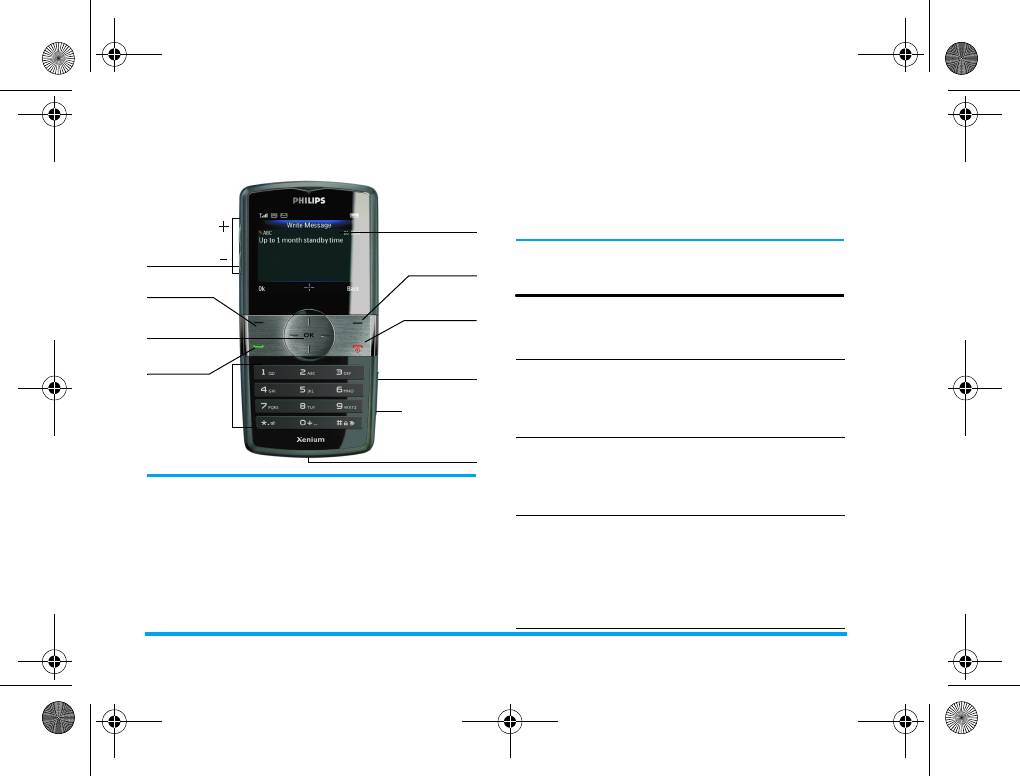
применимым законом, за любые ошибки,
Изучите ваш телефон
упущения или несоответствия межд у данным
руководством пользователя и описываемым
Экран
продуктом. Данное устройство предназначено
(262 тыс. цветов)
для соединен ия с сетями GSM/GPRS.
Как выполнить следующие
операции...
Буквенно-
цифровая
клавиатура
Микрофон
Philips старается постоянно улучшать свои
продукты. Поэтому Philips сохраняет за собой
право вносить изме нени я в данное руководство
пользовател я или отозвать его в любое время без
предварительного уведомления. Philips
предостав ляе т данное руководство пользователя
на основе принципа "как есть" и не несет
ответственности, кроме предусмотренной
Н
авигация
и
Xenium9@9w_RU.book Page 0 Friday, September 21, 2007 6:47 PM
Боковые кнопки
громкости
Правая
софт-клавиша
Левая
софт-клавиша
Кнопка "Отбой"
и "Вкл./Выкл."
Включение/
Длительно нажмите
)
.
кнопка
,
Разъем для
выключение
подключения
Кнопка
телефона
гарнитуры/зарядного
"Снять трубку"
устройства/USB-порт
Сохранение
Введите номер телефона и
номеров в
нажмите
L
, чтобы сохранить.
Слот для карты
телефонной
микро-SD
книге
Совершение
Введите телефонный номер
звонка
с помощью клавиатуры и
нажмите
(
, чтобы
осуществить набор.
Доступ к
Нажмите
(
в режиме
Журналам
ожидания. В
Журналах
звонков
звонков
отображаются
Непринятые вызовы
,
Набранные номера
и
Принятые вызовы
.
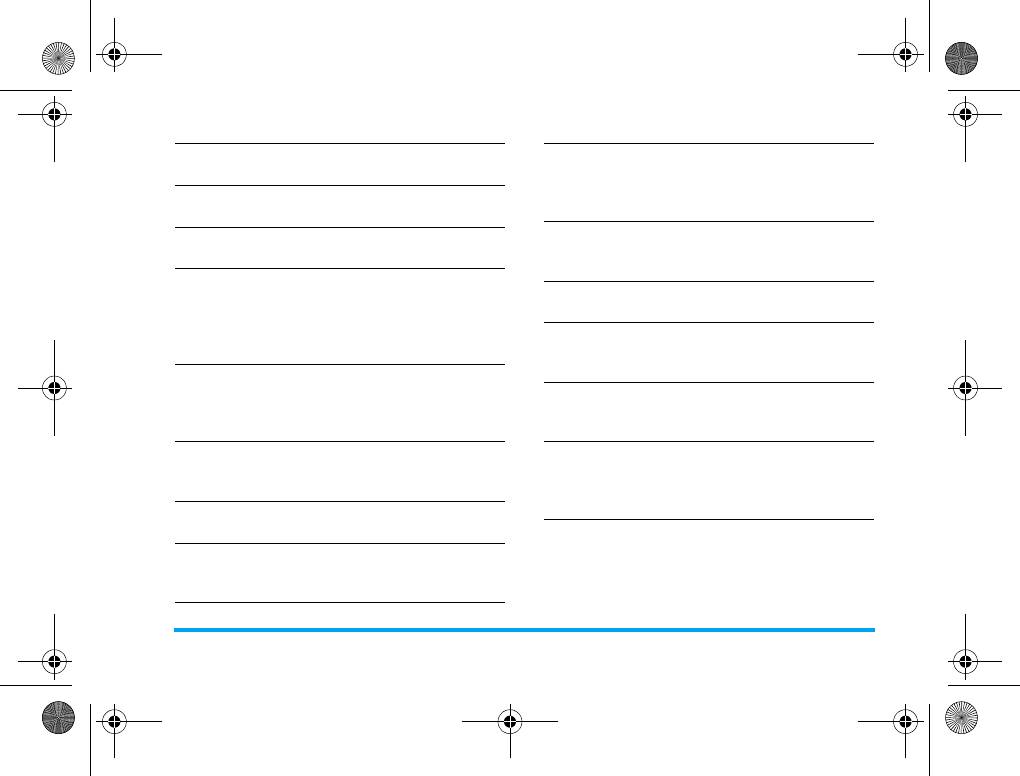
Xenium9@9w_RU.book Page 1 Friday, September 21, 2007 6:47 PM
Ответ на
Нажмите
(
, когда телефон
Доступ к
Нажмите
-
в режиме
звонок
звонит.
Списку
ожидания.
телефонной
Завершение
Нажмите
)
.
книги
вызова
Доступ к
Нажмите
<
в режиме
Отказ от
Нажмите
)
, когда телефон
Профилям
ожидания.
звонка
звонит.
пользователя
Регулировка
Во время звонка нажимайте
Доступ к
Нажмите
>
в режиме
громкости
боковые клавиши увеличения
редактору SMS
ожидания.
динамика
или уменьшения громкости.
телефонной
Двойной
Нажмите
+
в режиме
трубки
доступ к меню
ожидания.
SMS
Отрегулируйте
В режиме ожидания
громкость
нажимайте клавиши
Возврат в
Нажмите
R
.
звонка
увеличения (+) или
предыдущее
уменьшения (-) громкости.
меню
Доступ к
Нажмите
L
Меню
или
Быстрый
Нажмите
)
.
Главному меню
нажмите
,
в режиме
возврат в
ожидания.
режим
ожидания
Переключение
Длительно нажмите клавишу
в тихий режим
*
в режиме ожидания.
Включение/
Нажмите
R
в режиме
выключение
ожидания.
Аудиоплеера
1
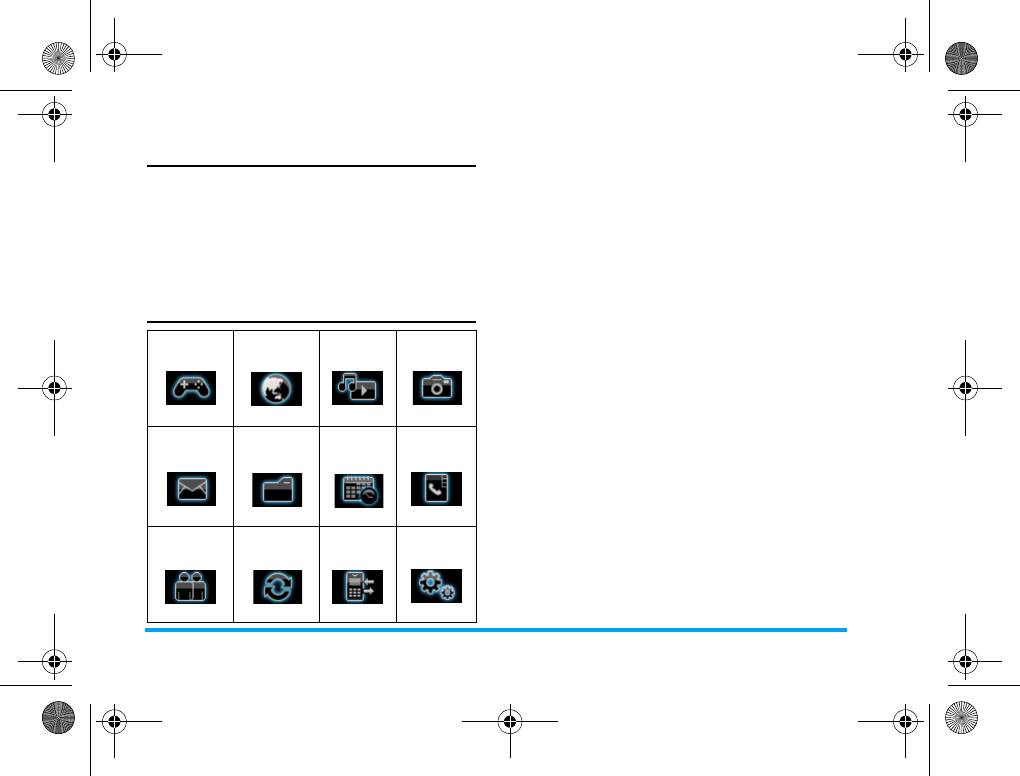
Xenium9@9w_RU.book Page 2 Friday, September 21, 2007 6:47 PM
Софт-клавиши
Главное меню, представленное в виде таблицы,
обеспечивает доступ ко всем функциям вашего
Левая и правая софт-клавиши
L
и
R
,
мобильного телефона. В таблице представлено
расположенные в верхней части клавиатуры
размещение пунктов
Главного меню
.
позволяют выбирать соответствующие опции,
В режиме ожидания нажмите
L
для доступа к
отображаемые на экране непосредственно над
Главному меню
и с помощью кнопок нави гации,
этими клавишами, в том числе во время звонка.
обозначаемых в данном руководстве как
-
,
+
,
<
или
Функции этих клавиш могут варьироваться в
>
, просмотрите пиктограммы и списки. Внутри
зависимости от текущего контекста.
списков нажмите
L
, чтобы получить доступ к
Главное меню
опциям, связанным с выбранным элементом,
нажмите
R
Назад
, чтобы вернуться на один
Игры и до суг Сервисы Аудиоплее р
Мультиме
уровень назад.
диа
стр. 52 стр. 59 стр. 61 стр. 46
Обмен
Диспетчер
Ежедневни
Телефонная
сообщения ми
файлов
к
книга
стр. 21 стр. 68 стр. 55 стр. 17
Профили
Возможности
Журнал
Настройки
пользователя
соеди нения
звонков
стр. 54 стр. 65 стр. 35 стр. 38
2
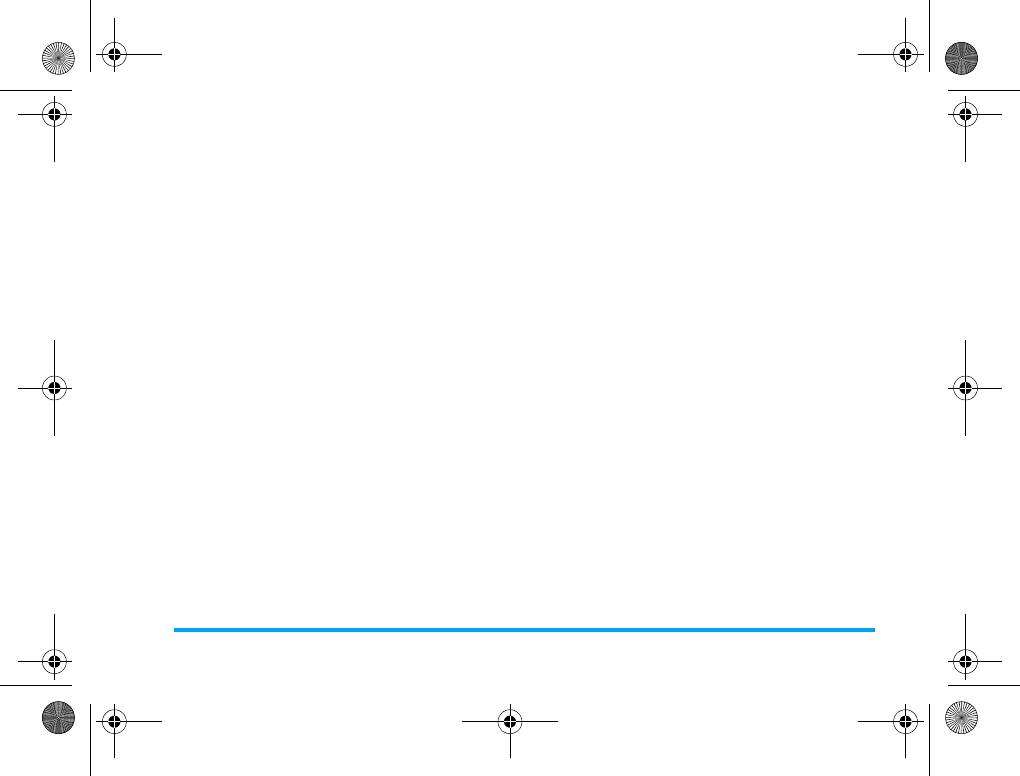
9@9w_ENTOC.fm Page 3 Monday, September 24, 2007 2:46 PM
Содержание
1. Подготовка к эксплуатации ...6
Ввод АБВ/абв без словаря ..........................14
®
Ввод текста T9
..............................................15
Установка SIM-карты и аккумуляторной
Ввод символов ................................................15
батареи ................................................................6
Включение телефона ......................................8
4. Телефонная книга ............... 17
Зарядка аккумулятора ......................................8
Поиск контакта в телефонной книге ........17
Функции быстрых клавиш .............................9
Управление контактами ...............................17
Двойная SIM-карта ...........................................9
Добавить новую запись ................................17
Карта памяти .....................................................9
Скопировать все .............................................18
2. Звонки ................................... 10
Удалить .............................................................18
Абонентская группа ......................................19
Совершение звонка .......................................10
Дополнительный номер ..............................19
Ответ и завершение вызова .........................10
Настройки ........................................................20
Вызов - гр/связь .............................................10
Изображение абонента ................................20
Опции, доступные во время вызова ..........11
Мелодия звонка абонента ............................20
Регулировка громкости динамика
телефонной трубки .......................................11
5. Обмен сообщениями .......... 21
Быстрый набор ...............................................11
Сообщения ......................................................21
Совершение экстренного звонка ...............12
Эл. почта ..........................................................30
Обработка нескольких звонков (зависит от
Немедленное сообщение ............................33
сети) ...................................................................12
Сервер голосовой почты .............................33
3. Ввод текста или цифр ......... 14
Широковещательное SMS ...........................34
Способ ввода ...................................................14
6. Журнал звонков ................... 35
Функциональные клавиши ..........................14
Непринятые вызовы ......................................35
3
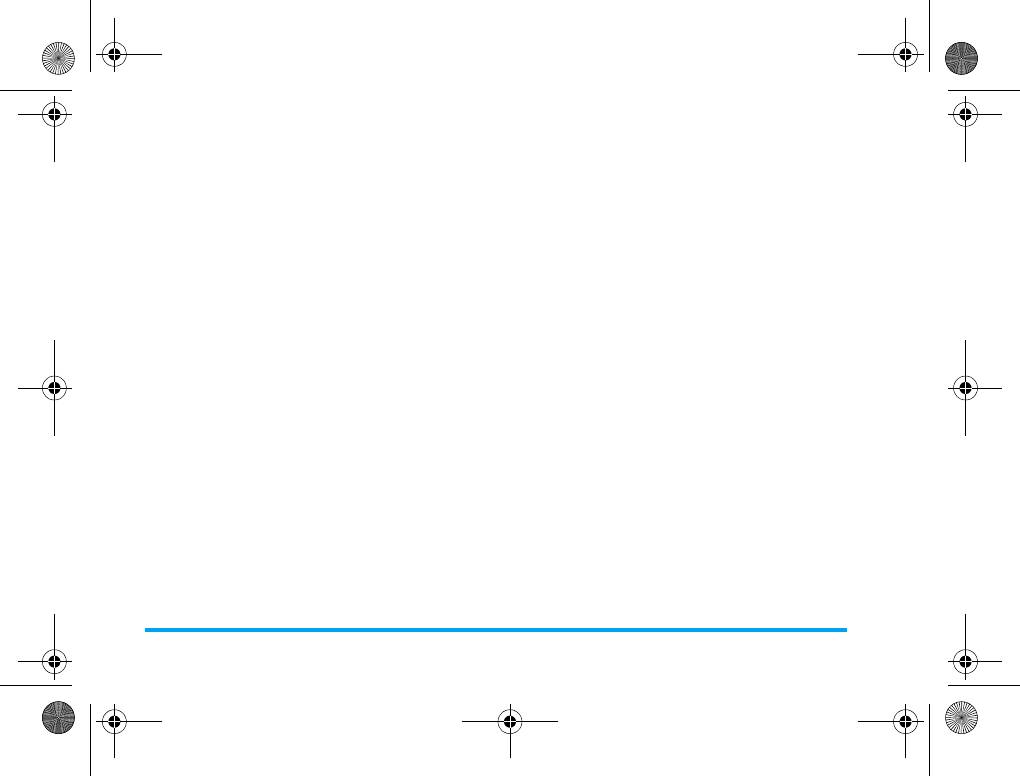
9@9w_ENTOC.fm Page 4 Monday, September 24, 2007 2:46 PM
Набранные номера ....................................... 35
10. Профили пользователя .... 54
Принятые вызовы .......................................... 36
11. Ежедневник ........................ 55
Очистить журнал звонков .......................... 36
Календарь .........................................................55
Время вызова .................................................. 36
Список дел .......................................................55
Стоимость вызова (зависит от сети) ........ 36
Будильник ........................................................56
Счетчик SMS ................................................... 37
Мировое время ...............................................57
Счетчик GPRS ................................................ 37
Дополнительно ..............................................57
7. Настройки .............................38
12. Сервисы ............................. 59
Настройка телефона .................................... 38
STK ....................................................................59
Двойная SIM-карта ........................................ 41
WAP ...................................................................59
Настройка звонков ........................................ 41
Учет данных ....................................................60
Настройки безопасности ............................ 43
Звуковой эффект ........................................... 45
13. Аудиоплеер ........................ 61
Восстановить стандартные настройки .... 45
Аудиоплеер ......................................................61
8. Мультимедиа .......................46
Диктофон .........................................................62
Составитель мелодий ....................................63
Просмотр изображений .............................. 47
Воспроизведение видео ............................... 48
14. Возможности соединения ... 65
Видеомагнитофон ........................................ 49
Bluetooth ...........................................................65
Редактор фото ................................................ 50
Настройка сети ...............................................66
9. Игры и досуг .........................52
USB ....................................................................67
Java .................................................................... 52
15. Диспетчер файлов ............ 68
Настройки Java .............................................. 52
Стандартная безопасность Java ................. 52
Игры ................................................................. 53
4
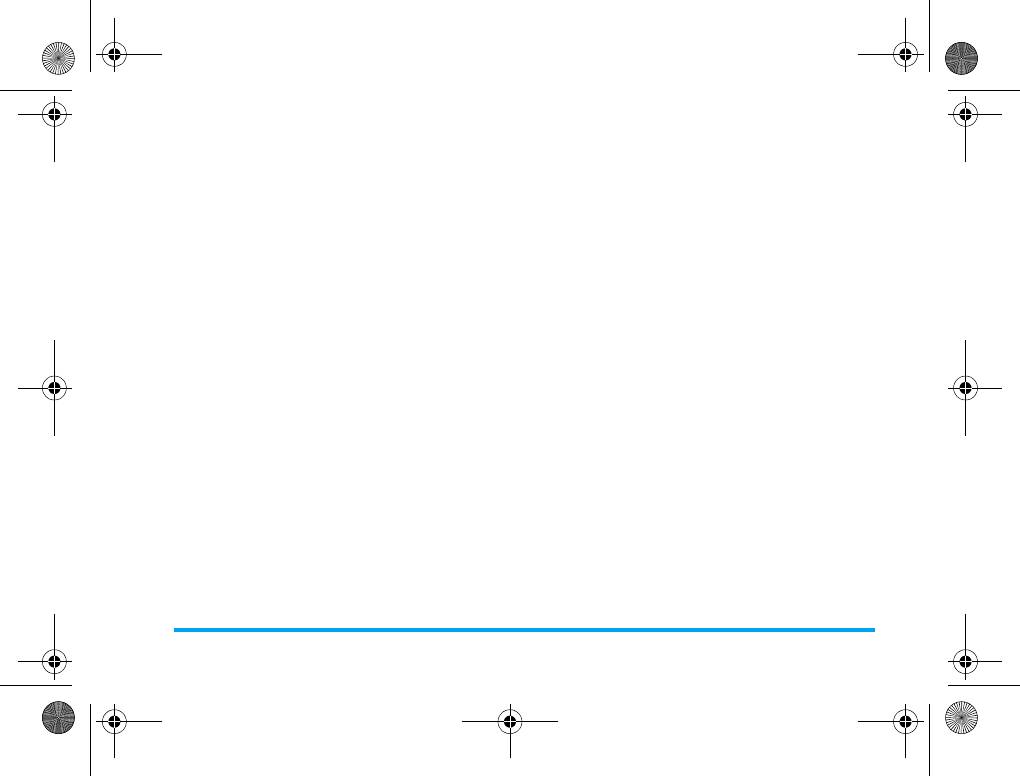
9@9w_ENTOC.fm Page 5 Monday, September 24, 2007 2:46 PM
Значки и символы .................... 70
Меры предосторожности ........ 72
Устранение неисправностей ..... 78
Оригинальные аксессуары
Philips ........................................80
Заявление о торговых марках ...81
ИНФОРМАЦИЯ ОБ УДЕЛЬНОМ
КОЭФФИЦИЕНТЕ .................... 82
ПОГЛОЩЕНИЯ (SAR) ............. 82
ГАРАНТИЙНЫЙ ТАЛОН ......... 84
5
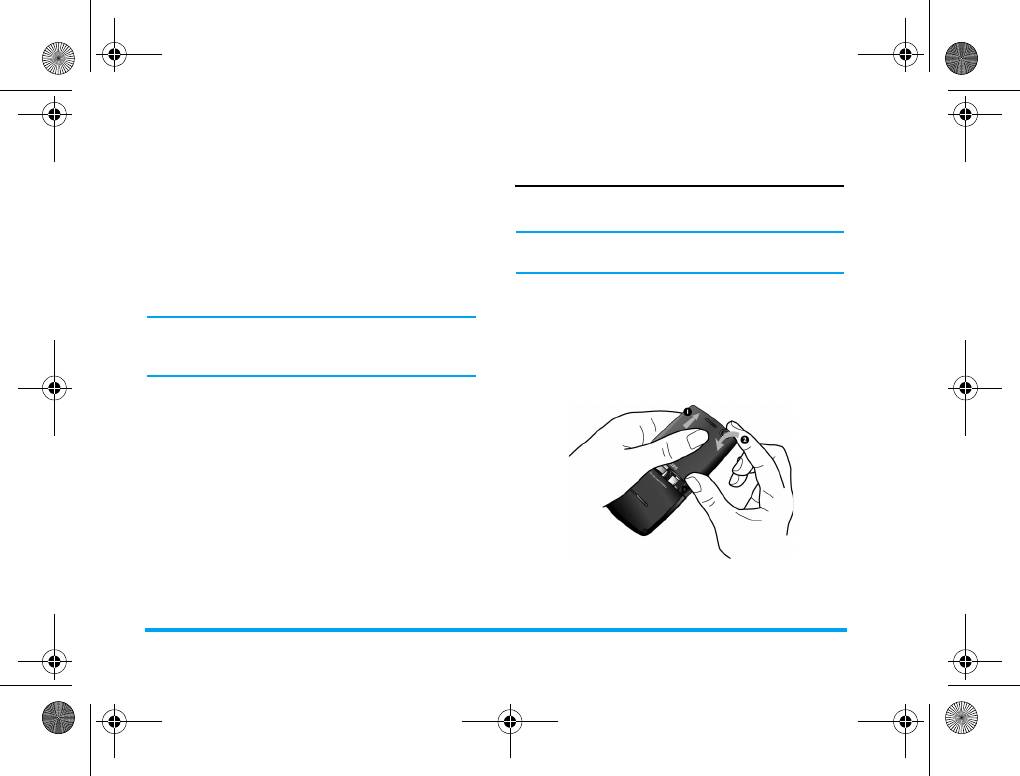
Xenium9@9w_RU.book Page 6 Friday, September 21, 2007 6:47 PM
1. Подготовка к
Установка SIM-карты и
аккумуляторной батареи
эксплуатации
Выполните указанные ниже действия, чтобы
Поздравляем с покупкой и добро пожаловать в
вставить новую SIM-карту.
Philips!
Чтобы воспользоваться всеми преимуществами
Не забудьте выключить мобильный телефон
поддержки, предоставляемой Philips, зарегистрируйте
перед удалением аккумулятора.
свой телефон на веб-сайте www.philips.com/
Снимите заднюю крышку
welcome.
Чтобы вставить SIM-карту, сначала снимите
Перед использованием телефона прочитайте
заднюю крышку. Нажмите на заднюю крышку
указания по безопасности в разделе “Меры
большим пальцем и сдвиньте ее вверх. Затем
предосторожности”.
свободной рукой поднимите дверцу отсека
аккумулятора, как указано ниже.
Для использования телефона необходимо
установить в него активированную SIM-карту,
предоставляемую оператором или продавцом.
SIM-карта содержит данные об условиях вашего
подключения, номер вашего мобильного телефона
и память, в которой вы можете хранить
телефонные номера и сообщения. Подробности
см. в разделе “Телефонная книга” на стр.17.
6 Подготовка к эксплуатации
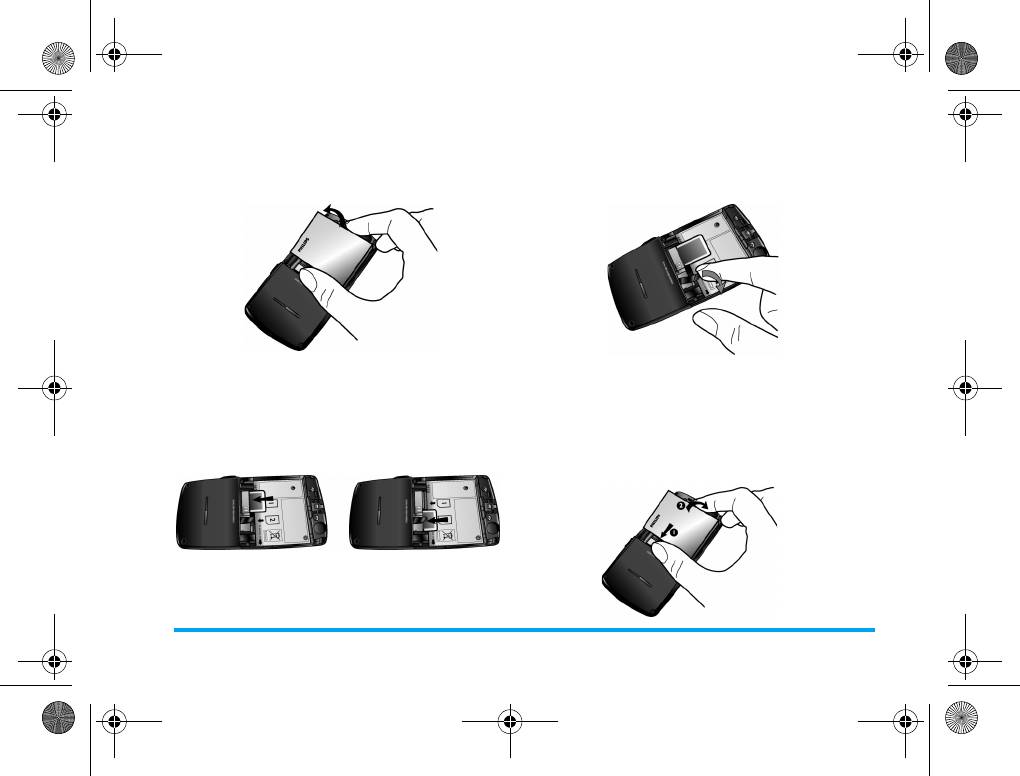
Xenium9@9w_RU.book Page 7 Friday, September 21, 2007 6:47 PM
Выньте аккумулятор
Извлечение SIM-карты
Поднимите аккумулятор с верхней стороны,
Потяните за выступ съемника, чтобы извлечь
чтобы выт ащить его.
SIM-карту, как показано ниже.
Вставьте SIM-карту
Установите на место аккумулятор
Вставьте SIM-карту в один из двух
Устано вите аккумулятор обратно в слот
предусмотренных для нее отсеков, убедитесь, что
позолоченными контакта ми к соответствующим
срезанный угол карты ориентирован в
позолоченным контакт ам на боку телефона.
правильном направлении, а позолоченные
Позолоченные контакты телефона находятся на право й
контакты направлены вниз.
боковой стороне телефона рядом со слотом SIM-карты.
Подготовка к эксплуатации 7

Xenium9@9w_RU.book Page 8 Friday, September 21, 2007 6:47 PM
Установите на место заднюю
Если вы ввели неправильный PIN-код три раза
крышку
подряд, ваша SIM-карта блокируется. Чтобы
Установите заднюю крышку, вдвинув ее в паз до
разблокировать ее, вы должны получить код
упора.
PUK у вашего оператора.
Зарядка аккумулятора
Ваш телефон работает от перезаряжаемого
аккумулятора. Новый аккумулятор частично
заряжен; звуковой сигнал уведомит о слабой
зарядке аккумулятора. Установив аккумулятор,
можно приступать к зарядке телефона.
Вставьте разъем зарядного устройства, как
Перед использованием снимите защитную
показано ниже. Затем вставьте другой конец в
пленку с экрана.
розетку сети переменного напряжения.
Включение телефона
Чтобы включить телефон, длительно нажмите
кнопку
)
. Введите PIN-код, если это требуется.
PIN-код - это 4- или 8-значный секретный код
вашей SIM-карты. Этот код задается заранее и
сообщается оператором или магазином.
Дополнительная информация о PIN-кодах
приведена в разделе “Настройка звонков” на
стр.41.
8 Подготовка к эксплуатации
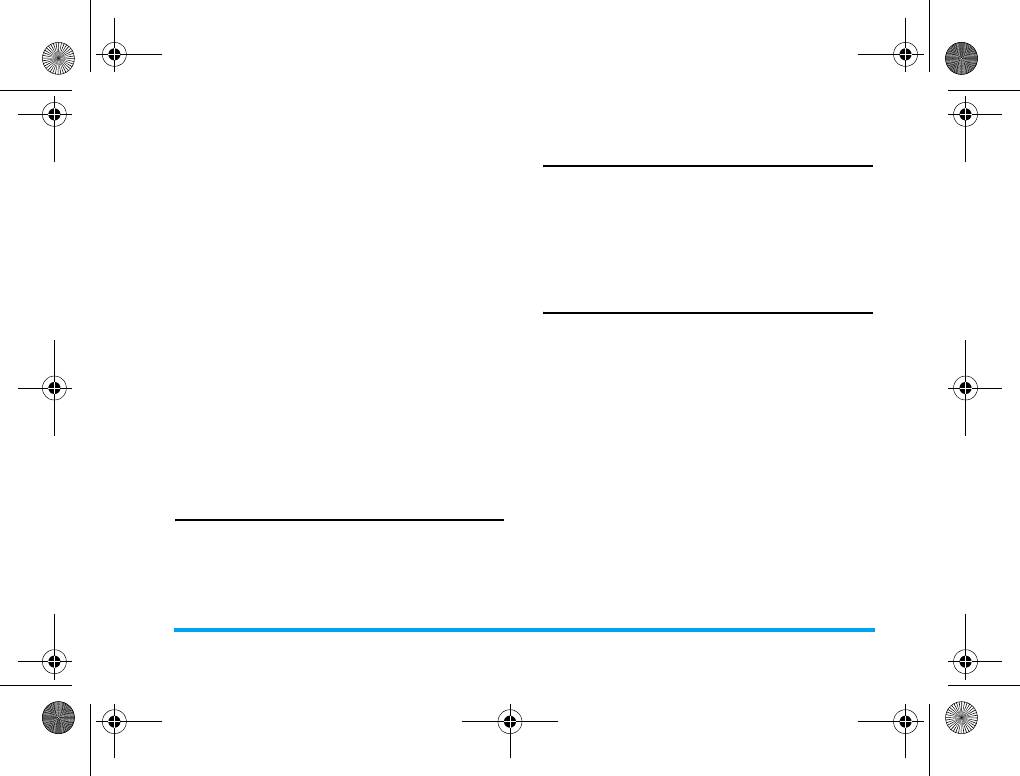
Xenium9@9w_RU.book Page 9 Friday, September 21, 2007 6:47 PM
Символ аккумулятора указывает состояние зарядки.
Двойная SIM-карта
Во время зарядки будет отображаться ход процесса.
Функция двойной SIM-карты в мобильном
Для полной зарядки аккумулятора понадобится
телефоне 9@9w позволяет установить две SIM-
примерно 3 часа. Когда все четыре полоски
карты в один мобильный телефон. Можно также
отображаются постоянно, аккумулятор заряжен
переключаться между двумя номерами/сетями.
полностью. После этого можно отключить
Подробности см. в разделе “Двойная SIM-карта”
зарядное устройство.
на стр.41.
В зависимости от сети и условий эксплуатации
время работы в режиме разговора достигает 8
Карта памяти
часов, а время ожидания - до одного месяца.
Телефон поддерживает карты памяти формата
Если зарядное устройство остается подключенным
micro SD. Максимальный размер карты памяти - 2
к мобильному телефону при полностью
Гб.
заряженном аккумуляторе, это не приводит к
повреждению аккумулятора.
Выключить зарядное устройство можно только путем
отсоединения его от розетки, поэтому используйте
легкодоступную розетку сети переменного тока.
Можно подключить зарядное устройство к ИТ-
розетке.
Функции быстрых клавиш
Телефон обеспечивает быстрый доступ к 10
функциям. Вы можете изменить быстрые клавиши
в соответствии с необходимостью. Подробности
см. в разделе “Быстрые клавиши” на стр. 40.
Подготовка к эксплуатации 9
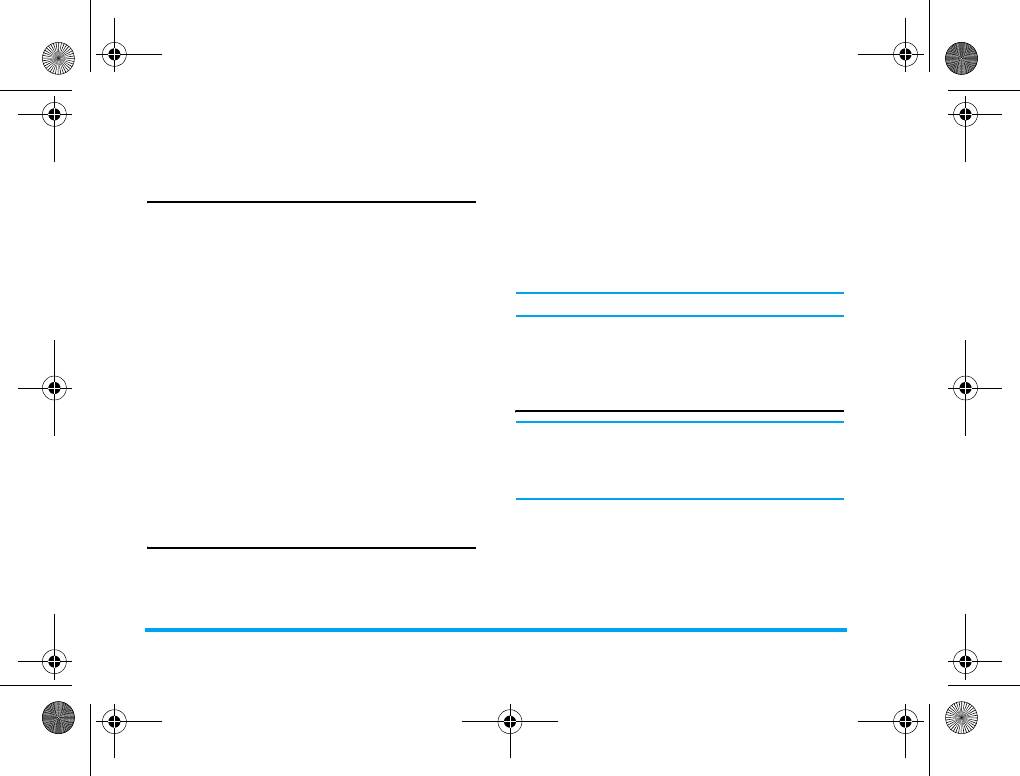
Xenium9@9w_RU.book Page 10 Friday, September 21, 2007 6:47 PM
Если номер сохранен в телефонной книге, вместо
2. Звонки
номера будет высвечиваться соответствующее имя.
Совершение звонка
• Для ответа на звонок: нажмите
(
или
,
.
•
Для откло нения звонка:
нажмите
)
. Если
С экрана о жидания
включен режим "Переадресация вызова", звонок
1. В режиме ожидания введите телефонный
переадресуется на другой номер или в ящик
номер с помощью клавиатуры. Для
голосовой почты.
исправления ошибки нажмите
R
.
• Для завершения вызова: нажмите
)
.
2. Нажмите
(
для набора номера.
Телефон не будет звонить в тихом режиме.
3. Нажмите
)
для завершения разговора.
Если выбрана опция
Любая клавиша
, можно
Для международного звонка длительно нажмите
ответить на звонок, нажав любую кнопку, за
0
, чтобы вста вить международный префикс “+”.
исключением
)
и
R
.
Использование телефонной книги
1. Нажмите
-
в режиме ожидания.
Вызов - гр/связь
2. Выберите контакт из списка и нажмите
(
для
Для вашего удобства и безопасности держите
набора. Чтобы выбрать другой номер,
телефон на расстоянии от уха во время
нажмите
+
или
-
(см. дополнительную
разговора в режиме громкой связи, особенно,
информацию в разделе “Телефонная книга”).
при увеличении громкости.
3. Нажмите
)
для завершения разговора.
Для включения громкой связи во время вызова
Ответ и завершение вызова
нажмите
R
Динамик
. Для выключения громкой
связи еще раз нажмите
R
.
При поступлении входящего вызова может
отображаться номер звонящего, если он/она
разрешил/а отображение своих личных данных.
10 Звонки
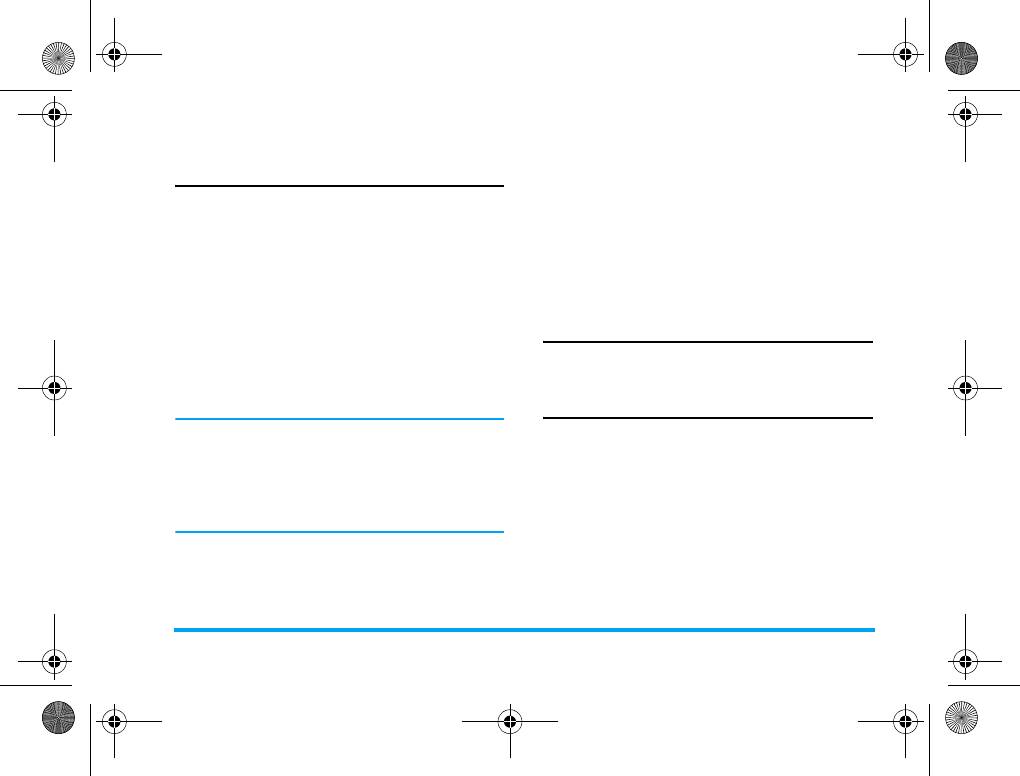
Xenium9@9w_RU.book Page 11 Friday, September 21, 2007 6:47 PM
Опции, доступные во время
Отключение или включение зв ука
вызова
при вызове
Во время разговора нажмите L
Опция
и
Во время разговора нажмите
L
Опция
для
выберите
Отклю чение звука
или
Вклю чен ие
получения доступа к следующим параметрам:
зв ука
. При выборе
Отключение звук а
- Установка звонка на
Удержание
выключается микрофон.
-
Конец
текущий звонок
При переключении с одного звонка на другой
- Сделать
Новый вызов
отключение звука отменяется.
- Получить доступ к
Телефонной книге
- Отправить и получить сообщения
Регулировка громкости
- Диктофон
динамика телефонной трубки
- Отключение/включение звука при вызове.
Во время звонка нажмите боковые кнопки "+" или
- Включение
DTMF
(система тонального
"-", чтобы увеличить или уменьшить громкость.
набора номера)
Диктофон
Быстрый набор
В большинстве стран запись телефонных
Быстрый набор из телефонной
разговоров регулиру ется законом. Рекомендуем
книги SIM-карты
сообщить абоненту о вашем намерении
Если вы знаете номер ячейки памяти контакта,
записать разговор и делать это только в случае
которому хотите позвонить (например: ячейка
его/ее согласия. Необходимо также
памяти 5), можно ввести 5# в режиме ожидания
обеспечива ть конфиденциальность записей.
для отображения предустановленного контакта, и
Для записи разговора во время вызова нажмите
L
затем нажать
(
для совершения звонка.
и выберите
Диктофон
. Записанный звук
сохраняетс я в формате *.amr в разделе
Диктофон
меню
Аудиоплеер
. (см. “Диктофон” на стр.62).
Звонки 11
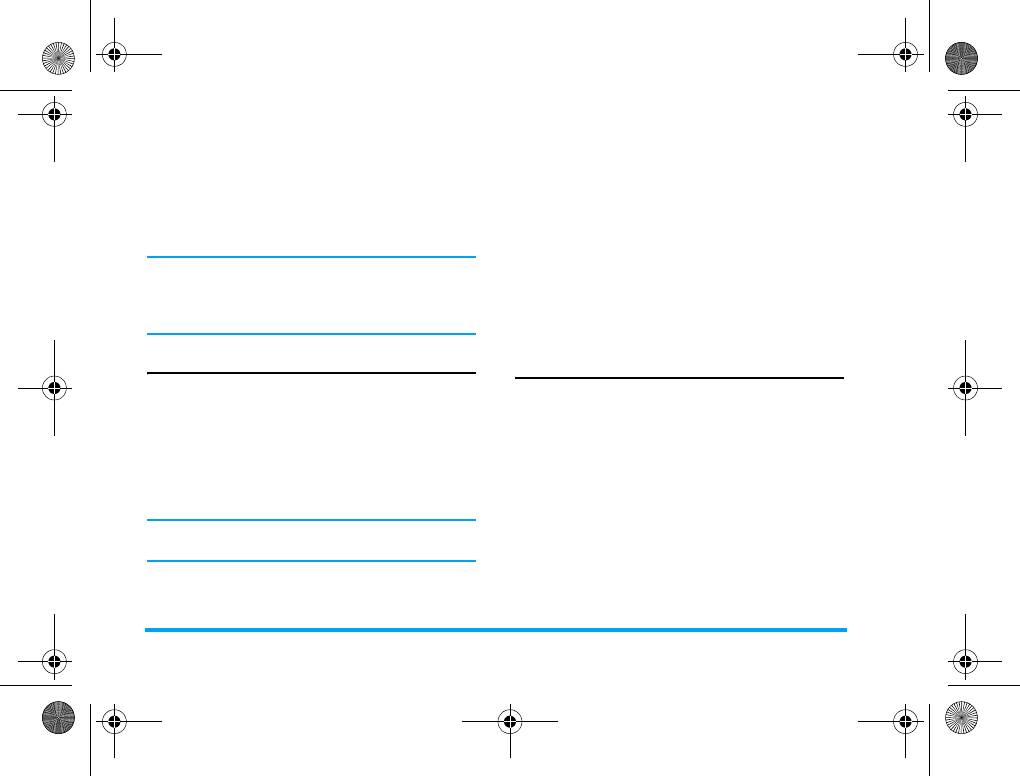
Xenium9@9w_RU.book Page 12 Friday, September 21, 2007 6:47 PM
Быстрый набор из журналов
3. Либо, включив мобильный телефон и введя
звонков
PIN-код , нажмите R
Служба спасения
,
В режиме ожидания нажмите
(
, чтобы открыт ь
чтобы открыть экран экстренного звонка. Если
Журналы звонков
. Выберите номер, по которому
нет SIM-карты, то нажатием R
Служба
хотите позвонить, и нажмите
(
, чтобы набрать
спасения
также можно открыть экран
номер.
экстренного звонка, отображающий
вызываемый номер. Затем нажмите ( или
Настройка по умолчанию режима "Быстрый
софт-клавишу
OK
для непосредственного
набор" - "Выкл.". Для включения этой
выполнения экстренного звонка, после чего
функции необходимо активировать ее в меню
отобразится анимация набора номера.
настроек телефона.
Обработка нескольких звонков
Совершение экстренного звонка
(зависит от сети)
Выполнить экстренный звонок можно в любое
Можно обрабатывать два или более звонков
время независимо от наличия регистрации
одновременно, а также совершать конференц-
мобильного телефона в сети.
вызовы с помощью телефона. Доступность этой
1. В режиме ожидания введите номер служб
функции зависит от вашего оператора и/или
экстренной помощи (в каждой стране свой
тарифного плана.
определенный номер).
Выполнение второго вызова
2. Нажмите (.
Во время разговора или при удержании вызова
можно выполнить второй вызов. Оставаясь на
Имейте в виду, что экстренный звонок не
линии, наберите номер (или выберите контакт из
сохранится в записях звонков.
телефонной книги) и нажмите
(
. Первый вызов
будет удержан, и осуществляется набор второго
номера. Затем можно нажать
L
для доступа к
следующим параметрам:
12 Звонки
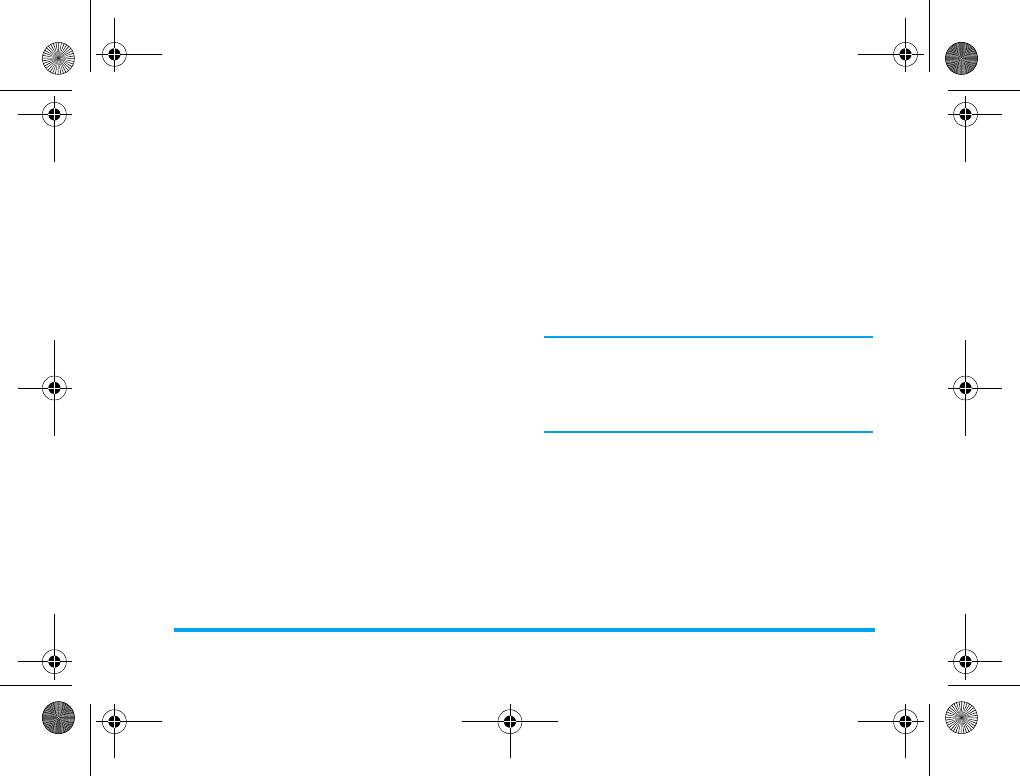
Xenium9@9w_RU.book Page 13 Friday, September 21, 2007 6:47 PM
•
Заменить
для переключения между двумя
Нажать
(
Для ответа на звонок (первый
вызовами.
звонок удерживается).
•
Конференция
для включения абонента в
конференц-связь.
Нажать
R
Для отклонения звонка.
•
Передать
для подключения двух вызовов.
или
)
После завершения передачи ва ша линия будет
Нажать
L
Для доступа к списку
отключена.
Опция
параметров. Можно выбрать
•
Завершить единичный
для отключения одной
Конец
для завершения
стороны от разговора.
текущего вызова, и ответить на
•
Телефонная книга
для доступа к списку
входящий звонок.
контактов.
•
Центр сообще ний
для отправки и приема
Чтобы принять второй звонок, сначала
сообщений.
необходимо отключить переадресацию
•
Диктофон
для записи телефонного разговора.
вызова (см. “Переадресация вызова” на
•"Отключение" - для включе ния/выключения
стр.41) и включить ожидание вызова (см.
микрофона.
“Ожидание вызова” на стр.41).
•DTMF - для включения системы тонального
набора номера.
Ответ на второй звонок
При получении второго вызова во время
разговора телефон издает звуковой сигнал, и
экран показывает информацию о входящем
вызове. Затем можно:
Звонки 13
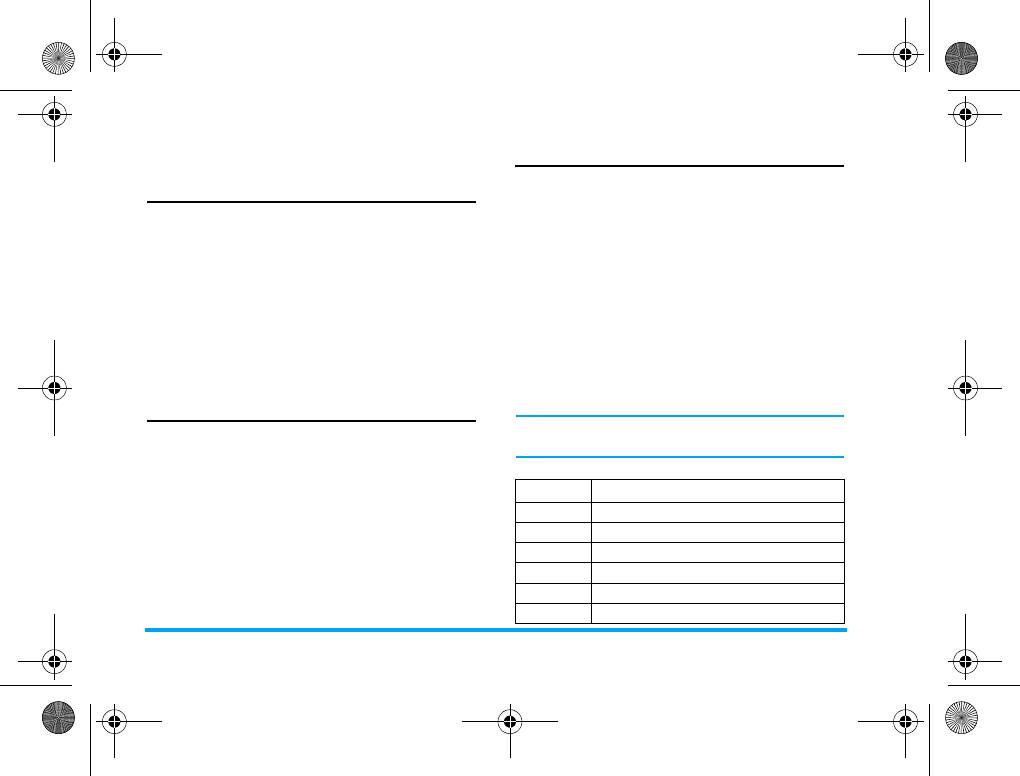
Xenium9@9w_RU.book Page 14 Friday, September 21, 2007 6:47 PM
3. Ввод текста или цифр
Ввод АБВ/абв без словаря
1. Однократно нажмите числовую клавишу (
2
-
Способ ввода
9
) для ввода первой буквы на клавише,
Телефон поддерживает 4 способов ввода:
нажмите дважды для ввода вто рой буквы на
АБВ/абв без словаря
клавише и т.д. Если нужн а я буква и та, которую
T9 АБВ/абв
вы только что ввели, находятся на одной и той
Числовой
же кл авише , подо ждите несколько сек ун д, пока
Символы
курсор не появится снова.
2. Нажмите
R
для удаления символов слева от
Подходящи й метод для букв английского алфави та ,
курсора.
слов, символов и цифр можно выбрать из списка.
Пример: как ввести слово "home":
Пиктограммы, отображаемые на экране, указывают
Нажмите
4
,
4
(
G
H
I
)
6
,
6
,
6
(
MN
O),
6
на включенный режим ввода.
(M
NO
),
3
,
3
(
D
E
F
). Нажмите
L
, когда
сообщение будет закончено.
Функциональные клавиши
Можно нажать клавишу
0
для вставки
R
Удаление символов слева от курсора или
пробела в режиме ввода АБВ/абв без словаря.
выход из режима редактирования.
+
/
-
/
<
/
>
Перемещение курсора, выбор буквы,
Порядок расположения букв на клавишах:
слова или символа из списка или
Кнопка
Символы в порядке отображения
прокрутка вниз по списку.
1
. , - ? ! @ : # $ / _ 1
)
Возврат в режим ожидания.
2
a b c 2 а б в г
L
Выбор выделенного слова из списка или
3
d e f 3 д е ё ж з
вход в меню "Параметры".
4
g h i 4 и й к л
*
Ввод символов.
5
j k l 5 м н о
#
Переключение способа ввода.
6
m n o 6 п р с
14 Ввод текста или цифр
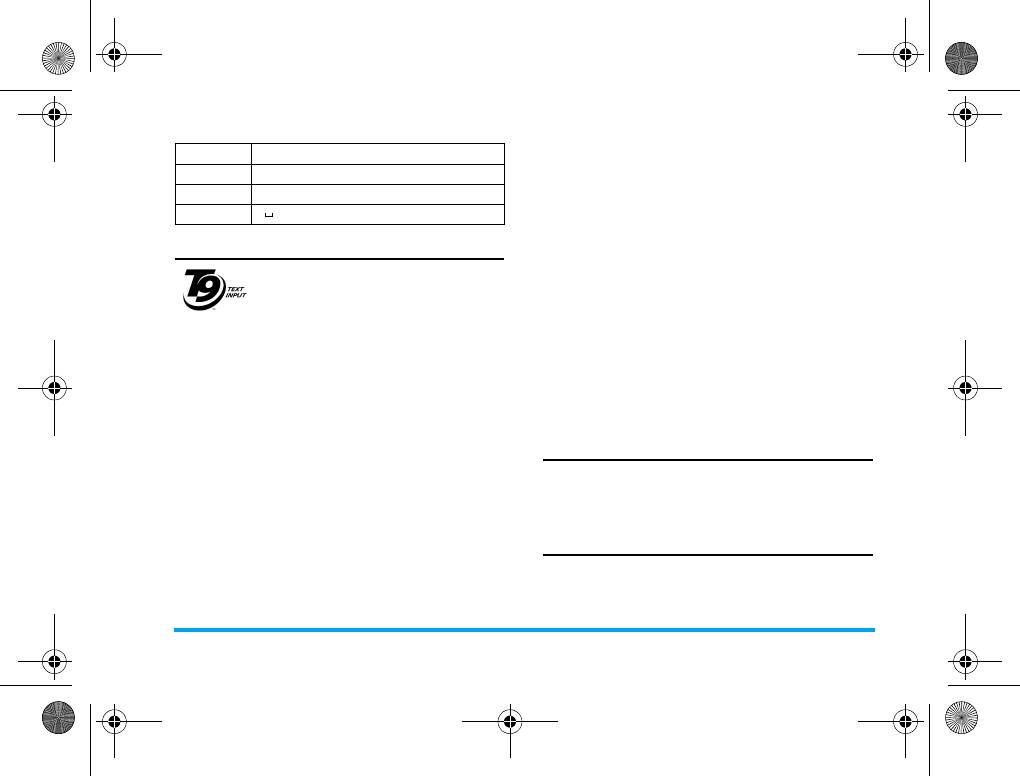
Xenium9@9w_RU.book Page 15 Friday, September 21, 2007 6:47 PM
7
p q r s 7 т у ф х
букве, необходимой для написания слова. По
8
t u v 8 ц ч ш щ ъ
мере ввода букв слова на экране будут
меняться соответственно.
9
w x y z 9 ы ь э ю я
0
0
2. Нажмите
R
для удаления записей слева от
курсора.
®
Ввод текста T9
3. Используйте навигационные клавиши
+
и
-
®
Предиктивный ввод текста T9
- это
для выбора нужного слова и нажмите
L
для
режим интеллектуального
его ввода.
редактирования, используемый для
Пример: как ввести слово "home":
Заявка на
ввода текста в мобильный телефон.
1. Нажмите
4
6
6
3
. На экране появится
европейский
Он позволяет вам более быстро
первое слово списка:
Good
.
патент Tegic
вводить текст, предлагая слова,
0842463
2. Нажмите
+
для прокрутки и выбора
Home
.
которые вы хотите ввести, в
зависимости от нажатых вами кнопок. Вы
3. Нажмите
,
для подтверждения выбора слова
нажимаете один раз кнопку, соответствующую
Home
.
®
каждой букве в слове, и T9
предлагает слово на
Числовой ввод
основе вашего ввода. Если доступно несколько
слов, отображается и выделяется первое слово в
1. Нажмите числовые клавиши (
0
-
9
) для
списке. Нажмите
+
/
-
или
L
для просмотра
ввода цифр, соответствующих клавишам.
списка и нажмите
,
, чтобы вставить слово.
2. Для удаления цифры нажмите
R
.
Ввод T9 АБВ/абв
Ввод символов
Способ ввода "Русский со словарем" является
более быстрым для ввода русских слов.
Чтобы ввести знаки пунктуации или символы, в
1. Нужно только один раз нажать числовую
списке методов ввода выберите
Ввод символов
клавишу (
2
-
9
), соответствующую каждой
или нажмите
*
. С помощью навигационных
Ввод текста или цифр 15
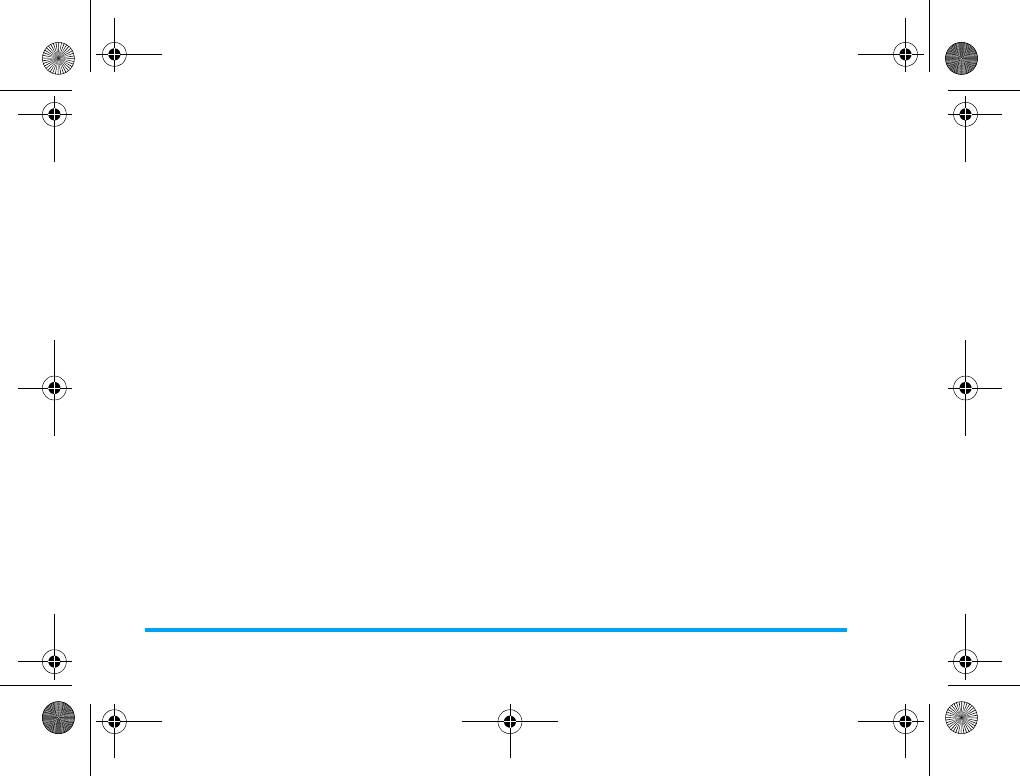
Xenium9@9w_RU.book Page 16 Friday, September 21, 2007 6:47 PM
кнопок выберите нужный знак пунктуации или
символ и нажмите
L
, чтобы ввести его. Для
прокрутки вниз списка знаков пунктуации или
символов нажмите
-
.
16 Ввод текста или цифр
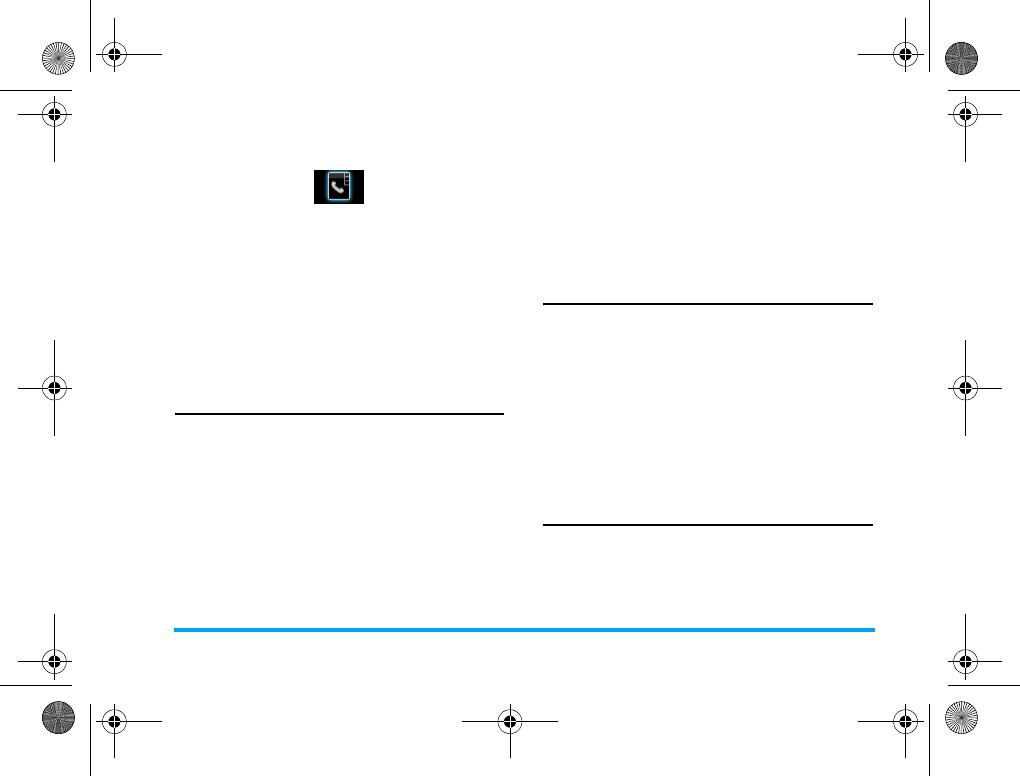
Xenium9@9w_RU.book Page 17 Friday, September 21, 2007 6:47 PM
4. Телефонная книга
Список телефонной книги
В режиме ожидания нажмите
-
для доступа к
списку телефонной книги, и нажмите кнопку,
соответствующую букве, которую хотите найти
Контакты сохраняются в одной из двух доступных
(например, нажмите три раза кнопку
8
, чтобы
телефонных книг: Телефонная книга SIM (на
получить доступ к букве V). Первая запись,
вашей SIM-карте, причем количество хранимых
начинающаяся с этой буквы, выбирается в списке.
записей зависит от емкости карты) или "умная"
телефонная книга (в телефоне, позволяющая
Управление контактами
хранить до 300 имен). При добавлении новых
Выберите имя из списка телефонных книг и
контактов они добавляются только в телефонную
нажмите
(
, чтобы набрать соответствующий
книгу, выбранную вами.
номер, или нажмите
L
Опция
для получения
доступа к следующим параметрам:
Поиск контакта в телефонной
IP-набор Отправ ит ь SMS
книге
Редакт иро ва т ь Отправ ит ь MMS
Параметр "Быстрый поиск"
Копировать Просмот р
1. В главном меню выберите пункт
Телефонная
Дублироват ь Удалить
книга
и выберите параметр
Быстрый поиск
,
Перемести т ь Отправит ь визитку
чтобы открыть список телефонной книги.
2. Введите имя контакта.
Добавить новую запись
Параметр "Поиск записи"
1. В главном меню откройте раздел
1. Откройте меню
Телефонная книга
в режиме
Телефонная книга
и выберите пункт
ожидания, выберите
Поиск записи
.
Добавить новую запись
. Выберите место
2. Введите имя контакта, затем нажмите
L
хранения и нажмите
L
.
Опция
, нажмите
L
.
Телефонная книга 17
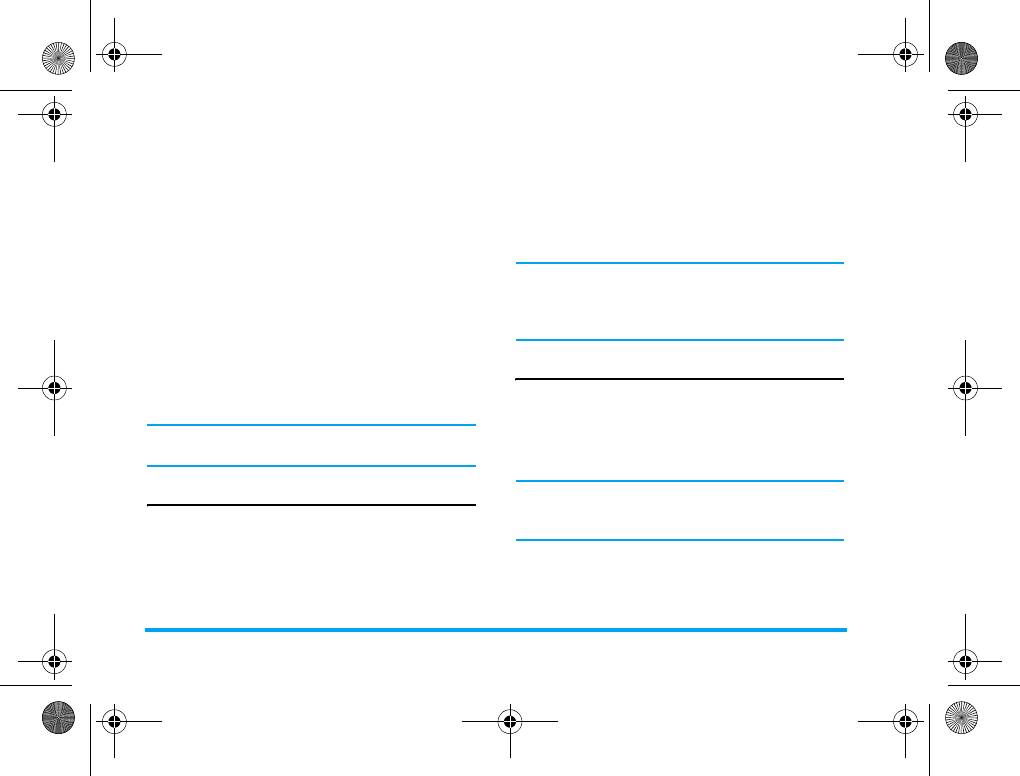
Xenium9@9w_RU.book Page 18 Friday, September 21, 2007 6:47 PM
2. Если выбрано
В SIM
, нужно ввести имя и
2. Выберите
С SIM-карты
или
С телефона
и
номер. После ввода имени нажмите
L
. Затем
нажмите
L
.
введите номер телефона и нажмите
L
.
3. На экране будет отображено
3. Если выбрано
В телефон
, процедура
подтверждающее сообщение. Выберите
L
совпадает с описанным выше. Можно ввести
Да
для подтверждения операции или
"Имя", "Номер", "Домашний номер",
выберите
R
Нет
для отмены операции.
"Название компании", "Адрес E-mail",
При копировании записей телефонных
"Рабочий телефон", "Номер факса" и "День
номеров с мобильного телефона на SIM-карту
рождения" контакта. Вы можете также
перепишутся только имена и номера
"Назначить изображение", "Назначить звук",
телефонов.
"Назначить видео" контакту, а также
"Назначить абонентскую группу". Нажмите
Удалить
L
для подтверждения. На экране телефона
появится уведомление, чтобы подтвердить
Можно выбрать
С SIM-карты
или
С телефона
,
сохранение контакта.
чтобы удалить записи с SIM-карты или из
телефонной книги мобильного телефона
Чтобы ввести такие символы как @, /, . т.д.
соответственно. Чтобы удалить телефонный
нажмите
1
.
номер, можно выбрать
По одному
.
Скопировать все
Удаление всех записей с SIM-карты или
телефона. Для удаления всех записей нужно
Можно скопировать все контакты из телефона на
ввести пароль. Пароль по умолчанию - "0000".
SIM-карту и наоборот.
1. В главном меню откройте раздел
Телефонна я книга
, выберите пункт
Скопировать все
и нажмите
L
.
18 Телефонная книга
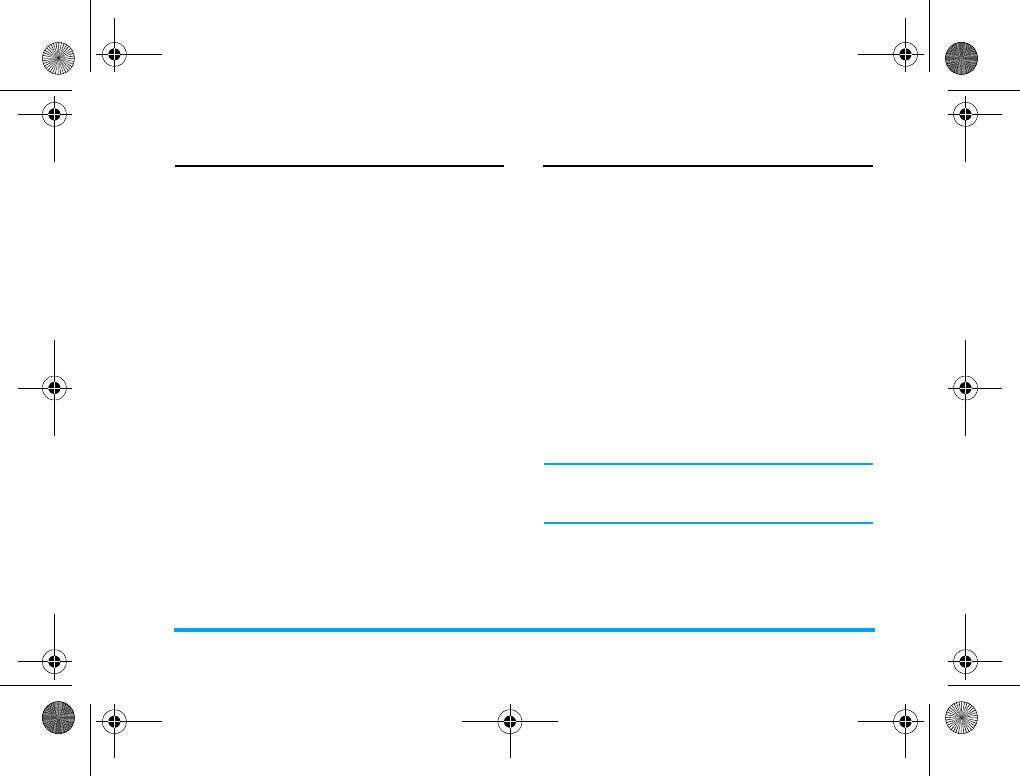
Xenium9@9w_RU.book Page 19 Friday, September 21, 2007 6:47 PM
Абонентская группа
Дополнительный номер
Этот параметр позволяет группировать контакты
Номер владельца
в телефонной книге, чтобы эффективнее
Параметр
Номер владельца
должен содержать
управлять ими.
ваш личный номер телефона. Если это не так,
1. В режиме ожидания откройте в главном
рекомендуем ввести номер вашего мобильного
меню раздел
Телефонная книга
и выберите
телефона и соответствующую информацию.
пункт
Абонентская группа
.
Номер сервис-центра
2. Выберите группу и нажмите
L
.
Эта услуга предоставляется оператором. За
3. Выберите параметр, настройки которого
подробными сведениями относительно
хотите изменить.
соответствующей функции обращайтесь к
Можно настроить следующие параметры:
оператору.
Имя группы
Задайте имя группы.
Номер службы спасения
Тип звонка
Установите мелодию для
Этот экстренный номер вызывает номер служб
входящих звонков от контактов
экстренной помощи вашей страны. В большинстве
из группы абонента.
случаев можно набрать этот номер, даже если не
вставили SIM-карт у и не ввели PIN-код.
Изображение
Установите изображение,
отображаемое на экране, когда
В зависимости от оператора экстренный
поступает звонок от контактов
номер можно набрать, даже не вставляя SIM-
из группы абонента.
карту.
Состав
Добавьте или удалите
группы
участников группы.
Телефонная книга 19
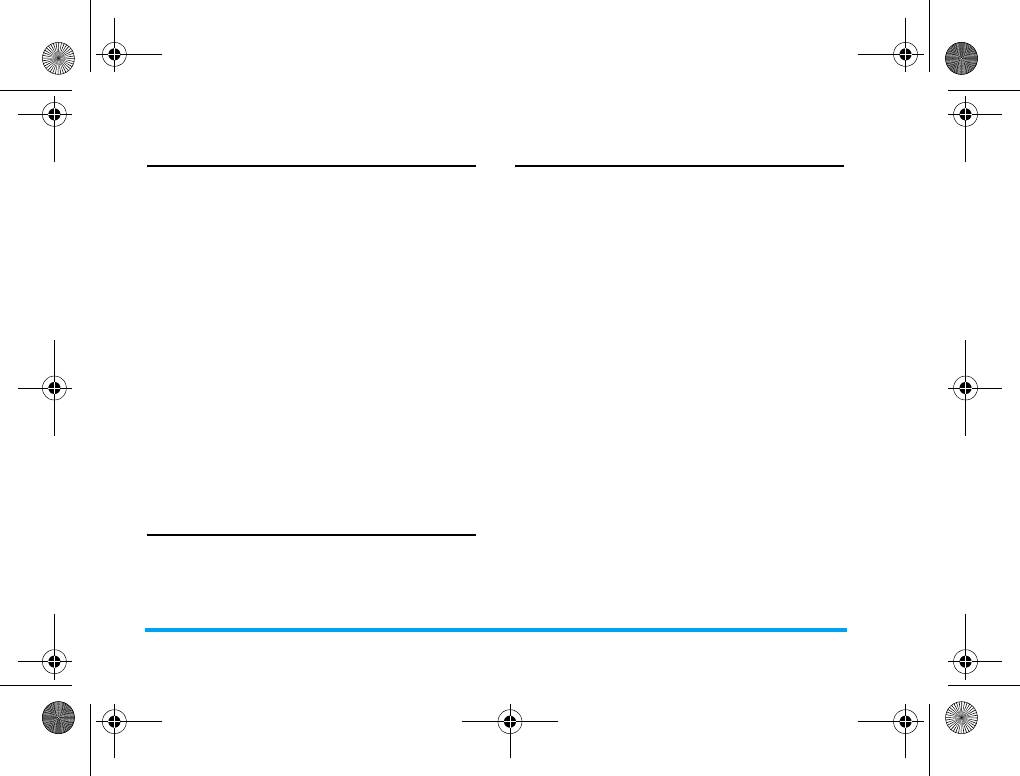
Xenium9@9w_RU.book Page 20 Friday, September 21, 2007 6:47 PM
Настройки
Мелодия звонка абонента
Позволяет назначить мелодию звонка,
Состояние памяти
хранящуюся в мобильном телефоне или
Отображает общее количество контактов в
переданную вам и сохраненную в меню
Профили
каждой телефонной книге и общую занимаемую
пользователя
, в качестве мелодии звонка
память.
абонента.
Предпочтительное ЗУ
Позволяет задать телефонную книгу по
умолчанию для сохранения контактов.
Поля
Позволяет выбрать такие элементы, как
Домашний номер
,
Название компании
,
Адрес
,
Рабочий телефон
,
Факс
,
День рождения
,
Назначить изображение/Звук
и
Абонентская
группа
, которые будут отображаться в "умной"
телефонной книге.
Моя визитка
Позволяет отредактировать или послать свои
личные данные.
Изображение абонента
Позволяет назначить изображение из папки с
картинками в меню
Диспетчер файлов
в
качестве изображения абонента.
20 Телефонная книга
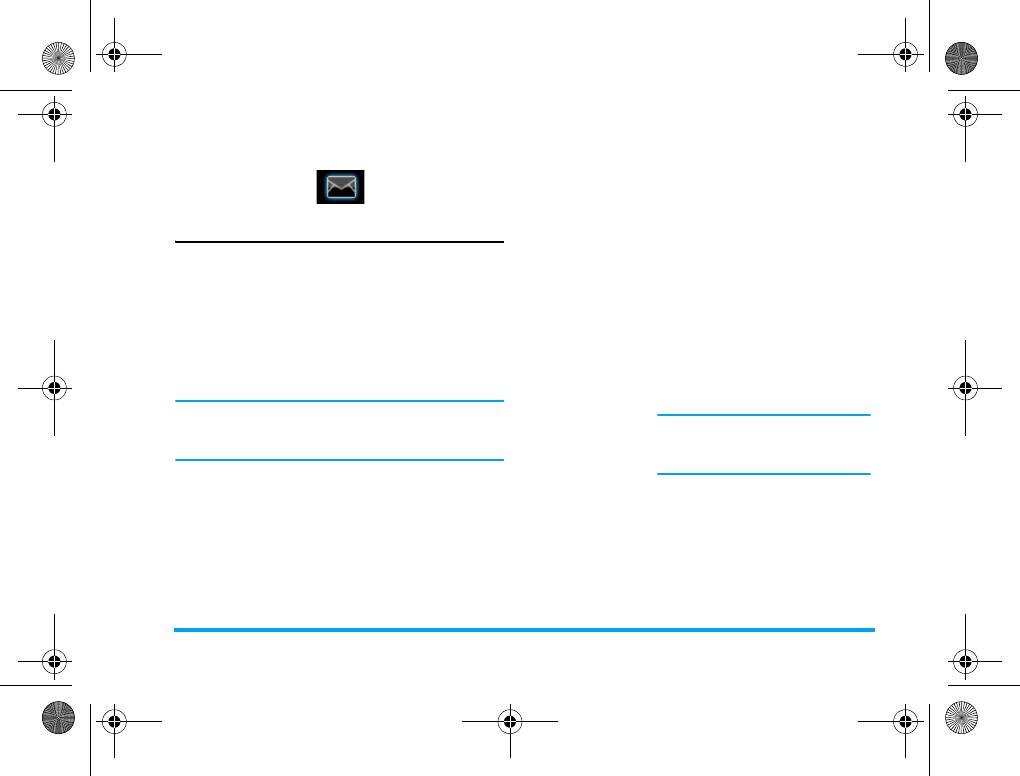
Xenium9@9w_RU.book Page 21 Friday, September 21, 2007 6:47 PM
1. Выберите
Написать сообщение
, введите
5. Обмен сообщениями
текст и нажмите
L
, чтобы получить доступ к
следующим параметрам:
Выполнено
Отправить сообщение.
Сообщения
Использовать
Вставить заранее заданное
шаблон
сообщение.
Это меню позволяет отправлять и получать
текстовые или мультимедийные сообщения, а
Вставить
Вставить изображение,
также управлять отправленными и полученными
объект
анимацию и звук в сообщение.
сообщениями. В режиме ожидания нажмите
L
Формат
Задайте
Стиль текста
,
для входа в главное меню. Затем выберите
Обмен
текста
Размер текста
(только в
сообщениями
и нажмите
L
OK
, чтобы создать,
случае текста на английском
отредактировать и отправить сообщения.
языке, чисел и символов)
Выравнивание
текста и
Написать сообщение
выравнивание
Нового абзаца
.
Во время написания сообще ний можно
переключаться между вводом Т9, вводом со
Эта функция работает только в
словарем и вводом чисел, нажимая
#
.
том случае, когда эти настройки
заданы до ввода текста.
SMS
SMS позволяет отправлять текстовые сообщения
Вставить
Вставить номер из списка
другому абоненту с помощью Службы коротких
номер
телефонной книги.
сообщений (SMS). С помощью меню
SMS
можно
Вставить
Вставить имя из списка
отправить сообщения на другой телефон
другому
имя
телефонной книги.
абоненту или на другое устройство, способное
Вставить-
Вставить закладку из списка.
принимать SMS. Для составления и отправки SMS
закладку
выполните описанные ниже действия:
Способ ввода
Выберите способ ввода.
Обмен сообщениями 21
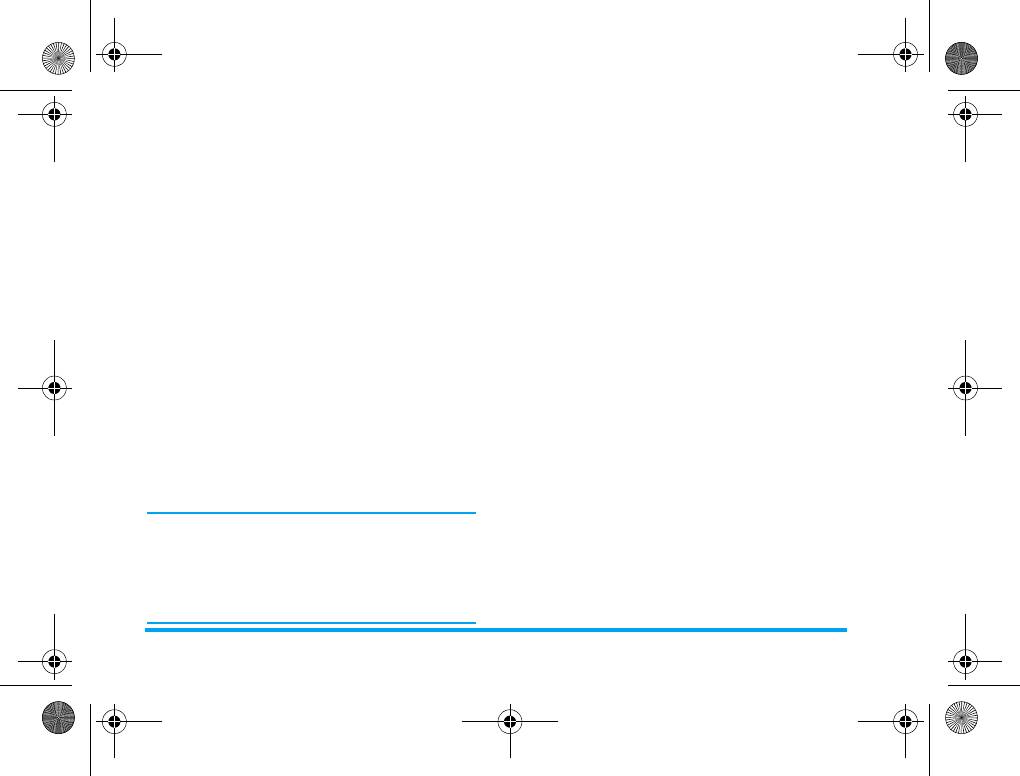
Xenium9@9w_RU.book Page 22 Friday, September 21, 2007 6:47 PM
2. Выберите
Выполнено
, затем нажмите
L
,
MMS
чтобы получить доступ к следующим
Мобильный телефон может также отправлять и
параметрам:
получать сообщения MMS (Служба
Только
Отправить сообщение одному
мультимедийных сообщений). С помощью MMS
отправить
получателю.
можно отправлять сообщения, содержащие
Сохранить
Сохранить сообщение в папку
изображения, звук и текст.
и отпр ав ит ь
"Исходящие" и отправить
При отправке сообщений MMS у получателя также
сообщение.
должен быть телефон с функцией MMS для
просмотра вашего сообщен ия. Для составления и
Сохранить
Сохранить сообщение в качестве
отправки MMS выполните описанные ниже действия:
в Черн овик и
черновика, который можно
1. Выберите
Написать сообщение
и введите
редактировать, завершить и
следующее:
отправить позже.
Кому
Задайте номер телефона или
Отправ ит ь
Отправить сообщение нескольким
адрес электронной почты
многим
получателям.
получателя.
Отправ ит ь
Отправить сообщение всем
группе
контактам в абонентской группе.
Копия
Задайте номер телефона или
адрес элект ронной почты других
3. Введите телефонный номер.
получателей, которым хотите
Нажмите
L
, введите номер или выберите контакт
отправить копию данного
и нажмите
L
.
сообщения.
При отправке сообщения по сети SMS на
телефоне может появиться надпись
“Отправлено”. Это означает, что сообщение
отправлено в центр SMS, который задан в SIM-
карте. Однако из этого не следует, что данное
сообщение было отправлено адресату.
22 Обмен сообщениями
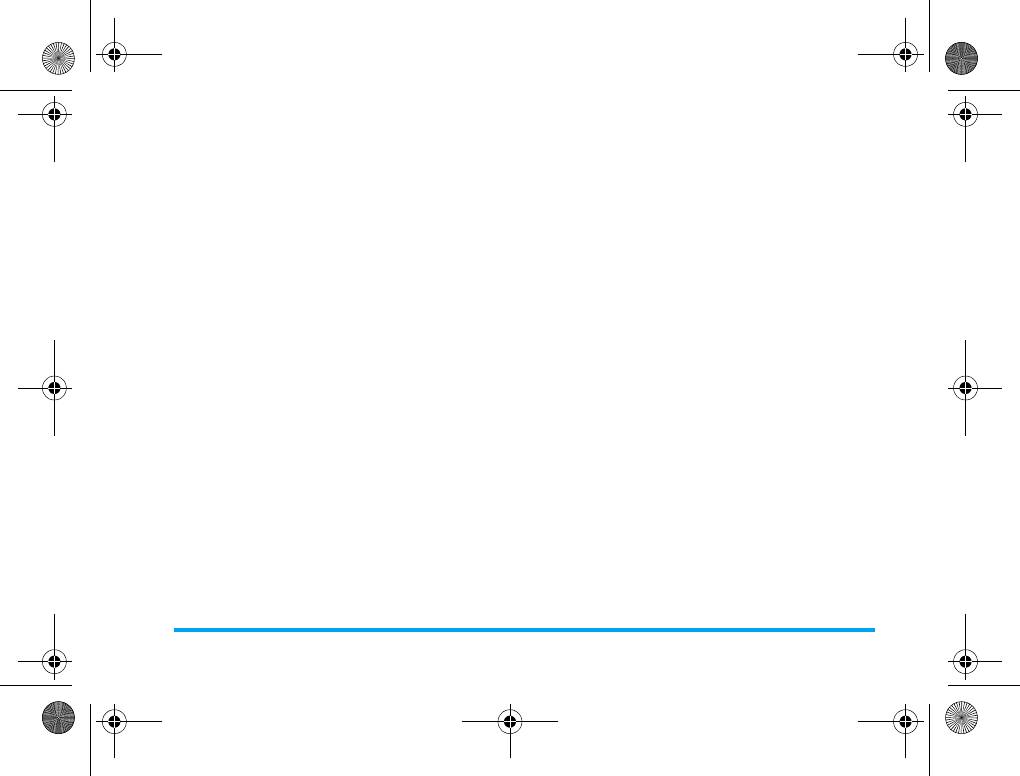
Xenium9@9w_RU.book Page 23 Friday, September 21, 2007 6:47 PM
Скрытая копия
Задайте номер телефона или
Добавить
Вставьте файл (txt, jar и т.д.) в
адрес электронной почты
вложение
сообщение.
получателей, которым хотите
Добавить слайд
Параметр доступен лишь в
отправить копию данного
впереди
том случае, когда в MMS
сообщения так, чтобы
несколько слайдов. Вставьте
получатели, перечисленные в
слайд перед другим слайдом.
списке "Скрытая копия",
Добавить слайд
Параметр доступен лишь в
остались невидимыми для
после
том случае, когда в MMS
остальных получателей.
несколько слайдов. Вставьте
Тема
Укажите тему MMS.
слайд после другого слайда.
Добавить
Добавьте тему для закладки.
Редакт иро ва т ь
Отредактируйте содержание
текст закладки
содержани е
MMS.
Просмотреть
Просмотрите текущее MMS.
2. Закончив редактирование, нажмите
R
для
Таймирова ние
Задайте время воспроизвед ения
доступа к следующим параметрам:
слайдов
слайдов MMS. По умолчанию -
Выполнено
Отправить MMS.
3 секунды.
Способ ввода
Выберите способ ввода.
3. Выберите
Выполнено
, затем нажмите
L
,
Добавить
Открой те список изображений
чтобы получить доступ к следующим
изображение
и вставьте картинку в MMS.
параметрам:
Добавить звук
Открой те список аудиозаписей
Только
Отправить только MMS.
и вставьте звуковой файл в
отправить
MMS.
Сохранить
Сохраните и отправьте MMS.
Добавить видео
Открой те список видеозаписей
и отправить
и вставьте видеоклип в MMS.
Обмен сообщениями 23
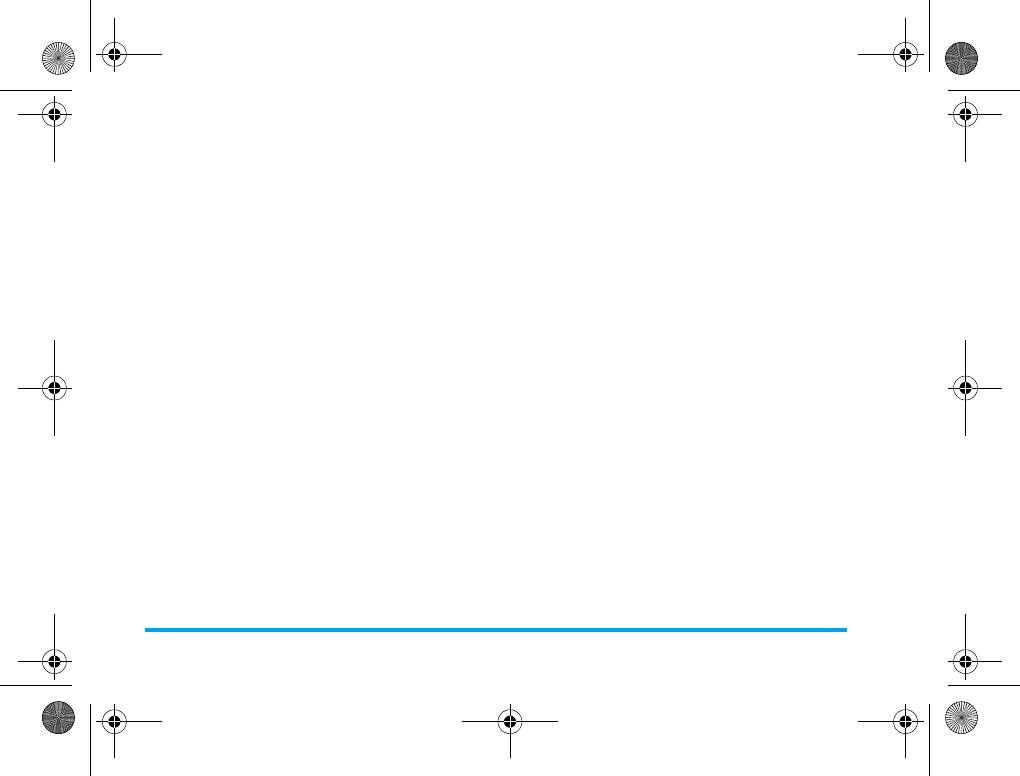
Xenium9@9w_RU.book Page 24 Friday, September 21, 2007 6:47 PM
Сохранить
Сохраните MMS в
Использовать
Извлечение и сохранение
в Черн овик и
"Черновики".
номер
номера отправителя или
номера, отображаемого в
Настрой ки
Задайте "Срок действия",
сообщении, в SIM-карту или
отправки
"Отчет о доставке", "Отчет о
телефон, или набор номера.
прочтении", "Приоритет".
Использовать
Выделение URL, отображаемого
Выйти
Выйти
URL
в сообщении, для подключения
Входящие
к веб-сайту.
В этом меню можно читать полученные
Дополнительно Копировать в теле фон/на
сообщения SMS/MMS. Сообщения
SIM-карту
: Копирование
отображаются в виде списка.
выбранного сообщения ,
Когда сообщение отображается нажмите
L
или
сохраненного на SIM-кар те/
,
, чтобы прочитать его, затем нажмите
L
Опция
в телефоне, в телефон/на
для доступа к следующим параметрам меню:
SIM-карту.
Ответить
Ответ отправителю.
Перемещение в телефон/
Переслат ь
Пересылка выбранного
на SIM-карту
: Перемещение
сообщения.
выбранного сообщения,
сохраненного на SIM-карте/
Редактир оват ь
Редактировsание выбранного
в телефоне, в телефон/на
сообщения.
SIM-карту.
Удалить
Удаление выбранного
сообщения.
Удалить все
Удаление всех сообщений в
папке "Входящие".
24 Обмен сообщениями
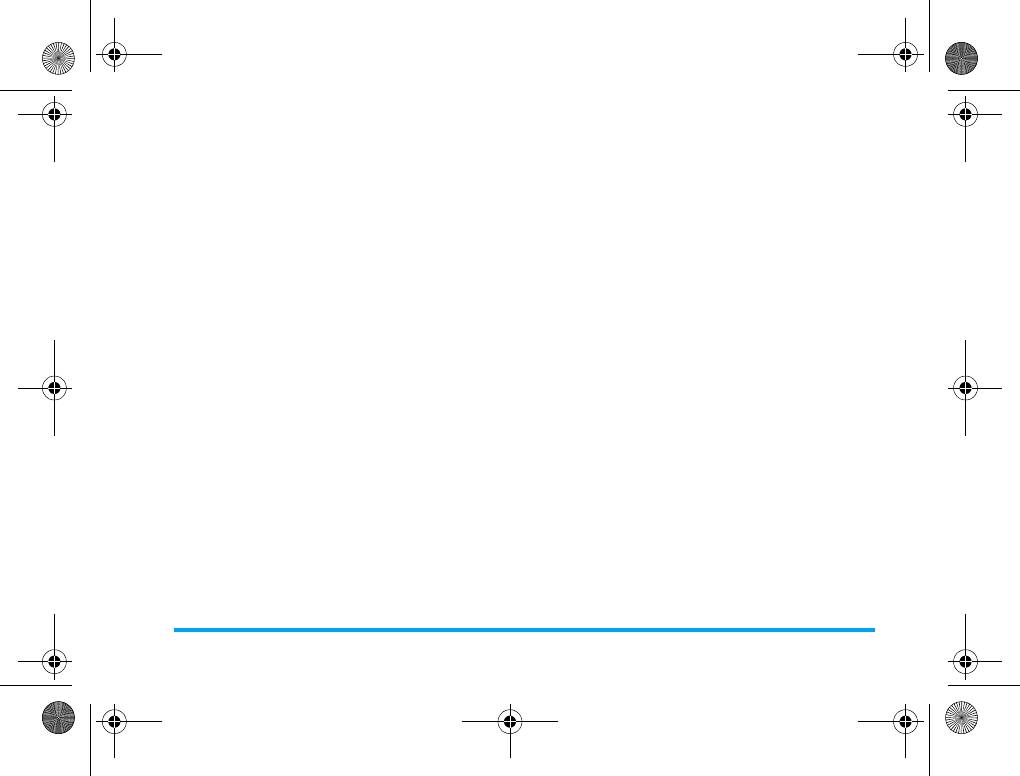
Xenium9@9w_RU.book Page 25 Friday, September 21, 2007 6:47 PM
Скопировать все текстовые
Использовать
Извлечение и сохранение
сообщения
: Копирование
номер
номера отправител я или
всех сообщений, сохраненных
номера, отображаемого в
на SIM-карте/в телефоне, в
сообщении, в SIM-карту или
телефон/на SIM-карту.
телефон, или набор номера.
Переместить все текстовые
Использовать
Выделение URL,
сообщения
: Перемещение всех
URL
отображаемого в сообщении,
сообщений, сохраненных на
для подключения к веб-сайту.
SIM-карте/в телефоне, в
телефон/на SIM-карту.
Дополнительно Копировать в телеф о н/на
SIM-карту
: Копирование
Исходящие
выбранного сообщения,
Если перед отправкой сообщения выбрано
сохраненного на SIM-карте/
Сохранить и отправить
или
Сохранить
, то
в телефоне, в те лефон /на
сообщения будут сохранены в "Исходящих".
SIM-карту.
Когда сообщение отображается, нажмите
L
или
Перемещение в телефон/на
,
, чтобы прочитать его, затем нажмите
L
Опция
SIM-карту
: Перемещение
для доступа к следующим параметрам меню:
выбранного сообщения,
Отправит ь
Отправка выбранных SMS.
сохраненного на SIM-карте/в
Редакт иро ва т ь
Редактирование выбранного
телефоне, в телефон/на SIM-
SMS.
карту.
Удалить
Удаление выбранного SMS.
Удалить все
Удаление всех MMS из папки
"Черновики".
Обмен сообщениями 25
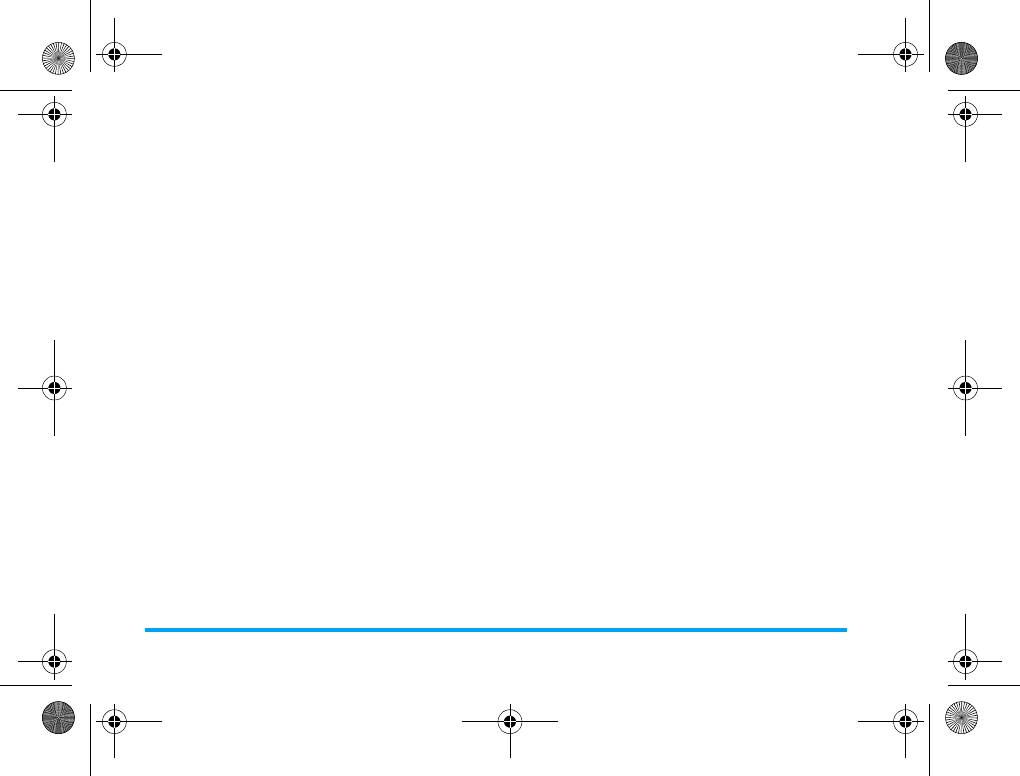
Xenium9@9w_RU.book Page 26 Friday, September 21, 2007 6:47 PM
Скопирова т ь все текстовые
Удалить все
Удаление всех сообщений из
сообщения
: Копирование
папки "Отправлено".
всех сообщений, сохраненных
Использовать
Извлечение и сохранение
на SIM-карте/в телефоне, в
номер
номера отправителя или
телефон/на SIM-карту.
номера, отображаемого в
Переместить все
сообщении, в SIM-карту или
текстовые со общени я
:
телефон, или набор номера.
Перемещение всех
Использовать
Выделение URL, отображаемого
сообщений, сохраненных на
URL
в сообщении, для подключения
SIM-карте/в телефоне, в
к веб-сайту.
телефон/на SIM-карту.
Дополнительно Копир овать в телефон/на
Отправленные
SIM-карту
: Копирование
Когда вы отправляете сообщение, оно будет
выбранного сообщения,
сохранено в папке
Отправленные
.
сохраненного на SIM-карте/в
В списке сообщений "Отправлено" нажмите
L
телефоне, в телефон/на SIM-
или
,
, чтобы прочитать его, затем
нажмите
L
карту.
Опция
для доступа к следующим параметрам:
Перемещение в телефон/на
Переслат ь
Пересылка выбранного
SIM-карту
: Перемещение
сообщения.
выбранного сообщения,
Редактир оват ь
Редактирование выбранного
сохраненного на SIM-карте/в
сообщения.
телефоне, в телефон/на SIM-
карту.
Удалить
Удаление выбранного
сообщения.
26 Обмен сообщениями
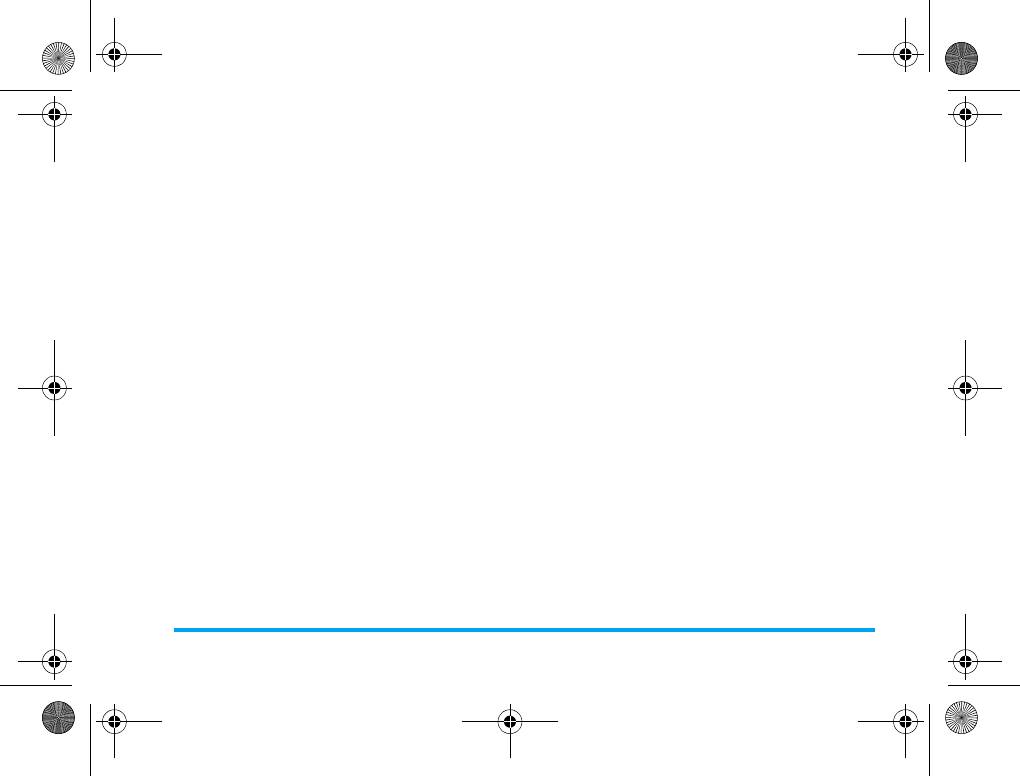
Xenium9@9w_RU.book Page 27 Friday, September 21, 2007 6:47 PM
Скопировать все текстовые
Использовать
Извлечение и сохранение
сообщения
: Копирование всех
номер
номера отправителя или
сообщений, сохраненных на
номера, отображаемого в
SIM-карте/в телефоне, в
сообщении, в SIM-карту или
телефон/на SIM-карту.
телефон, или набор номера.
Переместить все текстовые
Использовать
Выделение URL,
сообщ ения
: Перемещение всех
URL
отображаемого в сообщении,
сообщений, сохраненных на
для подключения к веб-сайту.
SIM-карте/в телефоне, в
телефон/на SIM-карту.
Дополнительно Ко пировать в телефон/на
SIM-карту
: Копирование
Черновики
выбранного сообщения,
Если после создания MMS выбрано
Сохранить в
сохраненного на SIM-карте/
Черновики
, это MMS будет сохранено в папке
в телефоне, в тел ефон/на
"Черновики". Нажмите
L
или
,
, чтобы
SIM-карту.
прочитать его, затем
нажмите
L
Опция
для
Перемещение в телефон/
выполнения следующих операций:
на SIM-карту
: Перемещение
Отправит ь
Отправка выбранных
выбранного сообщения,
сообщений.
сохраненного на SIM-карте/
Редакт иро ва т ь
Редактирование выбранных
в телефоне, в телефон/на
сообщений.
SIM-карту.
Удалить
Удаление выбранных
сообщений.
Удалить все
Удаление всех сообщений из
папки "Черновики".
Обмен сообщениями 27
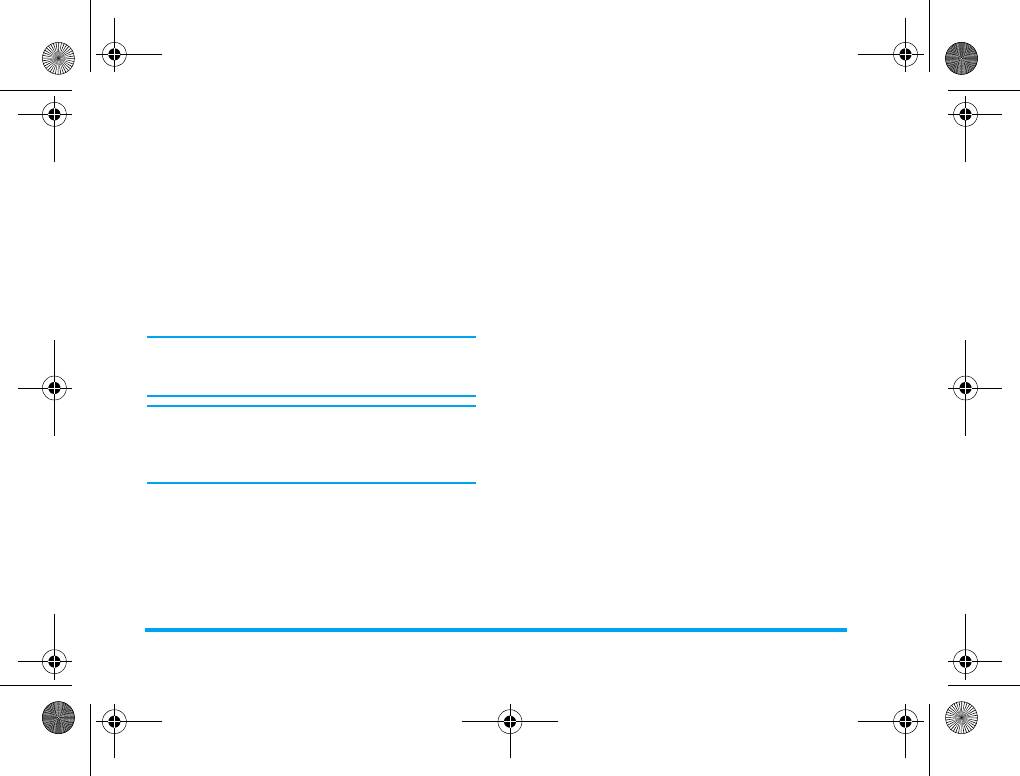
Xenium9@9w_RU.book Page 28 Friday, September 21, 2007 6:47 PM
Скопировать все текстовые
Шаблон
Это меню позволяет предварительно задать до 10
сообщения
: Копирование всех
наиболее часто используемых SMS и до 5 MMS.
сообщений, сохраненных на
Выбрав функцию
Написать сообщение
, можно
SIM-карте/в телефоне, в
нажать
L
, чтобы получить доступ к следующим
телефон/на SIM-карту.
параметрам:
Переместит ь все текстовые
сообщения
: Перемещение всех
Редактировать
Редактирование выбранного
сообщений, сохраненных на
предварительно заданного
SIM-карте/в телефоне, в
сообщения.
телефон/на SIM-карту.
Стереть
Удаление выбранного
Если в ящике "Черновики" не указан
предварительно заданного
получатель сообщения, пункт
Отправит ь
сообщения.
будет не доступен в меню "Опция".
Написать
Создание нового сообщения.
сообщен ие
Если сообщение в ящике
Черновики
не имеет
Выбрав функцию MMS, можно нажать
L
, чтобы
темы и содержимого, вы можете просмотреть
получить доступ к следующим параметрам:
статус сообщения в параметрах
Свойства
и
Подробности
.
Просмо т р
Просмотр шаблона.
Написать
Редактирование шаблона.
Удалить папку
сообщен ие
Это меню позволяет удалить все сообщения из
ящиков
Входящие
,
Исходящие
,
Отправленные
,
Свойства
Просмотр формы, темы и
ящика
Черновики
и
Всех папок
, где хранятся
размера MMS.
сообщения.
28 Обмен сообщениями
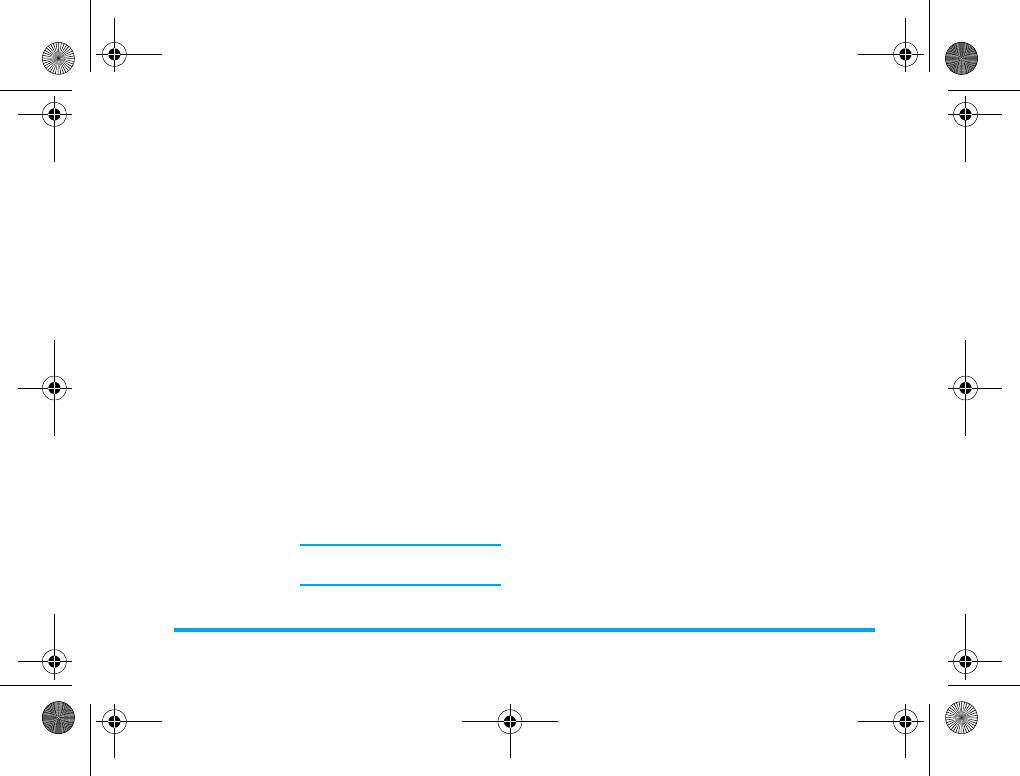
Xenium9@9w_RU.book Page 29 Friday, September 21, 2007 6:47 PM
Настройки сообщения
Тип сообщения
Выбор формата отправляемых
Это меню позволяет конфигурировать настройки
сообщений. Этот параметр
SMS/MMS. Выберите
Текстовое сообщение
или
зависит от сети.
MMS
. Выбрав функцию
Текстовое сообщение
,
Общие настройки
можно получить доступ к следующим параметрам:
Настройка профиля
Отчет о
В положении
Вкл.
параметр
доставке
уведомляет вас по SMS о
Выберите профиль и получите доступ к
статусе доставки вашего SMS
следующим параметрам:
получателю. Эта функция
Имя профиля
Редактирование имени
зависит от тарифног о плана.
текущего профиля.
Путь ответа
В положении
Вкл.
этот
Адрес сервис-
Выбери те SMS-центр по
параметр позволяет передавать
центра
умолчанию. Если эта опция
номер вашего SMS-центра
недоступна на вашей SIM-
вместе с сообщением. Затем
карте, нужн о ввести номер
получатель может ответить,
вашего SMS-центра.
используя ваш SMS-центр, а не
Срок действия
Выберите длительность
свой. Это повышает скорость
хранения ваших сообщений в
передачи. Эта функция зависит
SMS-центре. Это полезно, если
от тарифного плана.
получатель не подключен к сети
Состояние памяти
(и поэтому не может получить
Отображает состояние памяти сообщений,
ваше сообще ние немедленно).
сохраненных на SIM-карте и в телефоне.
Эта функция зависит от
Предпочтительное ЗУ
тарифного плана.
Сообщения можно сохранить
Телефон
или
SIM-
карта
.
Обмен сообщениями 29
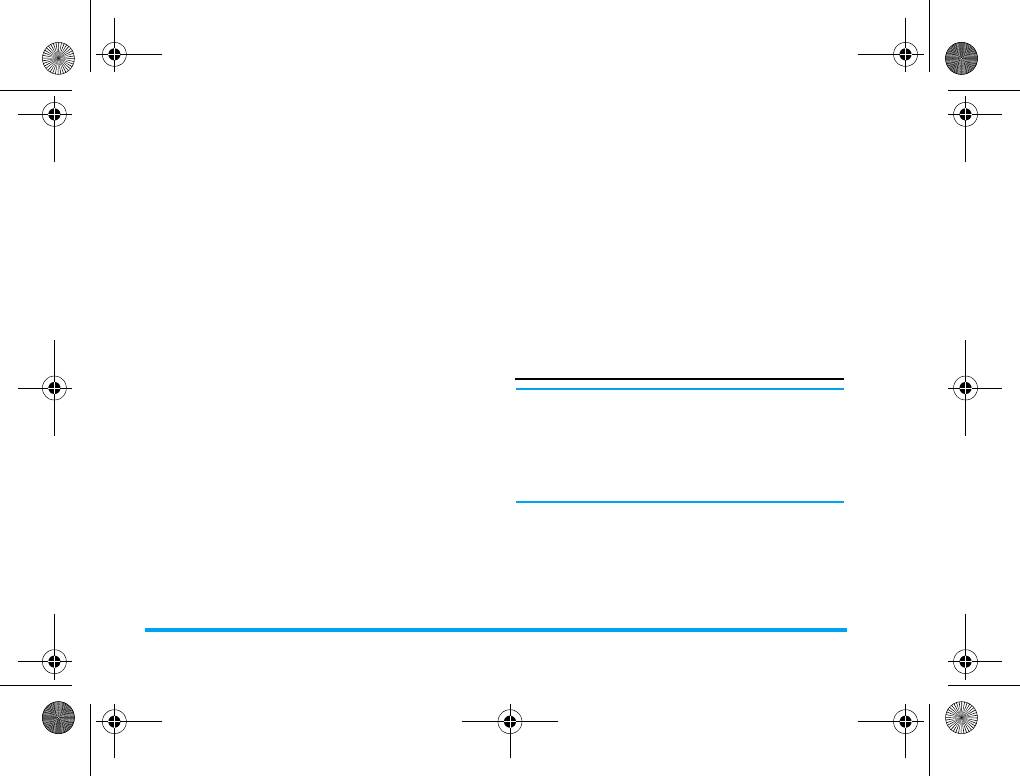
Xenium9@9w_RU.book Page 30 Friday, September 21, 2007 6:47 PM
Предпочтительный канал
Фильтр
Задайте, от чего надо
Этот параметр позволяет установить
фильтровать MMS или
предпочтительный режим передачи. Можно
сообщения электронной почты:
выбрать
Предп. GPRS
,
Предп. GSM
или
Только
Анонимно
,
Макс. размер (Кб)
и
GSM
. За подробными сведениями обращайтесь к
Реклама
.
оператору.
Профиль
Задание конфигурации сети. За
Если выбрано
Мультимедийное сообщение
,
сервера
дополнительной информацией
выполните следующие настройки для отправки
обратитесь к своему оператору.
или получения MMS:
Состав ить
Задайте
Режим создан ия
,
Состояние
Просмотр состояние памяти MMS.
Изменение размера изображения
памяти
и
Автоматическая подпись
.
Эл. почта
Отправ ит ь
Задайте
Срок действия
,
Отчет о
доставке
,
Отчет о прочтении
,
Если услуга "электронная почта" не включена
Приоритет
,
Таймирование
в ваш тарифный план, нужно будет
слайдов
и
Время доставки
для
подписаться на нее, чтобы отправлять и
отправки MMS.
получать электронную почту. В этом случае
Извлечь
Задайте параметры
Домашняя
все параметры сообщаются вашим
сеть
,
Роуминг
,
Отчет о
оператором.
прочтении
и
Отчет о доставке
В этом меню можно отправлять электронную почту
для получения MMS.
одному или нескольким получателям одновременно,
включая вложения, такие как картинки JPEG. После
получения ваши сообщения могут
переадресовываться, а вложения просматриваться с
помощью подходящей программы.
30 Обмен сообщениями
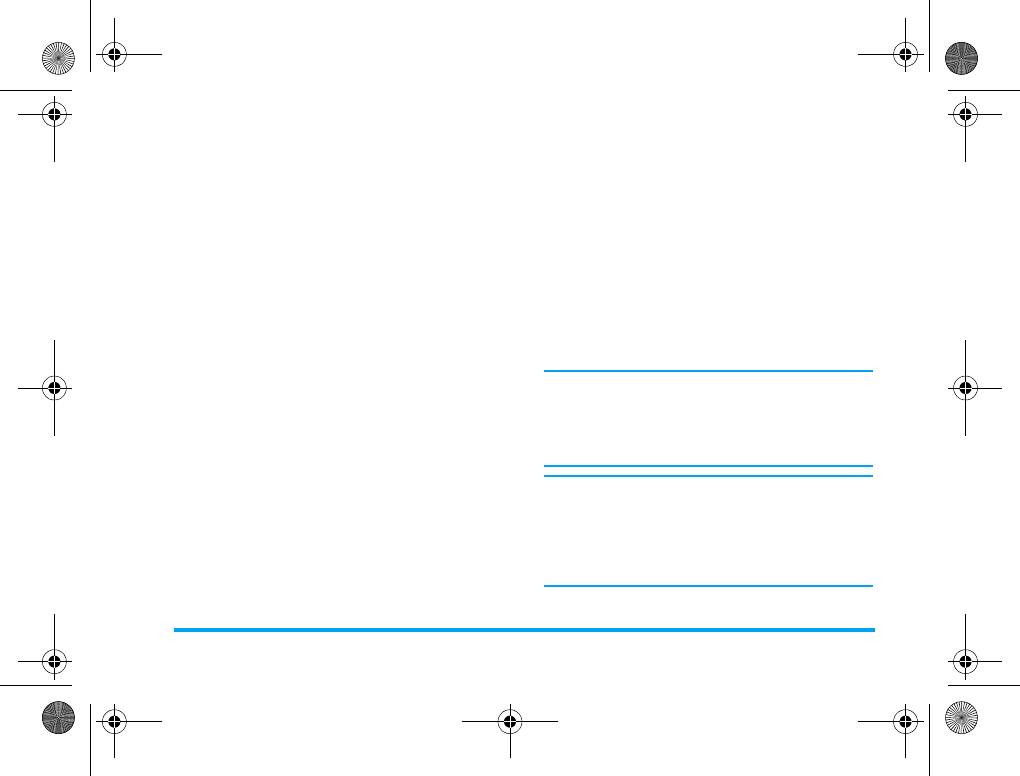
Xenium9@9w_RU.book Page 31 Friday, September 21, 2007 6:47 PM
Создание учетной записи
появиться сообщение с запросом эфирного
электронной почты
времени. Выберите "Да", чтобы продолжить и
Перед началом использования функции
получить новые сообщения электронной почты.
электронной почты телефон запросит установку
Написать e-mail
адреса отправителя электронной почты в
Чтобы написать сообщение электронной почты,
Профиль Email
. Чтобы создать новую учетную
выберите
>
Написать E-mail
. Введит е адрес
запись, выберите
>
Профиль E-mail
.
(
Кому
), копию (
Копия
), тему и вложение (до 3
Выберите профиль и нажмите
L
, чтобы открыть
файлов), и содержимое сообщения. Написав
меню параметров. Выберите
Редактировать
и
сообщение электронной почты, нажмите
L
для
правильно введите свойства учетной записи в
доступа к следующим параметрам: Можно
разделах
Настройка проф и ля
,
Сервер
Отправить
,
Отправить и сохран ить
,
исходящих сообщен ий
,
Сервер входящих
Сохранит ь в Черновики
или
Выйти, не сохраняя
.
сообщений
и
Подпись
. Можно задать три учетные
записи электронной почты, по одной в каждом
Если вы вышли из меню
Обмен сообщениям и
профиле.
> Написать E-mail
перед отправкой письма или
если вы отменили отправку во время этой
Отправка и получение
операции, содержание письма удаляется без
электронной почты
сохранения.
Для отправки сообщений электронной почты
выберите
Опция
>
Отправить
. В результате
Одновременно можно приложить только один
должно появиться сообщение с запросом
файл (JPEG, MID, JAR, TXT, MP3) или один
эфирного времени. Выберите "Да", чтобы
звук. В случае приема входящего вызова во
продолжить и отправить сообщения электронной
время написания письма меню закрывается, и
почты. Для получения новых сообщений
телефон возвращается в режим ожидания
электронной почты выберите
Опция
>
Получить
после завершения разговора.
электронное сообщение
. В результате должно
Обмен сообщениями 31
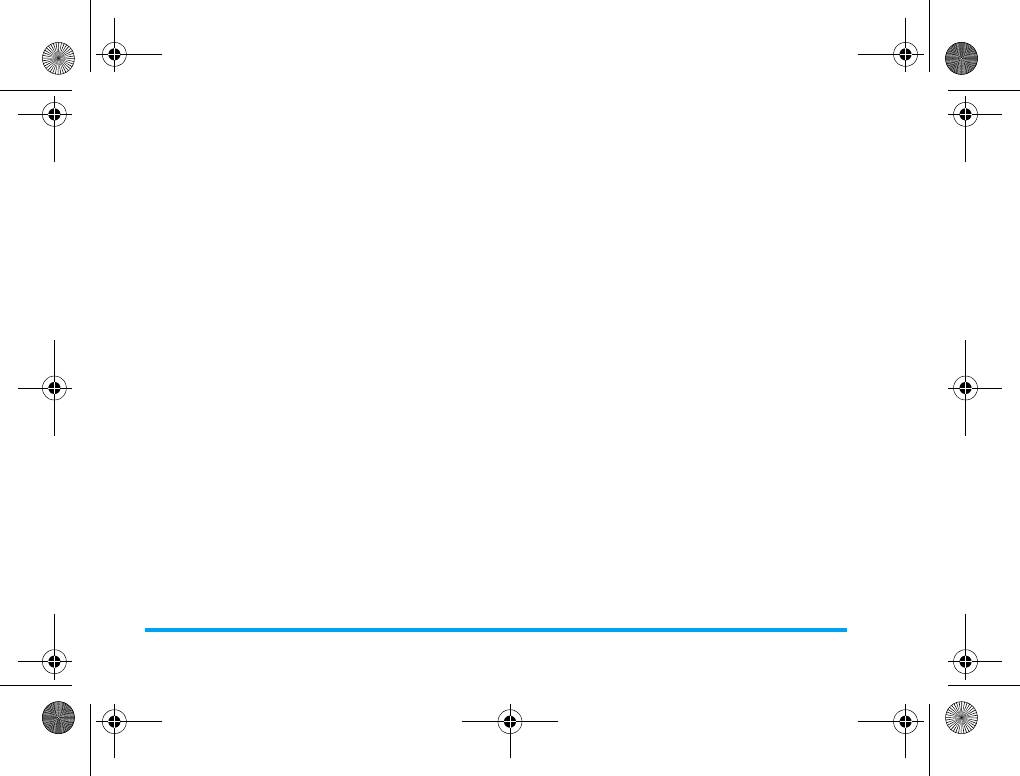
Xenium9@9w_RU.book Page 32 Friday, September 21, 2007 6:47 PM
Входящие
Удалить
Чтобы пометить письмо для
Это меню позволяет подключаться к вашему
удаления (выбери те этот параметр
почтовому ящику и загружать заголовки
снова, чтобы отменить выделение).
электронных писем (строки "отправитель " и
При выходе из меню Эл. почта
"тема") с сервера. Затем можно выбрать заголовок
нужно будет подтве рдить удаление
письма и нажать
,
для доступа к следующим
выбранного(ых) элемента(ов) с
параметрам:
почтового сервера.
Ответить,
Чтобы ответить отправителю, не
Неотправленные
не включая
включая содержимое его письма.
Список писем, которые были сохранены без
содержание
отправки или не были успешно отправлены.
Ответить
Чтобы отвечать всем
Выберите письмо из ящика "Неотправленные" и
всем
отправителям, включая
нажмите
L
Опции
, чтобы:
Редактировать
и
содержимое их писем.
Удалить
.
Ответить
Чтобы отвечать всем
Отправлено
всем, не
отправителям, не включая
Список успешно отправленных писем, которые
включая
содержимое их писем.
были сохранены перед от правкой.
содержание
Выберите письмо из ящика "Отправлено" и
нажмите
L
Опции
, чтобы:
Просмотрет ь
и
Переслат ь
Для переадресации загруженного
Удалить
. Если вы выбрали
Просмотрет ь
,
письма кому-либо еще.
последующая процедура будет та же, что и для
Выполните действия, описанные
ящика "Входящие".
в разделе “Входящие” на стр. 32.
Черновики
Список созданных и сохраненных, но не
отправленных писем, и тех, которые были
32 Обмен сообщениями
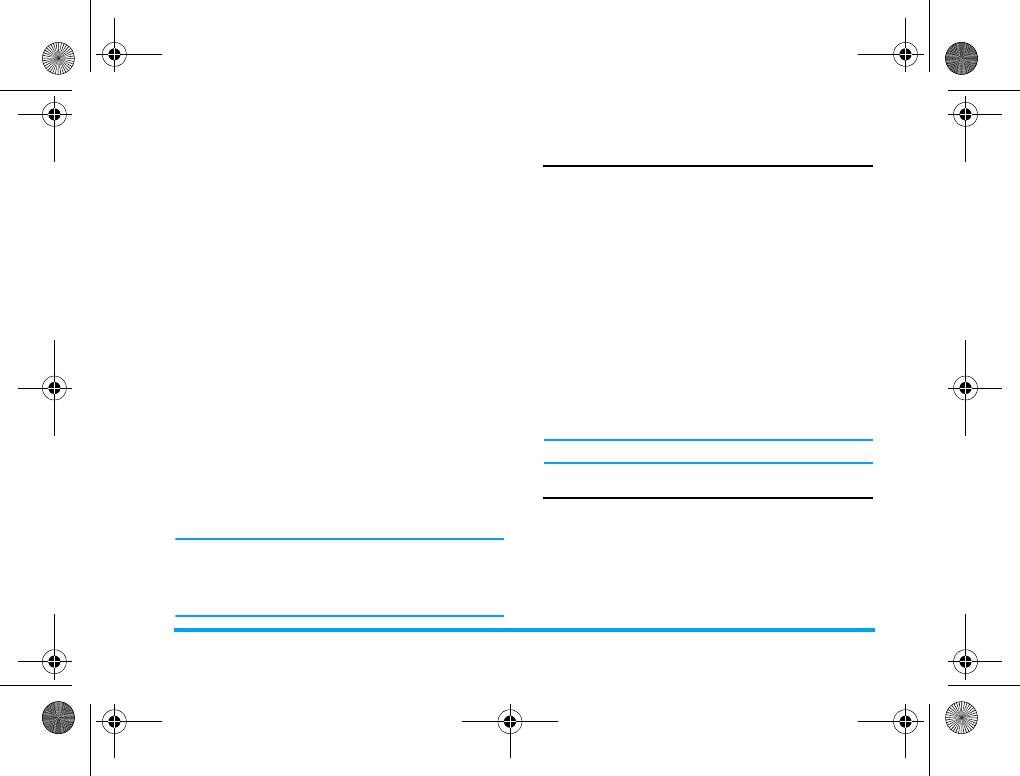
Xenium9@9w_RU.book Page 33 Friday, September 21, 2007 6:47 PM
автоматически сохранены, прежде чем их удалось
Немедленное сообщение
сохранить или отправить при выходе из
В этом меню можно общаться с контактом с
редактора писем электронной почты.
помощью SMS. Прежде чем начинать
Выбери те письмо из ящика "Черновики" и нажмите
пользоваться функцией немедленного
L
Опции
, чтобы:
Просмотрет ь
,
Редактиров ать
,
сообщения, надо задать учетную запись, выбрав
Удалить
,
Удалить все
. Если вы выбрали
Немедленное сообще ние
>
Профиль
. Выберите
Просмотреть
, последующая процедура будет та
профиль и нажмите
L
, чтобы открыть меню
же, что и для ящика "Входящие".
параметров. Выберите
Редактировать
и
Удалить все папки
правильно введите свойства учетной записи в
Это меню позволяет удалить все сообщения из
разделах
Настройка профиля
и
Настройка
ящиков
Входящие
,
Неотправленные
,
соединения
. Можно задать 3 учетные записи
Отправленные
,
Черновики
и всех мест, где
немедленного сообщения, по одной в каждом
хранятся сообщения электронной почты.
профиле. После успешного создания учетной
записи можно
Войти (Логин)
в нее, ввести
Профиль E-Mail
сообщение, и затем отправить его, чтобы начать
Это меню позволяет
Активировать
или
общение с контактом.
Редактировать
один из имеющихся профилей
электронной почты. Ваш мобильный телефон
Эта функция зависит от тарифного плана.
может быть предварительно настроен. Чтобы
изменить настройки, выберите профиль эл.
Сервер голосовой почты
почты в списке и
Редактировать
для доступа к
В этом меню можно задать номер сервера
настройкам, описанным ниже.
голосовой почты, а также извлекать голосовые
Если одна из учетных записей была
сообщения. При получении голосовой почты
предварительно настроена, она может быть
оператор направит уведомление на ваш телефон.
Можно ввести два комплекта номеров сервера
заблокирована - в этом случае ее нельзя
голосовой почты, предоставляемых сетевых
изменить.
оператором.
Обмен сообщениями 33
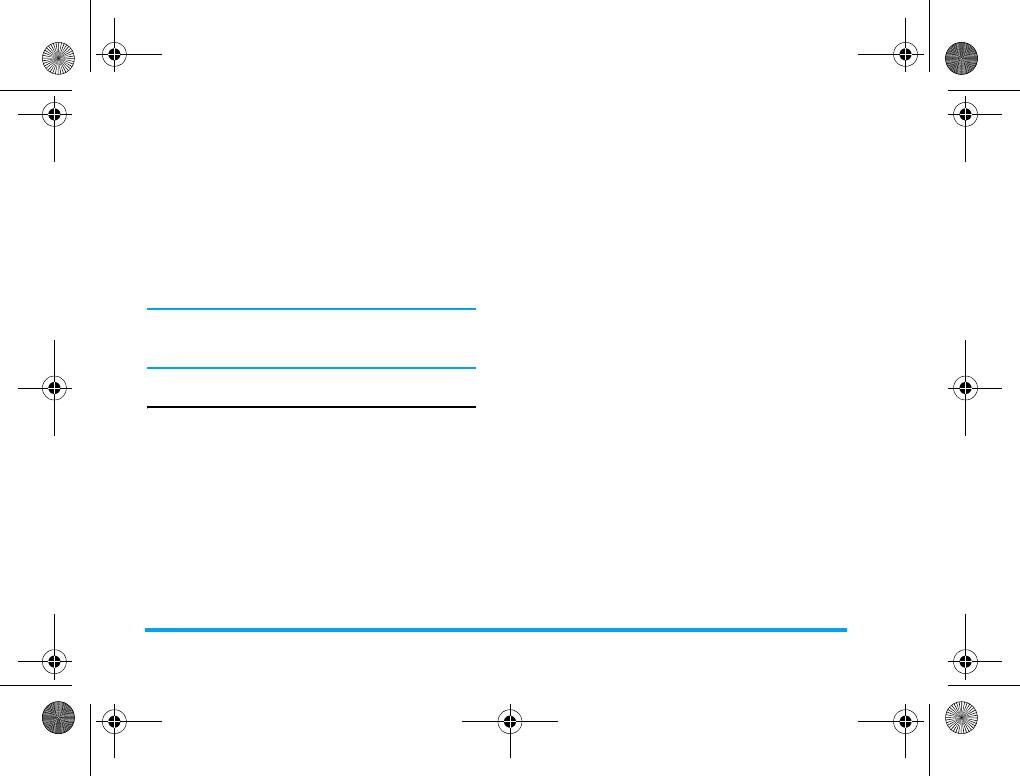
Xenium9@9w_RU.book Page 34 Friday, September 21, 2007 6:47 PM
Выберите ящик голо совой почты и нажмите
L
Режим получения
для доступа к следующим функциям:
Это меню позволяет настроить прием
Редактир оват ь
Редактирование номера
широковещательных сообщений. В положении
сервера голосовой почты.
Вкл.
можно получать широ ко веща те ль ные
сообщения. В положении
Выкл.
нельзя получать
Установить
Извлечение голосовых
широковещательные сообщения.
соединение с
сообщений.
голосовой
Прочитать сообщение
Чтобы прочитать широковещательные
почтой
сообщения после включения режима получения.
Можно быстро получить доступ к серверу
Языки
голосовой почты длительным нажатием
Чтобы выбрать язык широковещательного
клавиши
1
в режиме ожидания.
сообщения, которое может быть получено
Настройка канала
Широковещательное SMS
Нажмите
L
для доступа к настройкам канала.
Широковещательные SMS - это публичные
Можно
Выбрать
,
Добавить
,
Редактировать
сообщения, передаваемые группе пользователей
или
Удалить
каналы.
мобильной сети. Сообщения передаются по
кодированным каналам. Как правило, один канал
может передавать один тип сообщений.
Обратитесь к вашему оператору за списком
номеров канало в и соответствующей передаваемой
информацией.
34 Обмен сообщениями
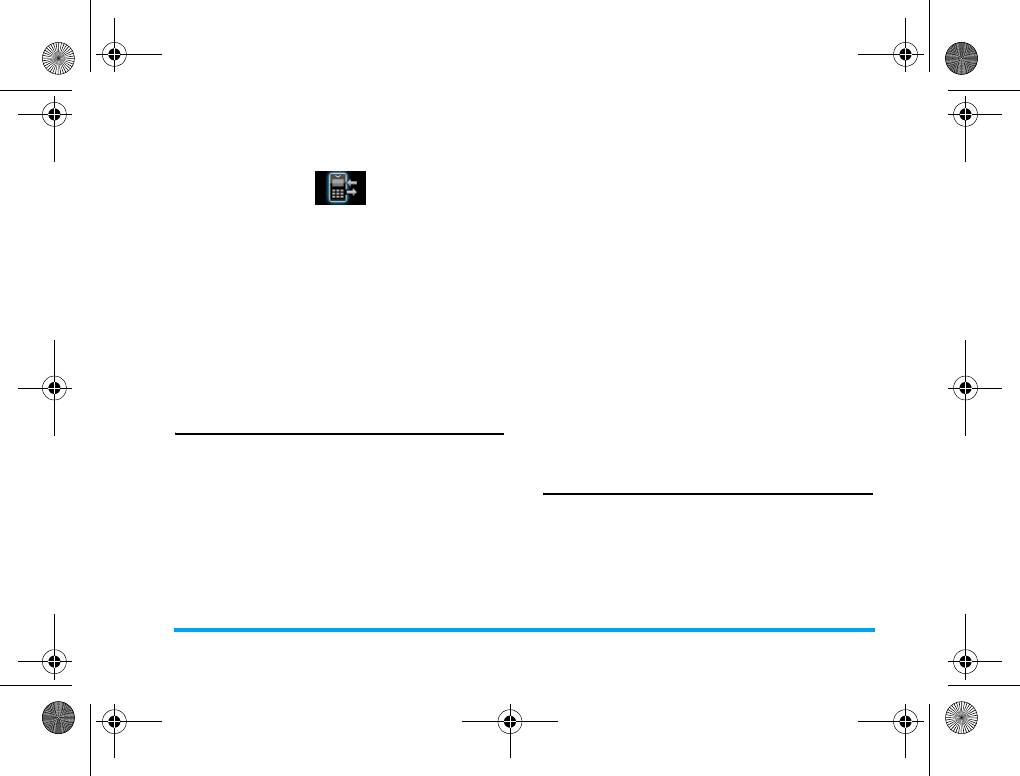
Xenium9@9w_RU.book Page 35 Friday, September 21, 2007 6:47 PM
6. Журнал звонков
Удалить
Удаление номера .
Сохранить в
Сохранение номера.
телефонную
книгу
Ваш мобильный телефон может предоставить
Позвонить
Набор номера.
список исходящих и входящих вызовов, попыток
IP-набор
Если IP-номер был задан,
автодозвона, а также подробностей вызовов.
выбор "IP-набора"
Различные типы вызовов (
Набранные номера
,
автоматически добавит IP-
Непринятые вызовы
и
Приняты е вызовы
)
номер перед номером
представляются различными значками. Они
телефона и наберет его.
показываются в хронологическом порядке,
начиная с последнего. Если абонент сохранен в
Отправка SMS
Отправьте SMS на
вашей телефонной книге, будет отображено
пропущенный номер.
соответствующее имя.
Отправит ь MMS
Отправьте MMS на
пропущенный номер.
Непринятые вызовы
Редакт иро ва т ь
Редактировать
В этом меню можно просматривать недавно
пропущенный номер.
пропущенные вызовы. Можно просматривать
дату, время и количество пропусков каждого
Набранные номера
вызова.
В этом меню можно просматривать недавно
Выбери те запись и нажмите
L
, чтобы просмотреть
набранные номера, включа я попытки набора или
дату, время и количество. Нажмите
L
Опция
для
успешно выполненные вызовы.
доступа к следующим параметра м:
Журнал звонков 35
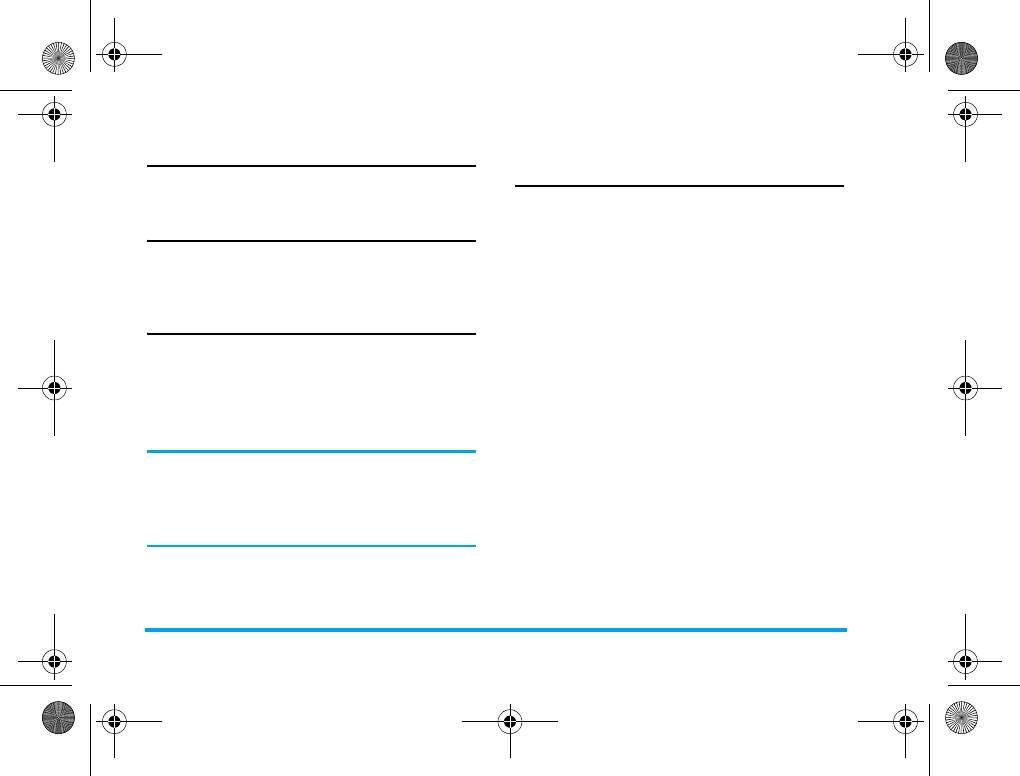
Xenium9@9w_RU.book Page 36 Friday, September 21, 2007 6:47 PM
Принятые вызовы
Стоимость вызова (зависит от
В этом меню можно просматривать недавно
сети)
принятые вызовы.
Стоимость последнего вызова
Отображение стоимости последнего вызова.
Очистить журнал звонков
Общая стоимость
В этом меню можно удалять
Непринятые
Отображение общей стоимости всех вызовов со
вызовы
,
Набранные номера
,
Приняты е вызовы
времени после последнего сброса счетчика
или выбрать
Удалить все
.
стоимости. Если общая стоимость превышает
Время вызова
максимальную стоимость, установленную в
параметре
Макс. стоимость
, невозможно будет
Это меню позволяет просмотреть
Время
звонить до сброса показаний счетчика.
последнего вызова
,
Всего отправлено
и
Всего
получено
(отображается в часах, минутах и
Сбросить стоимость
секундах). Можно использовать
Сбросить все
Сброс счетчика стоимости. Необходимо ввести
записи о времени вызовов
, чтобы сбросить все
код PIN2 и подтвердить его.
счетчики вызовов.
Макс. стоимость
Задание максимальной стоимости звонков
В зависимости от сети, округления для
(необходимо ввести PIN2).
выставления счетов, налогов и т.д.
фактическая стоимость вызовов и услуг,
Цена единицы
указываемая в счетах вашим оператором,
Позволяет установить цену единицы для
может варьироваться.
следующих стоимости вызова. Данная цена
единицы используется для подсчета стоимости
вызовов (необходимо ввести PIN2).
36 Журнал звонков
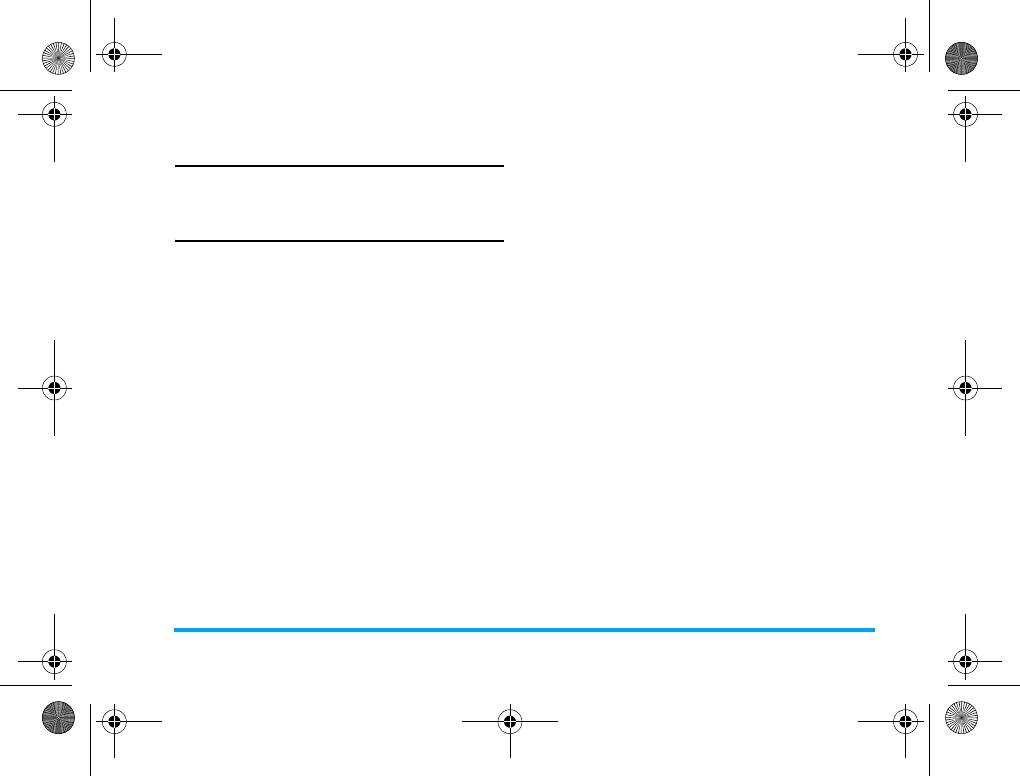
Xenium9@9w_RU.book Page 37 Friday, September 21, 2007 6:47 PM
Счетчик SMS
Отображение количества посланных и принятых
сообщений.
Счетчик GPRS
Составление таблицы для количества и даты
отправленных и полученных GPRS. Можно также
сбросить счетчик. Единица измерения - байт.
Журнал звонков 37
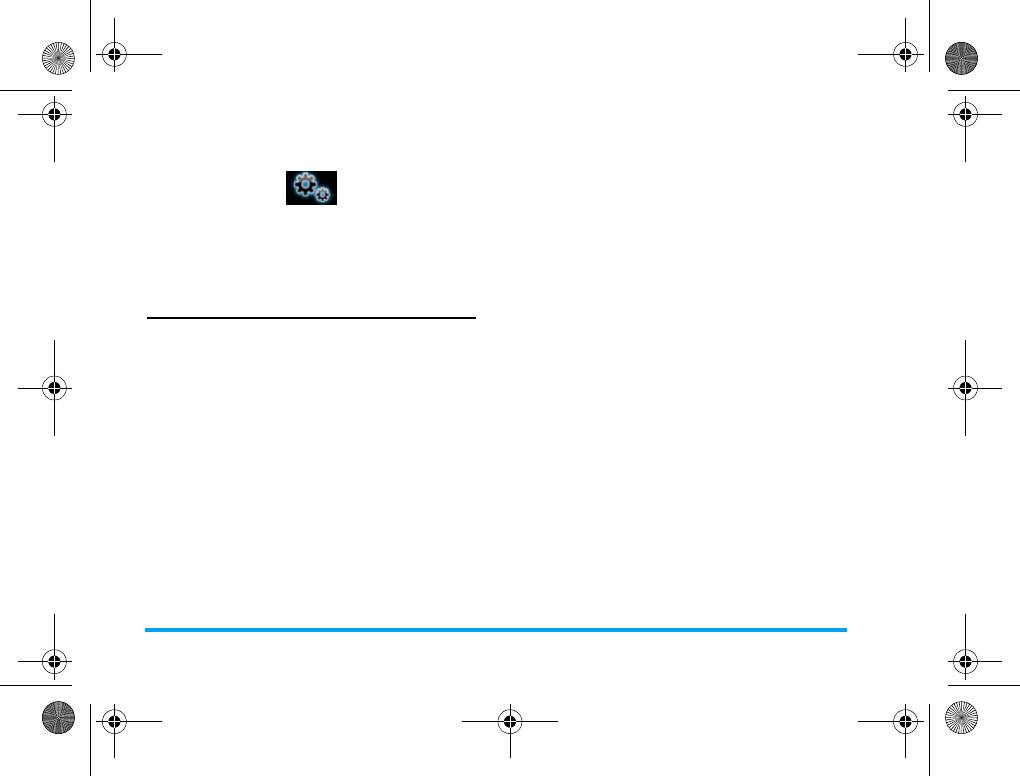
Xenium9@9w_RU.book Page 38 Friday, September 21, 2007 6:47 PM
7. Настройки
График включения/выключения
питания
В этом меню можно установить автоматическое
включение или выключение телефона. Выберите
В этом меню можно изменять настройки, связан ные
пункт меню и нажмите
L
для доступа к
с каждым доступным параметром в телефоне
следующим параметрам:
(время и дата, безопасность, отклонение вызовов
Состояние
Можно выбрать
Включить
и т.д.).
(вк лючить настройку) или
Отключить
(отключить настройку).
Настройка телефона
Включение/
Выберите включение или
Время и дата
выключ ение
выключение питания телефона в
Позволяет установить время и дату с помощью
заданное время.
клавиатуры или навигационных кнопок. Можно
задать следующее:
Время
Введите время с помощью
клавиатуры.
Установить
Выберите город, в котором вы
родной
сейчас находитесь.
Язык
город
В этом меню можно выбрать язык текста во всех
меню. Нажмите
+
или
-
для просмотра списка
Установить
Введите время/дату с помощью
языков и нажмите
L
время/дату
клавиатуры и кнопок навигации.
, чтобы выбрать.
Предпочтит ельные способы ввода
Установить
Установите
Формат времени
и
Это меню позволяет выбрать способ ввода по
формат
Формат даты
.
умолчанию.
38 Настройки
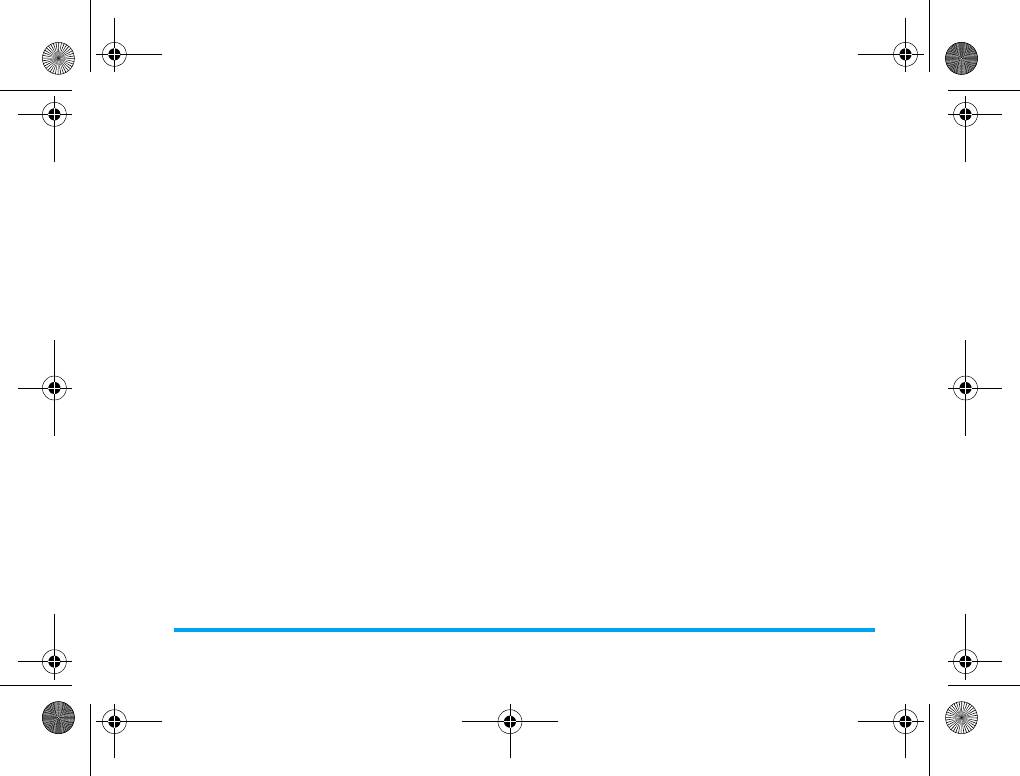
Xenium9@9w_RU.book Page 39 Friday, September 21, 2007 6:47 PM
Настройки дисплея
Отобразить
Если имя и номер заданы в меню
Фоновый
Настройте фоновое
свой номер
Телефонная книга
>
рисунок
изображения главного экрана в
Дополнительный номер
>
режиме ожидания: Выберите
Номер владельца
, то имя будет
отображаться в ре жиме ожидания.
Система
, чтобы выбрать
(Пр имечание. Если в качестве обоев
предварительно заданное
выбраны
Аналоговые часы
или
изображение, или выберите
Цифровые часы
, то пункт
Определяемый пользователем
,
"Отобразить свой номер" не будет
чтобы выбрать загруженное
показан). Для этого параметра
изображение.
можно задать
Вкл.
или
Выкл.
Заставка
Выберите
Настройка
, чтобы
Отобразить
Установите, отображать или нет
задать состояние и время
имя
имя оператора, выбрав
Вкл.
или
ожидания заставки. Войдите в
операто ра
Выкл.
раздел
Выбрать
, чтобы выбрать
параметр
Система
или
Автоблокировка клавиатуры
Определяемый пользователем
.
Это меню позволяет автоматически блокировать
Эта функция действует
клавиатуру. По умолчанию задано
Выкл.
.
аналогично функции "Фоновый
Выберите интервал времени, по истечении
рисунок".
которого клавиатура будет заблокирована, и
нажмите
L
для подтверждения.
Отобразить
Установите, отображать или нет
время и дату
дату и время в режиме ожидания,
Текст приветствия
выбрав
Вкл.
или
Выкл.
Выбери те
Вкл.
или
Выкл.
и отредактируйте текст
приветствия телефона .
Настройки 39
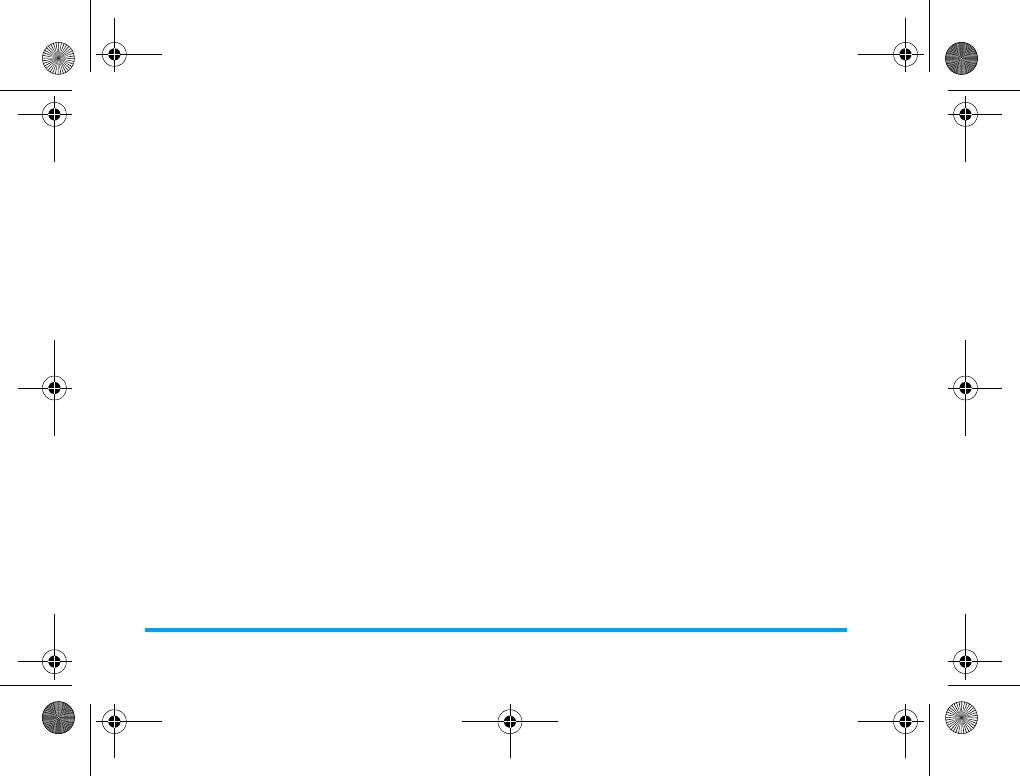
Xenium9@9w_RU.book Page 40 Friday, September 21, 2007 6:47 PM
Быстрый набор
Добавить
Добавить новую быструю
Это меню позволяет быстро набрать номер,
клавишу.
сохраненный в телефонной книге. Можно
настроить максимум 8 номеров для быстрого
Редактир оват ь
Редактировать имеющуюся
набора, так что длительное нажатие числовой
быструю клавишу.
клавиши начнет набор номера, связанного с этой
Удалить
Удалить имеющуюся быструю
клавишей. Необходимо задать
Включить
клавишу.
функцию быстрого набора
и
Задать номер
.
Удалить все
Удалить все быстрые клавиши.
Заданная клавиша
В режиме ожидания можно быстро получить
Отключить
Отключить быструю клавишу.
доступ к определенным предварительно
Чтобы включить быструю
установленным функциям, нажав кнопки
клавишу, можно нажать
навигации. Это меню позволяет изменять
второй раз этот параметр.
предварительно установленные функции в
Изменить
Изменить порядок быстрых
соответствии с потребностями.
порядок
клавиш. Например, можно
Быстрые клавиши
сделать первую быструю
Это меню позволяет быстро вводить 10
клавишу третьей в списке.
предварительно заданных пунктов меню. Можно
Автоматическое обновление
также изменять предварительно установленные
даты и времени
пункты меню в соответствии с потребностями.
Установите, обновлять или нет автоматически дату и
Чтобы получить доступ к меню быстрых клавиш,
время, выбрав
Вкл.
или
Выкл.
нажмите
<
в режиме ожидания. Нажмите
L
Опция
для доступа к следующим параметрам:
Подсветка ЖКД
Это меню позволяет задать время под светки ЖК-
дисплея для:
10 секунд
,
15 секунд
,
30 секунд
и
1
мин
.
40 Настройки
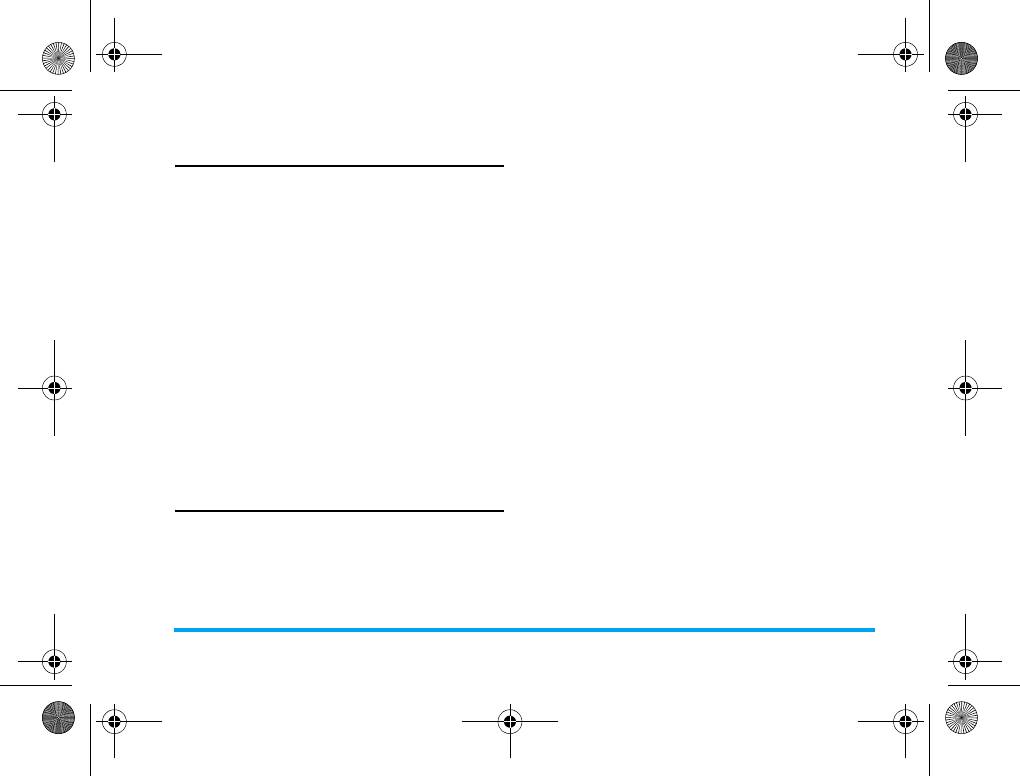
Xenium9@9w_RU.book Page 41 Friday, September 21, 2007 6:47 PM
Двойная SIM-карта
Ожидание вызова
Этот параметр позволяет
Активировать
или
Переключение между SIM-картами
Выключить
ожидание вызова. При включении
Это меню позволяет переключаться между 2 SIM-
этого параметра вы услышите звуковой сигнал,
картами.
если кто-то пытается позвонить вам, когда вы уже
Слот SIM-карты по умолчанию
разговариваете. Если этот параметр выключен,
Это меню позволяет выбрать слот SIM-карты по
телефон не будет издавать сигнал, и вызывающий
умолчанию.
абонент услышит сигнал "занято". Если включен
параметр
Переадресов ат ь, если занято
, то
Переключение на роуминг
вызов будет переадресован на другой телефон.
Это меню позволяет задать состояние роуминга.
Выберите
Состояние запроса
, чтобы проверить
Можно выбрать
Выкл.
(роуминг выключен) или
состояние параметра ожидания.
Спрашивать при роуминге
(можно переключит ься
Переадресация вызова
на другую SIM-карту при роуминге).
Для переадресации входящих вызовов в почтовый
Установить имя слота
ящик голосовой почты или на другой номер
В этом меню можно установить имена для слотов
(включен ли этот номер в телефонную книгу или
карт. Можно выбрать
Статус
Вкл.
или
Выкл.
.
нет).
Для редактирования имен слотов нужно выделить
Переадресовать
Переадресуйте все
один из слотов и нажать
L
для редактирования.
все голосовые
входящие вызовы. Если
вызовы
вы выбрали этот
Настройка звонков
параметр, вы не будете
ID вызывающ.
принимать звонки, пока
В зависимости от сети можно выбрать
не выключите ег о.
Установлено сетью
,
Скрыть ID
или
Отправит ь ID
, чтобы показать свои личные
данные абоненту или скрыть ее.
Настройки 41
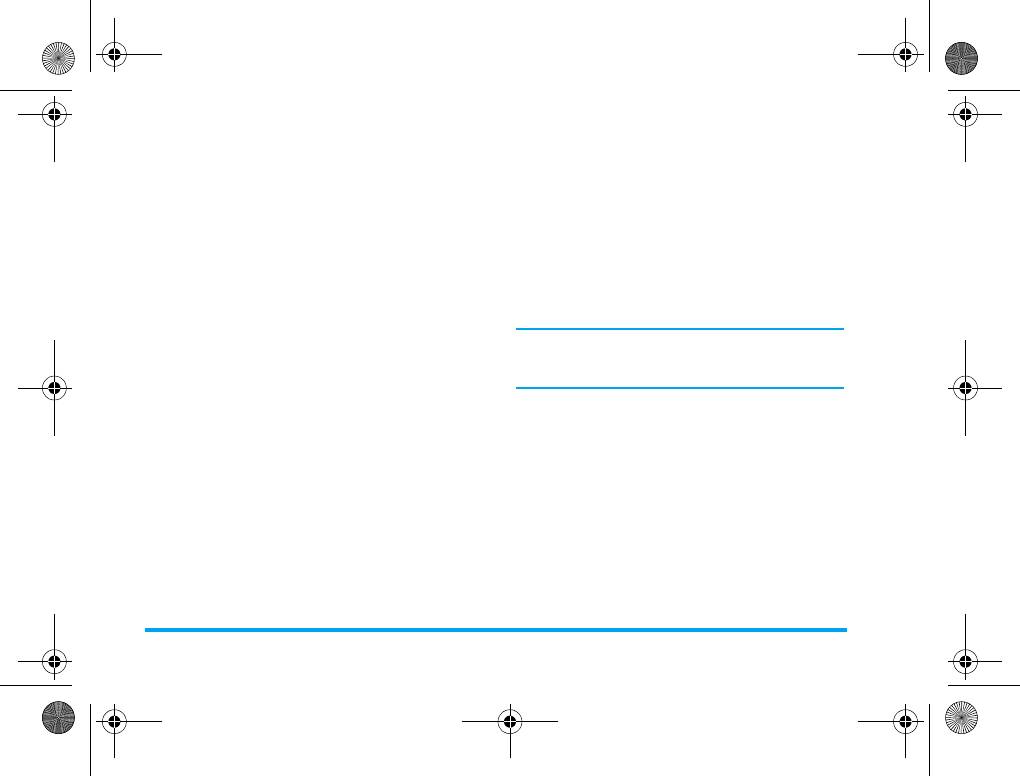
Xenium9@9w_RU.book Page 42 Friday, September 21, 2007 6:47 PM
параметрам
Исходящие вызовы
(
Все вызовы
,
Переадресов ы вать,
Переадресовывать, если
Международные вызовы
или
Все международные
если недоступен
телефон выключен или
звонки , кроме домашней сети
) и/или к
Входящие
находится вне зоны
вызовы
(
Все вызовы
или
В роуминге
). В обоих
действия сети.
случаях параметр
Отменить все
сразу
Переадресов ы вать,
Переадресовывать, если
применяется ко всем вызовам.
если нет ответа
вы не отвечаете на звонок.
Сменить пароль для запрещен ия вызовов
Переадресов ы вать,
Переадресовывать во
позволяет сменить пароль запрещения вызовов.
если занято
время разговора с другим
Состояние запроса
позволяет проверить,
абонентом.
запрещен вызов данного типа или нет.
Переадресов ы вать
Переадресуйте все вызовы
Эта функция зависит от сети и требует
все вызовы данных
данных.
отдельного пароля запрета вызовов,
предоставленного вашим провайдером.
Отклонить
Отмените все параметры
переадресац ию всех
переадресации вызовов.
Переключение линий
вызовов
Это меню позволяет переключаться между 2
Выберите
Активировать
и введите номер для
вызовами.
переадресации ваших вызовов. Выберите
Напоминание о звонке
Состояние запроса
, чтобы проверить состояние
Это меню позволяет задать, будет ли телефон
соответствующих параметров переадресации.
издавать тональный сигнал по истечении
Прежде чем переадресовывать вызовы в свой
определенной длительности вызова, или нет.
ящик голосовой почты, надо ввести его номер.
Можно выбрать
Выкл.
(не издавать тональный
Эта функция зависит от тарифного плана.
сигнал),
Однократный
(выберите значение для
Запрет вызова
длительности от 1 до 3 000 секунд, по истечении
Позволяет ограничить использование телефона
которого телефон издаст тональный сигнал) или
отдельными вызовами. Может применяться к
Повторяющийся
(выберите значение от 30 до 60
42 Настройки
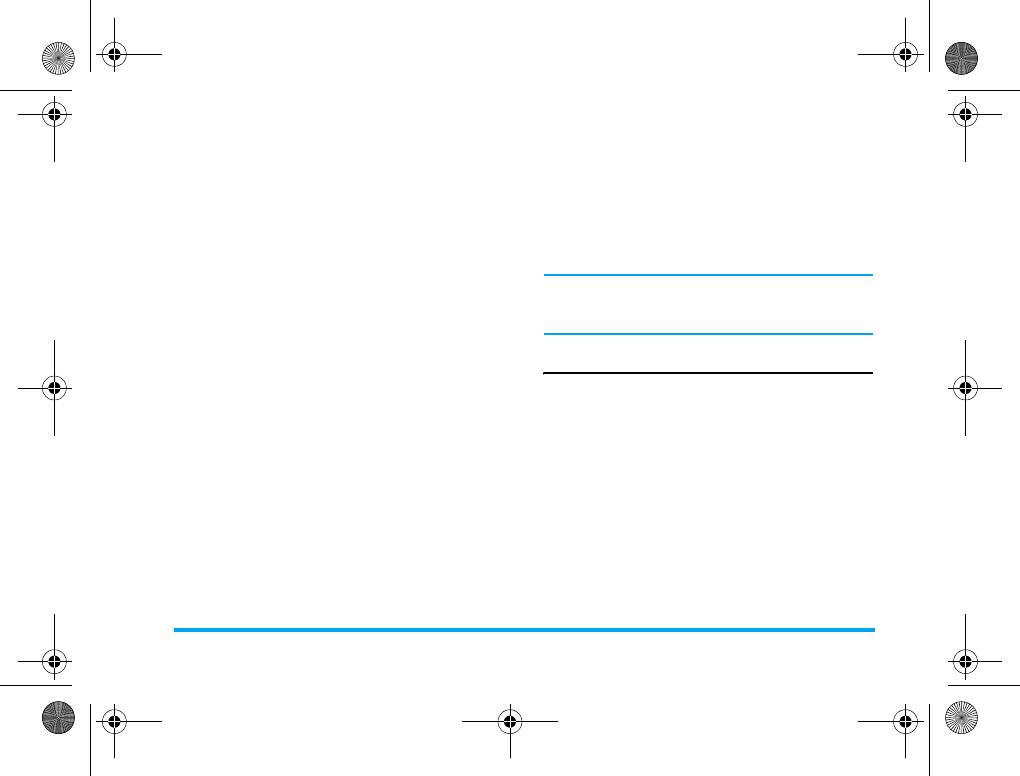
Xenium9@9w_RU.book Page 43 Friday, September 21, 2007 6:47 PM
секунд в качестве промежутка между повторами
Черный список
тонального сигнала. Телефон будет издавать
В этом меню отображается список контактов, чьи
тональный сигнал с этой периодичностью в
вызовы будут отклонены. Можно настроить
течение всего вызова).
Статус черного списка
. Чтобы добавить
соответст вующий номер в этот список, выберите и
Отображение времени звонка
откройте
Номер из черного списка
, затем
Это меню позволяет установить, показывать ли
подтвердите его сохранение.
длительность вызова во время разговора или нет.
Автодозвон
Нельзя добавить имя в черный список
Если набранный номер не отвечает, телефон
непосредственно из
Телефонной книги
,
Списка
будет периодически повторно набирать его. Для
вызовов
и
Входящих SMS
.
отмены автодозвона нажмите
)
или
R
.
Закрытая группа абонентов
Настройки безопасности
Это меню зависит от сети и позволяет определить
PIN-код
группу пользователей, внутри которой сеть может
Это меню позволяет задать для PIN-кода
Вкл.
или
ограничить исходящие и входящие вызовы
Выкл.
По умолчанию задано
Выкл.
Если задано
(например, возможны только вызовы номеров
Вкл.
, то при включении телефона нужно ввести
внутри группы). После чего этой группе
PIN-код. При вводе неправильного PIN-кода
пользователей разрешается общаться друг с другом,
большинство функций телефона будет не
но не с пользователями вне группы. Выберите
доступно. Нажмите
,
, чтобы включить. Прежде
Закрытая группа абонентов
и нажмите
L
Ok
, и
чем пользоваться этой функцией, убедитесь, что
затем можно нажать
L
Опция
, чтобы
введен правильный PIN-код.
Редактировать
,
Добавить
,
Акт ив иро ва т ь
,
Блокировка телефона
Выключить
,
Удалить
группу абонентов.
Это меню позволяет задать пароль для телефона.
По умолчанию задано
Выкл.
После установки
режима "Блокировка телефона" при каждом
Настройки 43
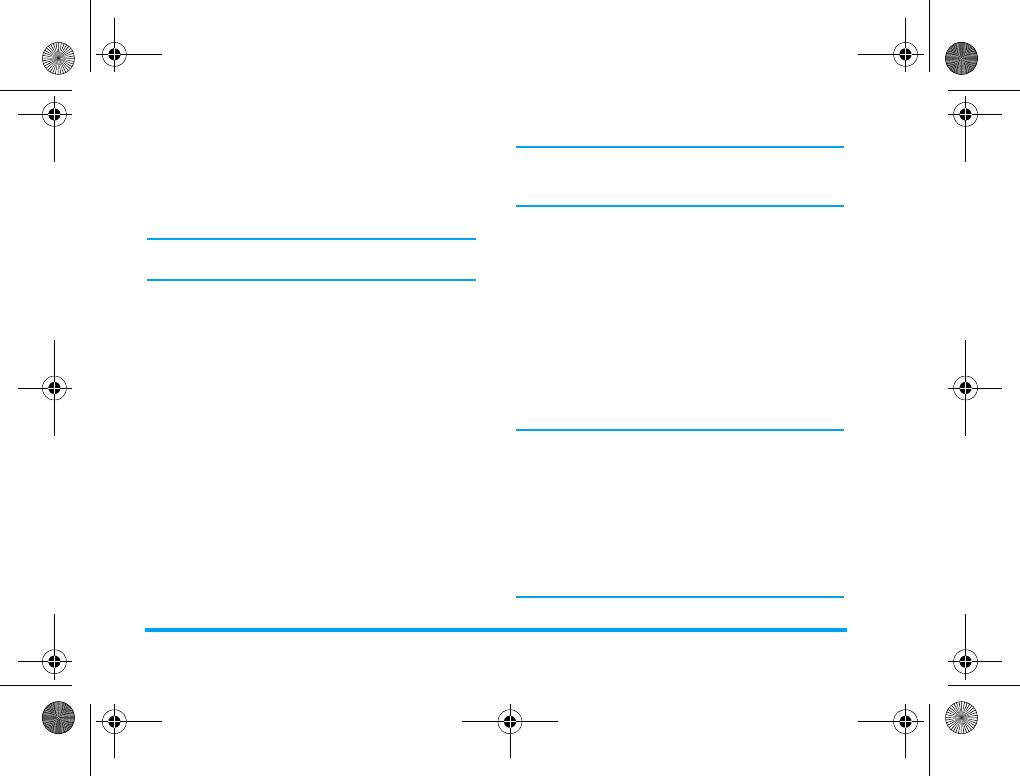
Xenium9@9w_RU.book Page 44 Friday, September 21, 2007 6:47 PM
включении телефона необходимо вводить пароль.
Не все SIM-карты поддерживают код PIN2.
Введите пароль и нажмите
L
. Если для режи ма
Если в вашей SIM-карте его нет, этот параметр
"Блокировка телефона" в данный момент задано
не доступен.
Выкл.
, то состояние будет изменено на
Вкл.
, и
наоборот.
Запрещенный набор
Это меню позволяет ограничить исходящие
Код блокировки телефона по умолчанию -
вызовы различного типа. Эту функцию можно
0000.
включить или выключить, если ваша SIM-карта
Фиксированный набор
поддерживает ее.
Это меню позволяет ограничивать свои исходящие
Сменить пароль
вызовы. Необходимо ввести код PIN2, который
Это меню позволяет менять
PIN-
код
PIN2-
код и
должен предоставляться/поддерживаться сетевым
Пароль блокировки телефона
.
оператором.
PIN-код
Режим
Доступны два режима:
Вкл.
Предоставляется вместе с SIM-картой. PIN-код по
(набираются только номера,
умолчанию предоставляется оператором сети.
сохраненные в "Списке
фиксированного набора") и
Если вы ввели неправильный PIN-код три
Выкл.
(можно набрать любой
раза подряд, PIN-код SIM-карты
номер).
автоматически блокируется, и телефон
запросит ввод PUK-кода для разблокировки.
Список
Показывает список
PUK-код можно получить у оператора. Если
фиксированного
фиксированного набора.
вы ввели неправильный PUK-код три раза
набора
Нажмите
L
Добавить
,
подряд, ваша SIM-карта блокируется
введите имя и номер телефона,
навсегда. В этом случае обратитесь к
затем нажмите
L
, введите код
оператору или продавцу.
PIN2 и нажмите
L
.
44 Настройки
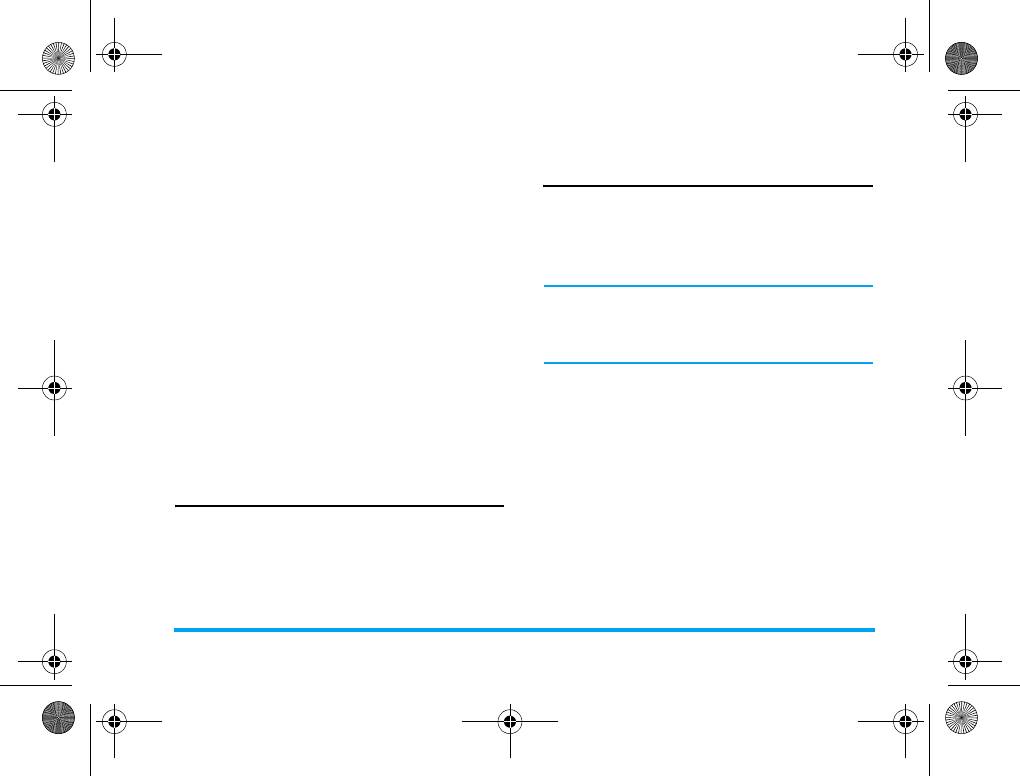
Xenium9@9w_RU.book Page 45 Friday, September 21, 2007 6:47 PM
PIN2-код
Восстановить стандартные
Он используется для доступа к определенным
настройки
функциям сети, таким как тарификация или
В этом меню можно сбросить некоторые
фиксированный набор и т.д. Если три раза подряд
настройки телефона и восстановить заводские
ввести неправильный PIN2-код, то PIN2-коды
параметры.
SIM-карты блокируется. Чтобы разблокировать
Введите пароль блокировки телефона и нажмите
L
PIN2-код, необходимо получить код PUK2 у
для подтвержде ния.
оператора. Если вы ввели неправильный PUK2-
код три раза подряд, SIM-карта блокируется
После ввода правильного пароля (такого же,
навсегда. В этом случае обратитесь к оператору или
как "Пароль блокировки телефона", значение
продавцу.
по умолчанию - 0000) в вашем телефоне
Пароль блокировки телефона
восстановятся заводские настройки.
Он защищает телефон от неавторизованного
использования другими людьми. Чтобы защитить
свои данные, надо ввести пароль блокировки
телефона, прежде чем восстанавливать
стандартные настройки. Пароль блокировки
телефона по умолчанию - 0000.
Звуковой эффект
Эквалайзер
Это меню позволяет задавать звуковую частоту
при воспроизведении музыки.
Настройки 45
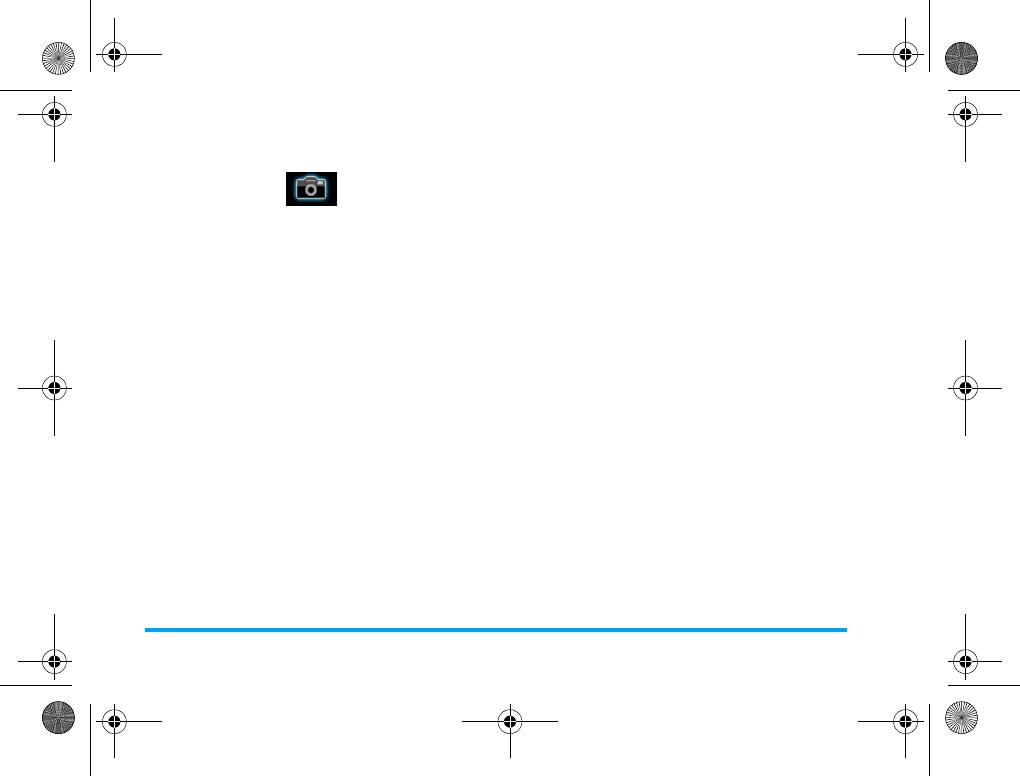
Xenium9@9w_RU.book Page 46 Friday, September 21, 2007 6:47 PM
8. Мультимедиа
2
Установка режима "Баланс белого"
4
Установка времени задержки.
5
Включение/выключение режима
Ваш телефон оснащен встроенной цифровой
"Непрерывная съемка"
камерой. Можно делать снимки, сохранять их в
6
Установка "Режима сцены"
телефоне или передавать на ПК через кабель
данных, использовать их в качестве фонового
7
Задание параметра "Качество изображения"
рисунка или отправлять друзьям по MMS.
8
Задание параметра "Размер изображения"
Включение камеры
Сделать снимок
Перейти к разделу "Камера" можно, выбрав пункт
1. Сфокусируйте камеру и нажмите
,
, чтобы
меню
Мультимедиа
>
Камера
.
сделать снимок.
Следующая таблица описывает работу различных
кнопок в режиме камеры.
2. Сделав снимок, вы увидите изображение.
Нажмите
L
, чтобы сохранить изображение,
+
/
-
Увеличение/уменьшение
или нажмите
R
, чтобы удалить его.
<
/
>
Увеличение/уменьшение коррекции
Меню параметров камеры
экспозиции
В этом разделе описано меню
Опция
камеры.
,
Сделать снимок
Альбом
Доступ в меню
Просмот рщ и к
)
Выход из режима
Камера
и возврат в
изображений
.
режим ожидания.
Настро йка
Задайте параметры
Звук
L
Открытие меню
Опция
камеры
затвора
,
Экспозиция
,
Полосатость
,
Таймер
R
Возврат на предыдущий экран
отсчета
и
Непрерывная
1
Настройка эффектов
съемка
.
46 Мультимедиа
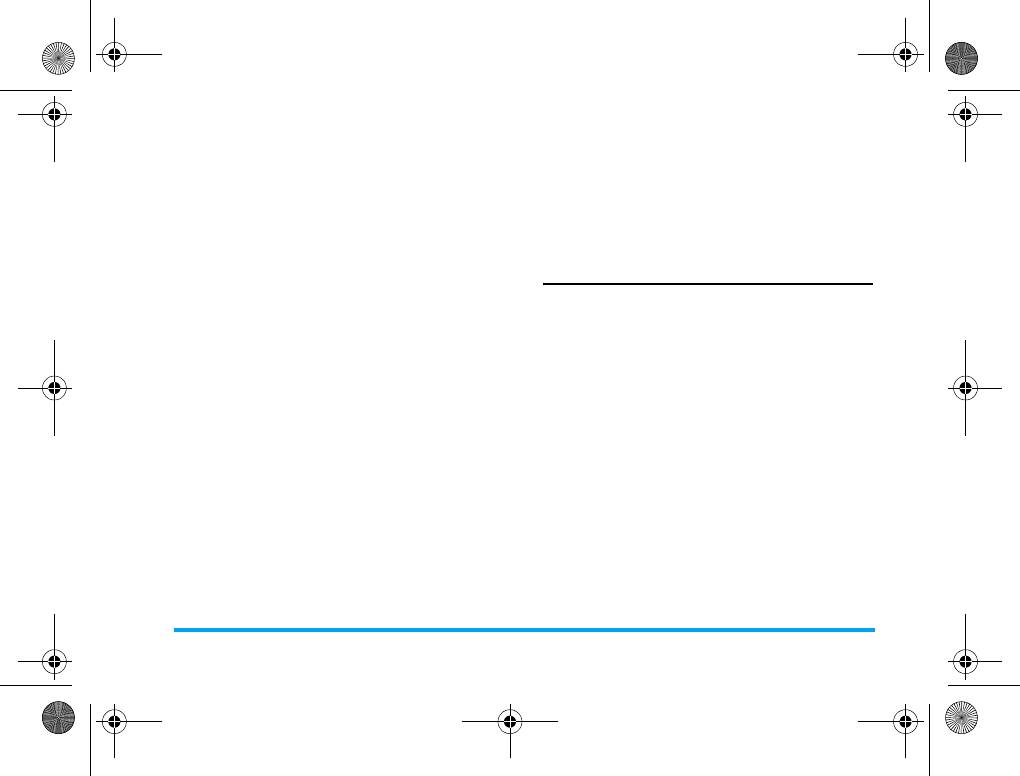
Xenium9@9w_RU.book Page 47 Friday, September 21, 2007 6:47 PM
Настройка
Задайте параметры
Размер
ЗУ
Задайте место хранения
изображения
изображения
(220 x 176,
Телефон
или
Карта памяти
.
320x240, 648x480 1280x1024 или
Восстановить
Восстановление настроек
1600x1200) и
Качество
стандартны е
камеры по умолчанию.
изображения
(
Нормальное
,
настройки
Высокое
или
Низкое
).
Баланс белого
Выберите подходящий
Баланс
Просмотр изображений
белого
для различных мест:
Когда вы сделали и сохранили снимок, он
Автоматически
,
Дневной
помещается в папку
Просмотрщик изображе ний
.
свет
,
Искусственное
При открытии этого меню снимки отображаются
освещение
,
Лампа дневного
в виде пиктограмм. Для просмотра списка
света
,
Помутнение
или
используйте навигационные кнопки
+
и
-
.
Лампа накаливания
.
Нажмите
L
Опция
для доступа к следующим
Режим сцены
Задайте для "Режима сцены"
параметрам:
Автоматически
или
Ночная
Просмотр
Просмотр изображения.
съемка
.
Сведения об
Отображение подробных
Настройка
Выберите спецэффекты для
изображении
сведений о выбранном
эффектов
изображения.
изображении.
Добавить рамку
Добавление рамки к
Стиль
Установите стиль просмотра
изображению. Некоторые
просмотра
как
Стиль "список"
или
рамки доступны только для
Стиль "матрица"
.
определенных размеров
изображения.
Мультимедиа 47
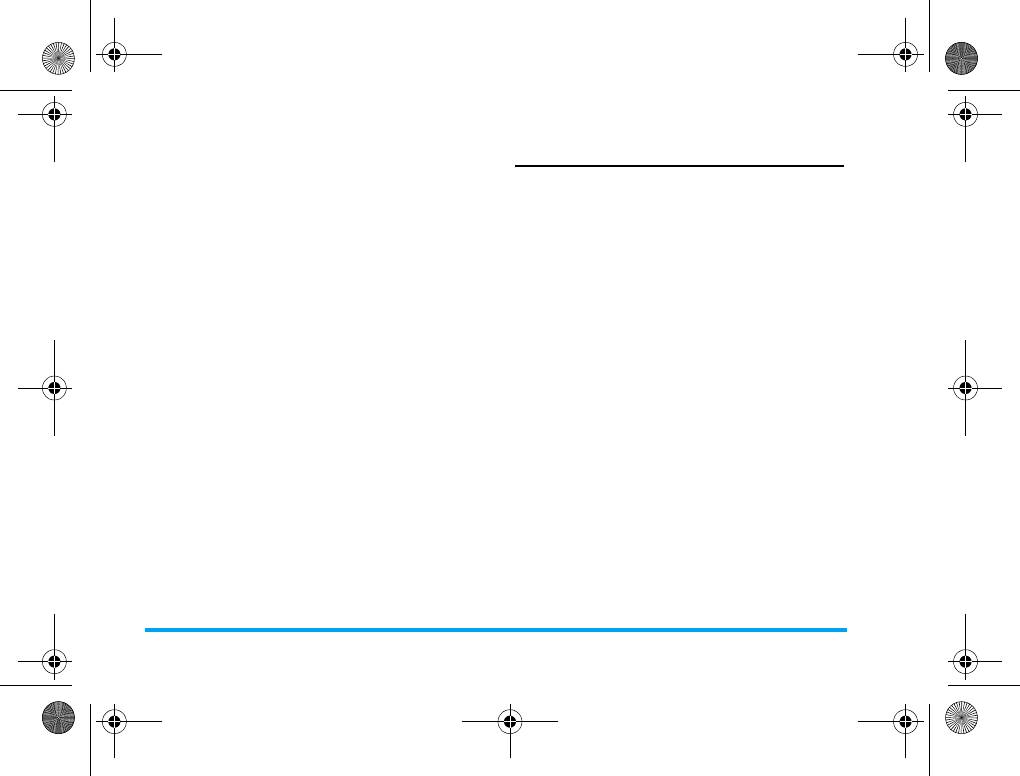
Xenium9@9w_RU.book Page 48 Friday, September 21, 2007 6:47 PM
Переслат ь
Примените выбранное
Воспроизведение видео
изображение к остальным
Этот параметр позволяет просматривать
параметрам, таким как
На
записанные или предварительно установленные в
фоновый рисунок
,
На
телефоне видеозаписи.
заста вку
,
В телефонную
Выберите видео и нажмите
L
Опция
, чтобы
книгу
,
В MMS
,
В E-mail
и
В
получить доступ к следующим параметрам:
Bluetooth
.
Играть
Воспроизведение выбранной
Переименовать
Переименование выбранного
видеозаписи.
изображения.
Переслат ь
Применение выбранной
Удалить
Удаление выбранного снимка.
видеозаписи к другим
параметрам, таким как
В MMS
,
Удалить все
Удалить все изображения.
В E-mail
и
В Bluetooth
.
файлы
Переименовать
Переименование выбранной
Сортир ов ат ь
Сортировка всех изображений
видеозаписи.
по имени, типу, времени или
Удалить
Удаление выбранной
размеру.
видеозаписи.
ЗУ
Задайте место хранения
Удалить все
Удаление всех видеоклипов.
Телефо н
или
Карта памяти
.
файлы
Сортир ов ат ь
Сортировка всех видеозаписей
по имени, типу, времени или
размеру.
ЗУ
Задайте место хранения
Телефон
или
Карта памяти
.
48 Мультимедиа
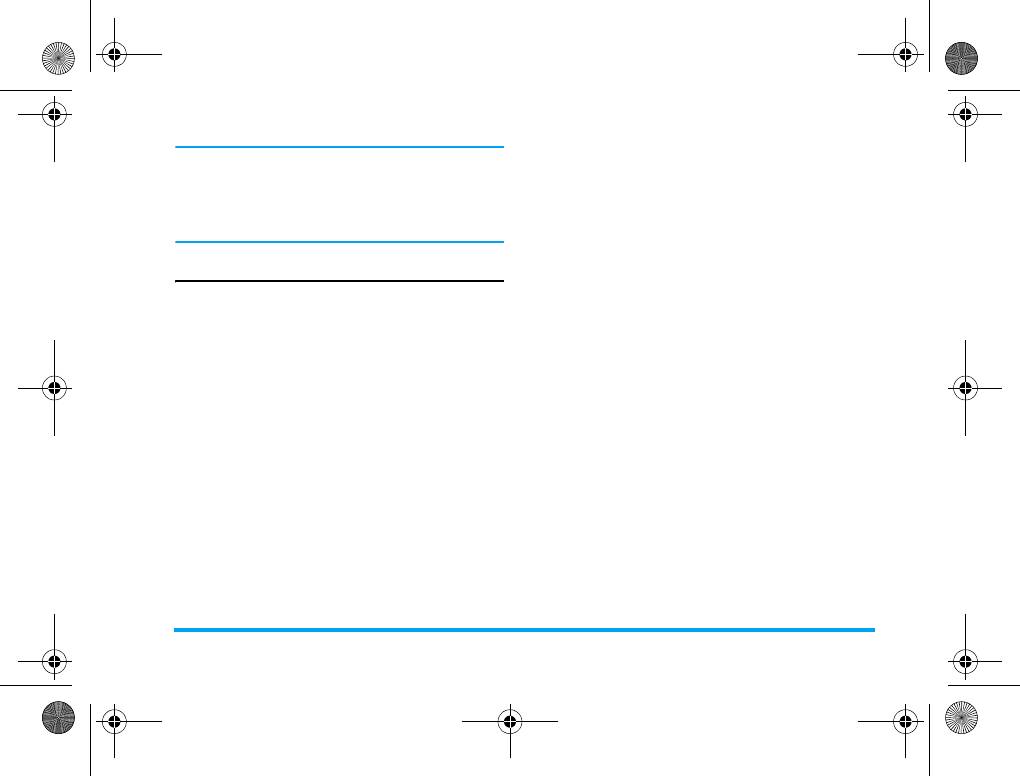
Xenium9@9w_RU.book Page 49 Friday, September 21, 2007 6:47 PM
При воспроизведении фильма можно
1
Настройка эффектов
регулировать скорость, нажимая кнопку
+
/
-
.
2
Установка режима
Баланс белого
Нажмите кнопку
*
, чтобы воспроизвести
4
Задайте
Режим ночной съе м ки
фильма в полноэкранном режиме или режиме
"Пейзаж".
Записать видео
Сфокусируйте изображение и нажмите
,
, чтобы
Видеомагнитофон
начать запись. Во время записи можно нажать
,
Пауза
/
Возобновить
. Нажмите
R
, чтобы
Это меню позволяет записывать видеоклипы в
остановить запись и сохранить видео.
формате 3GP.
Меню "Опция" видеомагнитофона
Включить видеомагнитофон
В этом разделе описано меню
Опция
Выберите
Видеомагнитофон
и нажмите
L
,
видеомагнитофона:
чтобы включить видеомагнитофон.
Следующая таблица описывает работу различных
В плеер
Доступ к видеоплееру.
кнопок в режиме видеозаписи.
Настройка
Задайте параметры
Баланс
+
/
-
Увеличение/уменьшение
камкодера
белого
,
Экспозиция
,
Режим
ночной съемки
и
<
/
>
Увеличение/уменьшение коррекции
Полосатос ть
.
экспозиции
Настройка видео
Задайте параметры
,
Пуск/пауза записи
Качество изображения
,
)
Выход из режима видеозаписи и
Предельный размер файла
,
возврат в режим ожидания
Ограничение времени
записи
,
Записать звук
и
L
Открытие меню
Опция
Формат шифрования
.
R
Возврат на предыдущий экран
Мультимедиа 49
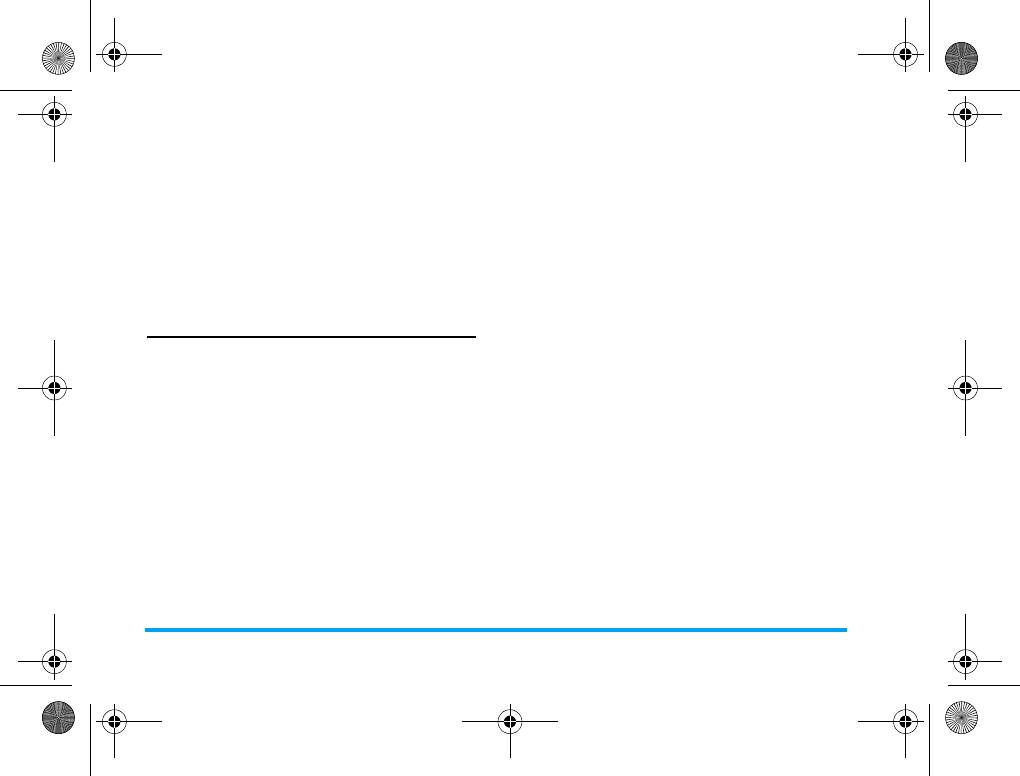
Xenium9@9w_RU.book Page 50 Friday, September 21, 2007 6:47 PM
Настрой ка
Выберите спецэффекты для
Клип на
Изменение размера
эффектов
видео.
основном ЖКД
выбранного снимка
ЗУ
Задайте место хранения
вручную. С помощью
Телефо н
или
Карта
кнопок навигации выделите
памяти
.
область, которую надо
обрезать. Нажмите
*
для
Восстанов ит ь
Восстановление настроек
увеличения или
#
для
стандартные
видеомагнитофона по
уменьшения обрезаемой
настройки
умолчанию.
области.
Редактор фото
Закончив редактирование изображения, нажмите
L
, чтобы получить доступ к следующим
Это меню связывает с
Диспетчером файлов
,
параметрам:
который позволяет управлять изображениями в
Сохранить как
Сохранение изображения в
папках
Изображения
и
Фото
на телефоне.
новом файле.
Выберите
Фото художник
и перейдите в
Телефон
в
Диспетчере файлов
. Затем выберите
Добавить
Применение эффекта,
картинку в папках
Изображения
или
Фото
и
эффект
предоставляемого
нажмите
L
, чтобы получить доступ к следующим
телефоном.
функциям:
Добавить рамку
Добавление к изображению
Автоматическое
Автоматически изменяется
рамки, предоставляемой
изменение
размер изображения в
телефоном. Для
размера
соответствии с размером
изображения можно
экрана (т.е., 176x220).
повторно использовать одну
и ту же рамку.
50 Мультимедиа
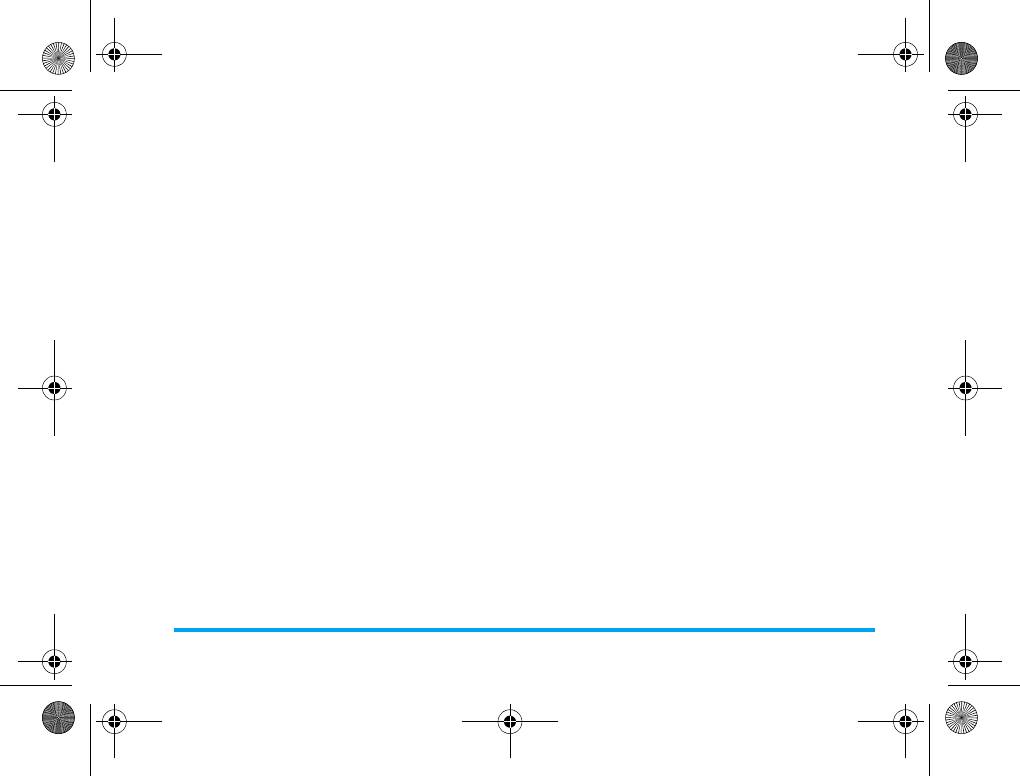
Xenium9@9w_RU.book Page 51 Friday, September 21, 2007 6:47 PM
Добавить
Добавление к изображению
Расширить поле
Отрегулируйте размер
пиктограмму
пиктограммы,
изображения
картинки, если она не
предоставляемой телефоном.
помещается на весь экран
Переместите выбранную
(т.е., до размера 176 x 220).
пиктограмму с помощью
Справка
Получение информации о
навигационных кнопок.
параметрах
Добавить
Затем нажмите
,
и
L
эффект
,
Добавить рамку
,
Выполнено
.
Добавит ь пиктограмму
и
Добавить текст
С помощью навигационных
Добавит ь текст
.
кнопок перейдите туда, куда
надо добавить текст.
Нажмите
,
и нажмите
L
Выполнено
.
Настройка
Регулировка изображения и
цвета картинки.
Зеркальное
С помощью навигационных
отражение
кнопок отразите зеркально
картинку.
Мультимедиа 51
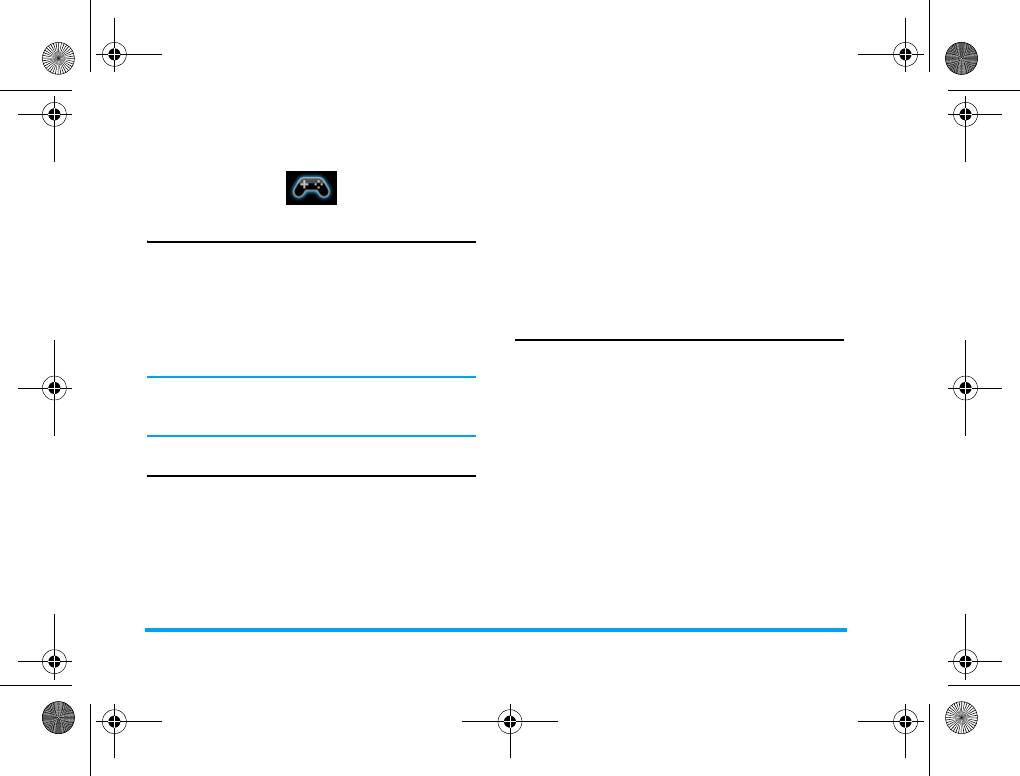
Xenium9@9w_RU.book Page 52 Friday, September 21, 2007 6:47 PM
9. Игры и досуг
Вибрация
Позволяет установить
Java
автоматический запуск Java в
положение
Вкл.
или
Выкл.
Сеть Java
Позволяет выбрать
Java
предпочтительную сеть.
Ваш мобильный телефон поддерживает
Объем
Отображает максимальный
оперативные средства Java, что позволяет
динамической
допустимый размер памяти для
запускать приложения Java, такие как игры,
памяти
Java.
загружаемые из сети.
При первом запуске Java появится сообщение о
Стандартная безопасность Java
том, что установка и настройка Java займет
Позволяе т установить привилегии автоматического
некоторое время. Это единовременная операция.
запуска Java.
Данный телефон поддерживает только Java-
Ненадежный домен
игры, загруженные у сетевого провайдера в
Доступ к
Позволяет задать привилегии
зависимости от модели трубки.
сети
автоматического подключения.
Можно выбрать
Всегда
Настройки Java
спрашивать
,
Спрашивать в
После установки Java можно выполнить
первый раз
,
Спрашивать
настройку, чтобы задать следующие параметры:
первый раз
или
Никогда
.
Звук Java
Позволяет задать уровень
громкости.
52 Игры и досуг
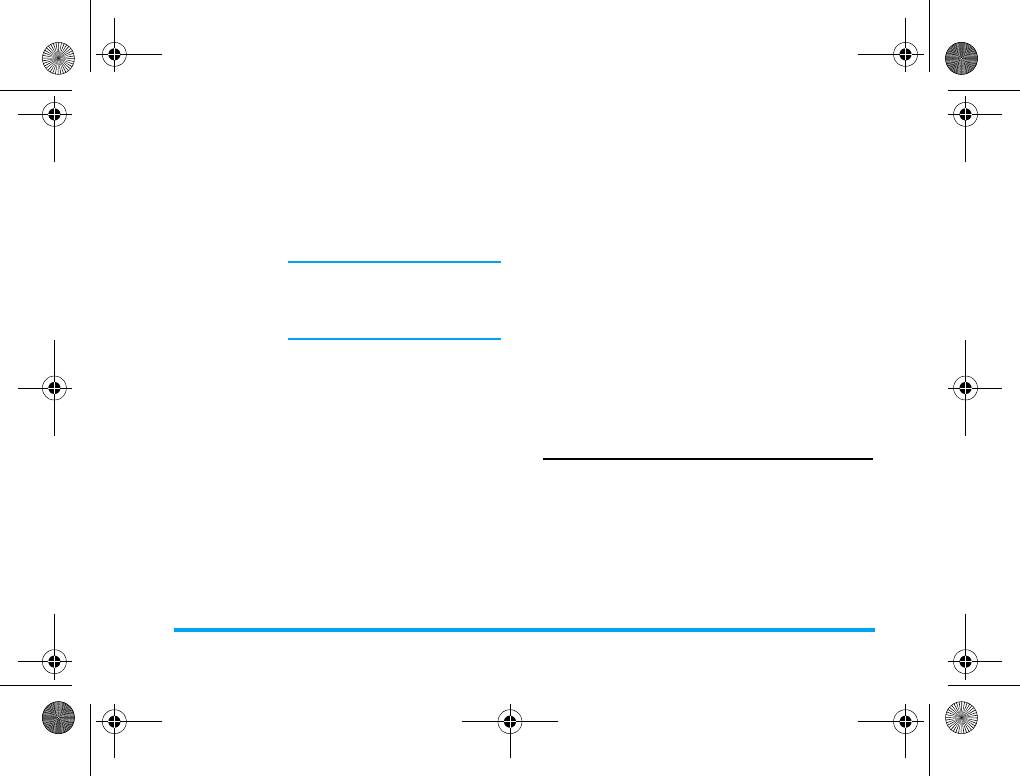
Xenium9@9w_RU.book Page 53 Friday, September 21, 2007 6:47 PM
Автовызов
Позволяет установить привилегии
Считать
Позволяет установить привилегии
автоматического запуска Midlet.
данные
считывания данных пользователя.
Можно выбрать
Всегда
пользователя
Можно выбрать
Всегда
спрашиват ь
,
Спрашивать в
спрашиват ь
,
Спрашивать в
первый раз
,
Спрашивать первы й
первый раз
,
Спрашивать первы й
раз
или
Никогда
.
раз
или
Никогда
.
Мобильный телефон может
Записать
Позволяет установить привилегии
отображать сообщения о
данные
записи данных пользователя.
"MIDlet". MIDlet - это
пользователя
Можно выбрать
Всегда
приложения или игры JAVA.
спрашиват ь
,
Спрашивать в
первый раз
,
Спрашивать первы й
Обмен
Позволяет установить привилегии
раз
или
Никогда
.
сообщениями
принимаемых сообщений.
Восстановить настройки
Можно выбрать
Всегда
Позволяет восстановить настройки по умолчанию
спрашиват ь
,
Спрашивать в
программы Java
первый раз
,
Спрашивать первы й
раз
или
Никогда
.
Игры
Мультимедиа
Позволяет установить привилегии
Выберите игру и нажмите
L
. Подробные
мультимедийных сообщений.
сведения об играх см. в инструкциях на экране.
Можно выбрать
Всегда
Настройка игры
спрашиват ь
,
Спрашивать в
Это меню позволяет включать и выключать звук и
первый раз
,
Спрашивать первы й
эффект вибрации во время игр.
раз
или
Никогда
.
Выберите
BGM
(фоновая музыка),
Звуковой
эффект
или
Вибрация игры
, затем нажмите
<
/
>
,
чтобы выбрать
Вкл.
или
Выкл.
, и нажмите
L
для
подтверждения.
Игры и досуг 53
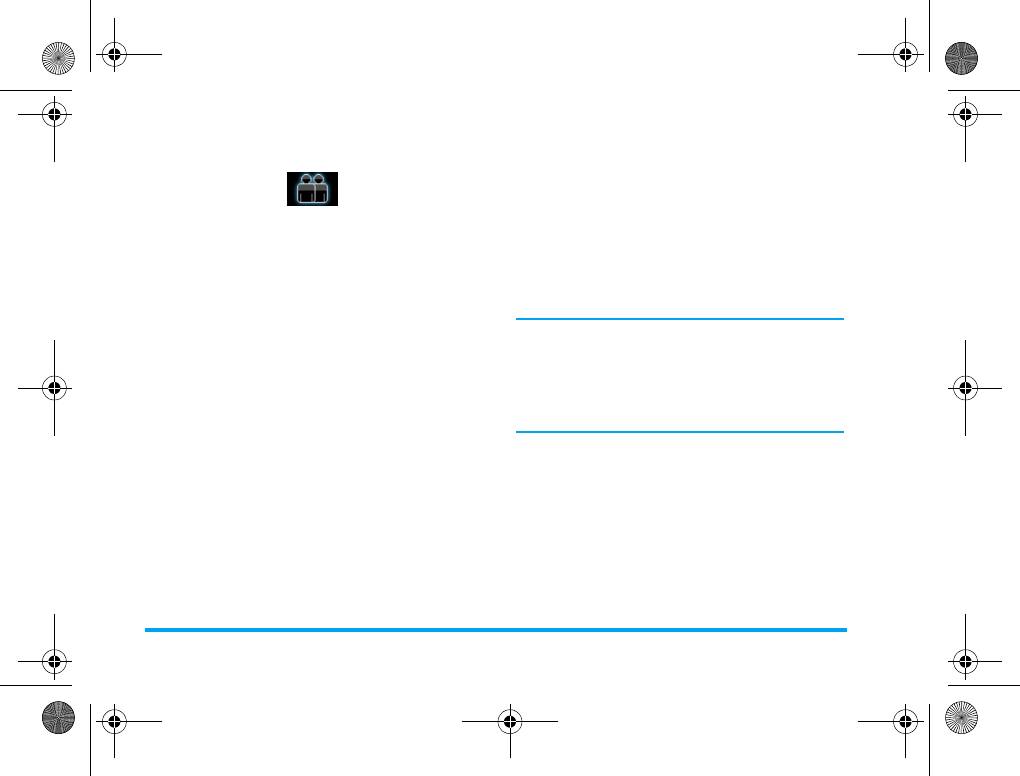
Xenium9@9w_RU.book Page 54 Friday, September 21, 2007 6:47 PM
10. Профили пользователя
Настро ит ь
Вибрация и звонок
или
индивидуально
Вибрация, затем звонок
),
Тип
звонка
(
Однократный
,
Повтор
или
Восходящий
),
Это меню позволяет задать сигнал звонка, тип
Дополнител ьная мело дия
сигнала, громкость звонка, режим ответа и
(
Предупреждение
,
Ошибка
,
подсветки и т.д. при приеме входящего вызова
Задержка вызо ва
и
или нового сообщения, чтобы можно было
Подключить
),
Режим ответа
адаптировать телефон к различным типам
(
Любая клавиша
).
условий вызова.
Выберите
Общий
,
Собрание
,
На улице
,
В
Параметр "Автоматически" режима ответа
помещении
,
Гарнитура
или
Bluetooth
и
доступен только тогда, когда телефон
Автономный режим
и нажмите
L
OK
, чтобы
находится в режиме "Гарнитура". Режим
получить доступ к следующим параметрам:
"Гарнитура" включать не нужно. При
подключении наушников телефон
Активи ров ат ь
Включение выбранного
автоматически включит режим "Гарнитура".
профиля.
Позволяет настроить
Автономный режим
выбранный режим, в том числе
В этом меню можно установить для меню
параметры
Настройка тона
Обычный режим
или
Автономный режим
.
(
Входящий вызов
,
Будильник
,
Можно также выбрать
Включение питани я по
Включить питание
,
Тон
запросу
, чтобы получать запрос
сообщения
и
Сигнал клавиш
),
предпочтительного режима при включении
Громкость
(
Мелодия звонка
и
питания телефона. Если включен
Автономный
Сигнал клавиш
),
Тип сигнала
режим
, сетевая функция закрывается, и все
(
Звонок
,
Только вибрация
,
связанные с сетью операции будут запрещены.
54 Профили пользователя
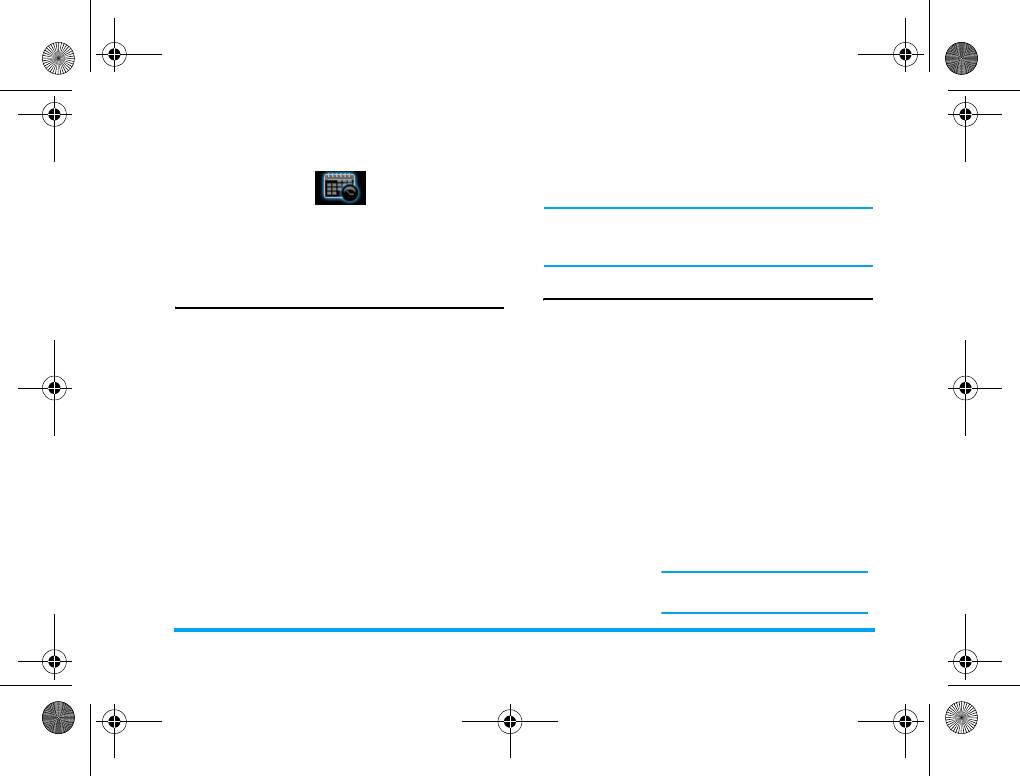
Xenium9@9w_RU.book Page 55 Friday, September 21, 2007 6:47 PM
11. Ежедневник
Перейти к
Позволяет быстро просмотреть
дате
определенную дату. Введите дату
и нажмите
L
.
При наличии задания, назначенного на
Это меню содержит функции и параметры,
определенный день, дата будет выделена
организующие вашу работу и постоянно
красным цветом.
снабжающие информацией.
Список дел
Календарь
Это меню помогает управлять различными
Это меню позволяет просматривать календарь и
типами дел в повседневной работе и дома. В
добавлять задачи в "Список дел".
"Списке дел" можно добавить описание задачи,
Для просмотра календаря можно использовать
специальный хронометраж и сигнал.
кнопки навигации.
Если в телефоне задач нет, на экране
Выберите дату для просмотра и нажмите
L
отображается
Пусто
. Можно нажать
L
Опция
, чтобы получить доступ к следующим
Добавит ь
для создания новой задачи.
параметрам:
Отредактировав задачу, нажмите
R
Выполнено
.
Просмотреть
Позволяет установить дату,
Если вы выбрана существующая задача, можно
задачи
время, примечания и сигнал для
нажать
L
Опция
, чтобы открыть меню
задачи. Нажмите
L
, чтобы
параметров.
добавить новые задачи или
Добавить задачу
отредактировать и просмотреть
имеющиеся задачи (подробнее
Дата
Позволяет вводить дату задачи.
см. в разделе "Список дел").
Время
Позволяет вводить время задачи.
Формат вводимого времени
должен быть 24-часовым.
Ежедневник 55
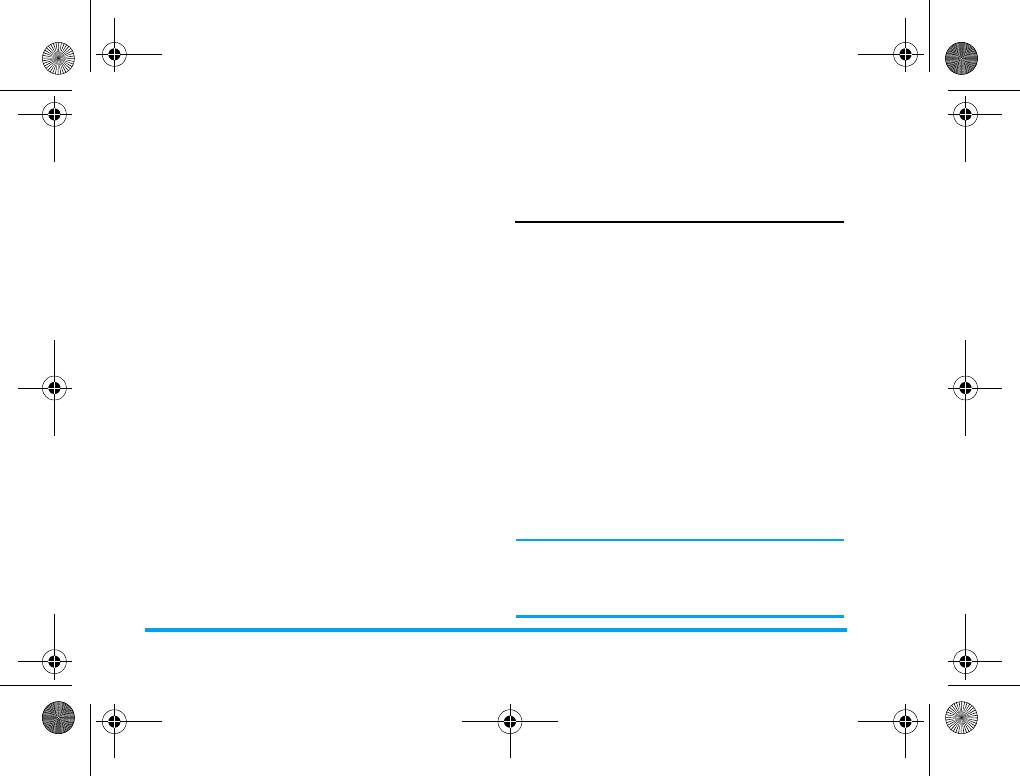
Xenium9@9w_RU.book Page 56 Friday, September 21, 2007 6:47 PM
Примечание
Позволяет ввести описание
Отправ ит ь
Отправить календарь
задачи. Нажмите
L
vCalendar
нужному получателю.
Редакт иро ва т ь
, введите
описание и нажмите
L
для
Будильник
сохранения.
Ваш мобильный телефон оснащен встроенным
Будильник
Установите состояние
будильником. Можно задать максимум 3 отдельных
будильника с помощью кнопок
сигнала.
навигации.
Чтобы установить сигнал, вы полните следующие
Повтор
Задайте периодичность задачи:
действия:
Один раз
,
Каждый день
,
Дни
,
1. Выберите сигнал и нажмите
L
Еженедельно
или
Редактировать
.
Ежемесячно
.
2. Установите состояние в положение
Вкл.
3. Введите время.
Меню параметров существующих
задач
4. Выберите
Повтор
:
Один раз
,
Каждый день
или
Дни
. Закончив настройку, нажмите
R
Просмо т р
Просмотр настроек
Выполнено
.
выбранной задачи.
5. Установите режим
Дремать
:
По умолчанию
Добавить
Добавить новую задачу.
или от 1 до 10 минут.
Редактир оват ь
Редактировать выбранную
6. Выберите
Тип сигнала
:
Звонок
,
Только
задачу
задачу.
вибрация
или
Вибрация и звон ок
.
Удалить задачу
Удалить выбранную задачу.
Если выбран режим "Дни", можно выбр ать
Удалить все
Удалить все зад ачи в Списке
строку недели, затем установить будильник для
дел.
каждого дня недели отдельно. Можно
переключаться между
Вкл.
и
Выкл.
, нажи мая
L
.
56 Ежедневник
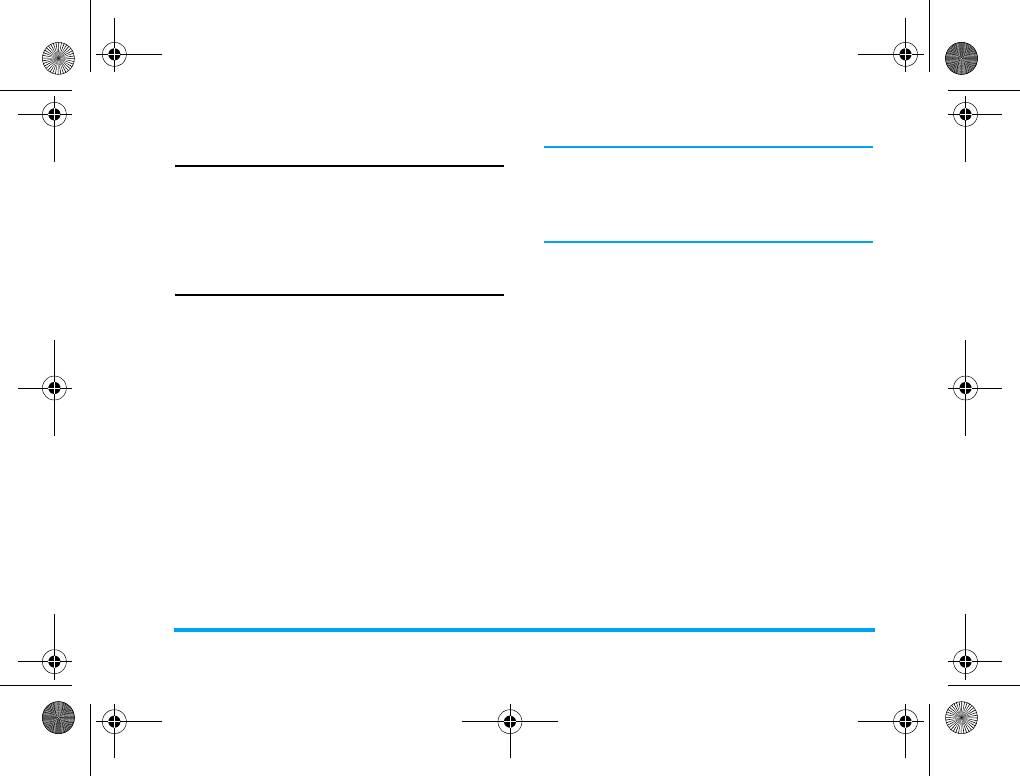
Xenium9@9w_RU.book Page 57 Friday, September 21, 2007 6:47 PM
Мировое время
На экране калькулятора отображается только
Это меню позволяет проверять время в
результат. Точность калькулятора составляет
крупнейших городах мира.
10 десятичных позиций. Затем, после 10-ой
С помощью кнопок навигации выберите город. В
десятичной цифры, результат обрывается для
нижней части экрана будут отображаться местные
выполнения следующей операции.
дата и время.
Секундомер
Дополнительно
В телефоне предусмотрена функция секундомера.
Имеется два типа секундомеров:
Обычный
Это меню содержит функции и параметры,
секундомер
и
Секундомер nWay
. Если выбран
организующие вашу работу в пути.
Обычный секундом ер
, то доступны следующие
Калькулятор
параметры:
Телефон оснащен встроенным калькулятором,
Разделенное
Нажмите
L
Пуск
/
который можно использовать для выполнения
таймиров ани е
Останов ить
/
Возобновить
,
простых расчетов. Цифры вводятся с клавиатуры,
чтобы запустить/остановить/
а знаки операций вставляются с помощью
возобнов ить отсчет, и нажмите
навигационных кнопок, как указано в следующей
R
Разбить
, чтобы разбить
таблице:
время. Когда выбран параметр
+
Сложить или M+
Разбить
, секундомер по-
-
Вычесть или M-
прежнему ведет непрерывный
отсчет.
<
Умножить или MC
>
Делить или MR
R
Удалить число
*
Десятичная точка
,
Результат
Ежедневник 57
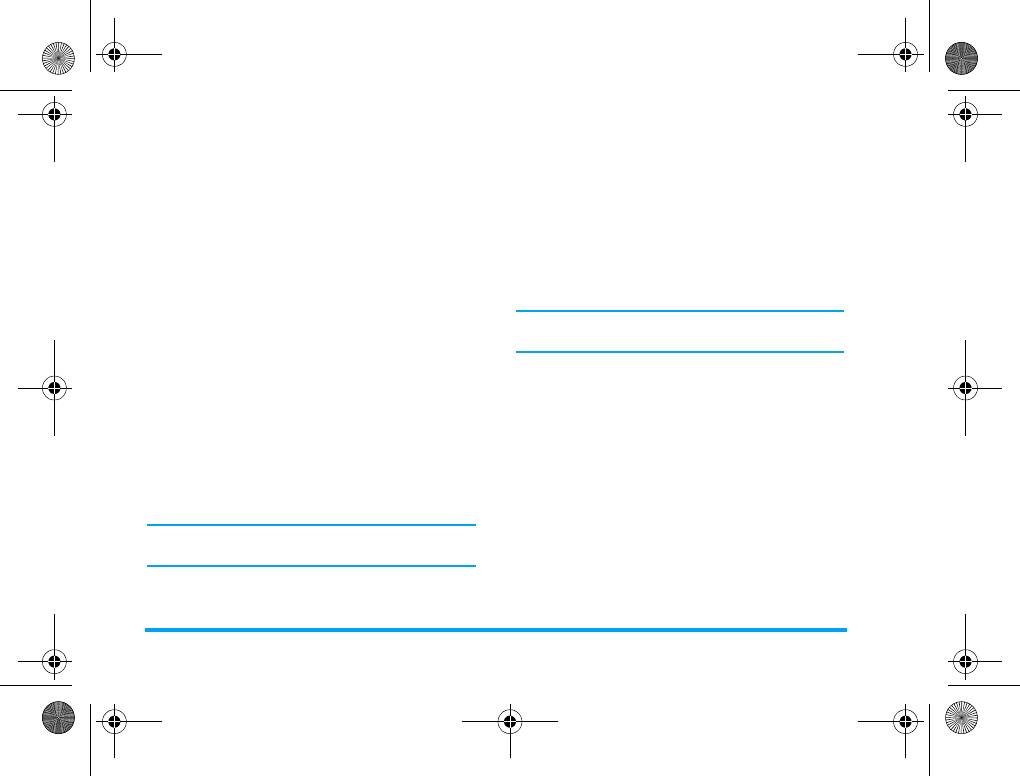
Xenium9@9w_RU.book Page 58 Friday, September 21, 2007 6:47 PM
Круговое
Нажмите
L
Пуск
/
Конвертер валют
таймиров ани е
Остановить
/
Возобновить
,
В этом меню можно преобразовать сумму из одной
чтобы запустить/остановить/
валюты в другую, используя обменный курс по
возобновить отсчет, и нажмите
вашему выбору. Можно конвертировать
R
Замкнуть в круг
, чтобы
Локальную
валюту в
Иностранную
, и наоборот.
зациклить время. При нажатии
Введите курс в поле
Курс
, нажмите
L
и введите
R
Замкнуть в круг
, секундомер
сумму, либо в поле
Локальная
, либо в поле
начнет отсчет сначала.
Иностранная
, затем нажмите
L
, чтобы получить
переведенную сумму.
Просмо т ре т ь
Просмотр сохраненной записи.
запись
Нажмите кнопку
*
, чтобы ввести
Если выбран
Секундомер nWay
, можно нажать
L
десятичную точку.
Пуск
, чтобы записать время. Имеется четыре
индикатора времени. Они указываются
навигационными кнопками
+
,
-
,
<
и
>
. Выбранное
время будет отображаться красным цветом. Для
запуска секундомера, нажать и удерживать
L
Возобновление
.
Конвертер единиц
Это меню позволяет выполнять пересчет единиц
измерения длины и массы.
Нажмите кнопку
*
, чтобы ввести
десятичную точку.
58 Ежедневник
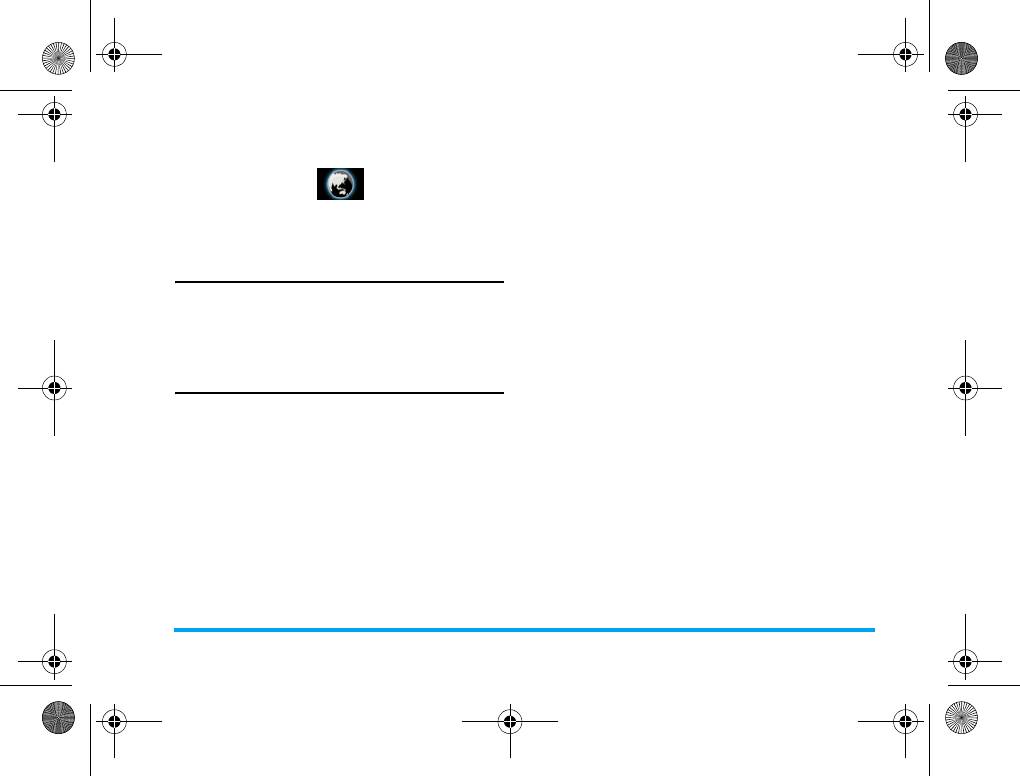
Xenium9@9w_RU.book Page 59 Friday, September 21, 2007 6:47 PM
12. Сервисы
Закладки
URL можно сохранить в телефоне в качестве
закладки. Выберите закладку и нажмите
L
Опция
,
чтобы получить доступ к следующим параметрам:
Это меню содержит информацию об услугах
Перейти к
Доступ к веб-странице по
WAP и "Учет данных".
выбранной закладке.
STK
Редакт иро ва т ь
Редактирование выбранной
закладки.
Доступность этих функций в меню зависит от
наличия поддержки STK SIM-картой. Если SIM-
Отправит ь
Отправка выбранной закладки.
карта поддерживает функцию STK, на экране
Удалить
Удаление выбранной закладки.
будет отображаться меню STK.
Удалить все
Удаление всех закладок
WAP
Добавить
Введите "Название" и URL,
закладку
чтобы создать новую закладку.
Этот пункт позволяет получить доступ к
Интернету. На телефоне заранее настроены
Недавно посещенные страницы
несколько режимов доступа к Интернету.
Это меню позволяет просматрива ть веб-сайты,
Включив один из этих режимов, можно начинать
посещенные недавно.
просмотр Интернета.
Введите адрес
Домашняя страница
Введите веб-адрес и подтвердите подключение к
Можно сохранить домашнюю страницу для
веб-сайту.
каждого режима доступа. При получении доступа
Настройки
к Интернет у с помощью WAP-браузера сначала
Это меню позволяет конфигурировать настройки
отобразится домашняя страница для выбранного
Интернет для его просмотра. Настойки телефона
метода доступа.
можно изменить с помощью параметров
Сервисы 59
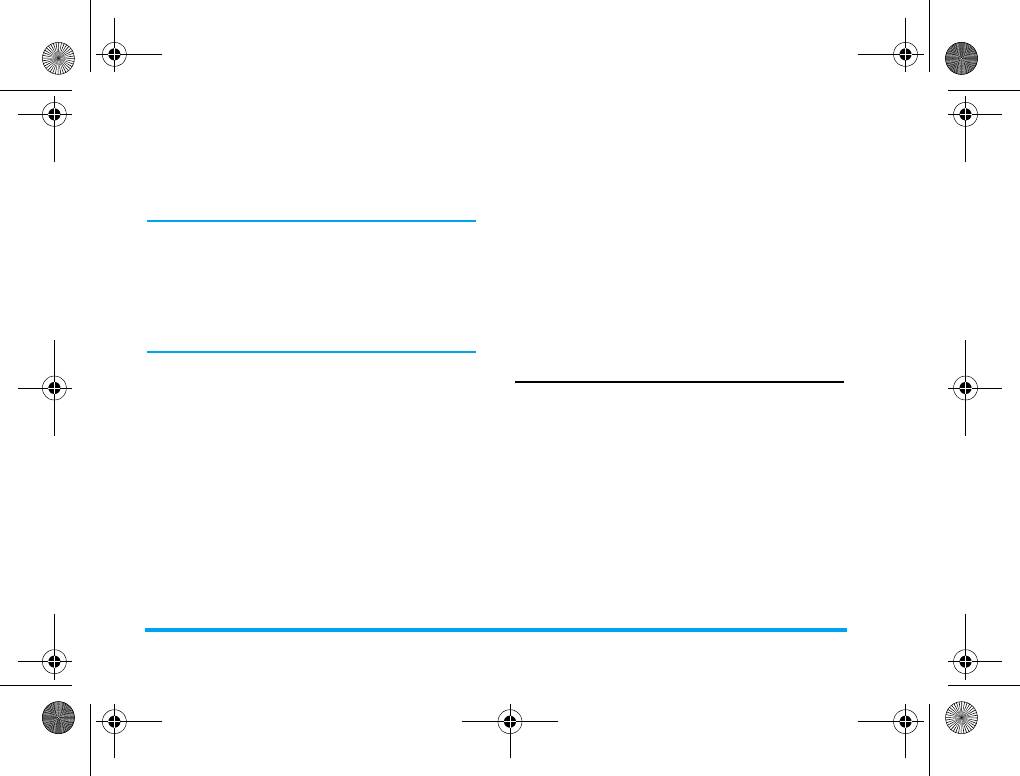
Xenium9@9w_RU.book Page 60 Friday, September 21, 2007 6:47 PM
определенного оператора. При наличии подписки
Очистить кэш
Можно включить, выключить
у сетевого оператора можно приступать к работе с
или очистить кэш.
браузером. В противном случае надо изменить
настройки.
Очистить
Можно включить, выключить
Cookies
или очистить cookie. Cookie - это
Компания Philips не обязана давать
информация, посланная на ваш
заблаговременные предупреждения, как и не
браузер при посещении веб-
несет никакой ответственности за любые
сайта.
повреждения в результате изменения
настройки, сделанной вами или сетевым
Надежные
Отображает список
оператором. За самой свежей информацией
сертиф ик ат ы
установленных
Надежных
обращайтесь к операто ру.
сертиф икат о в
.
Для настроек Web доступны следующие
Учет данных
параметры:
Это меню позволяет задать информацию учетной
Редактир оват ь
Для внесения изменений в
записи. Имеющаяся информация учетной записи
профиль
настройку выбранного на
предоставляе тс я производителем.
данный момент профиля.
GSM данные
Настрой ки
Позволяет сконфигурировать
Можно установить:
Название учет ной за писи
,
браузера
параметры браузера, наприм ер,
Номер
,
Имя пользоват е ля
,
Пароль
,
Тип линии
,
задать
Тайм-аут
и включить
Скорость
и
DNS
.
или выключить функцию
GPRS
Показать изобра жения
.
Можно установить:
Название учетной записи
,
Настрой ки
Позволяет включить или
APN
,
Имя пользовате ля
,
Пароль
,
Тип
сервис-
выключить настройки сервис-
аутентификации
.
сообщений
сообщений.
60 Сервисы
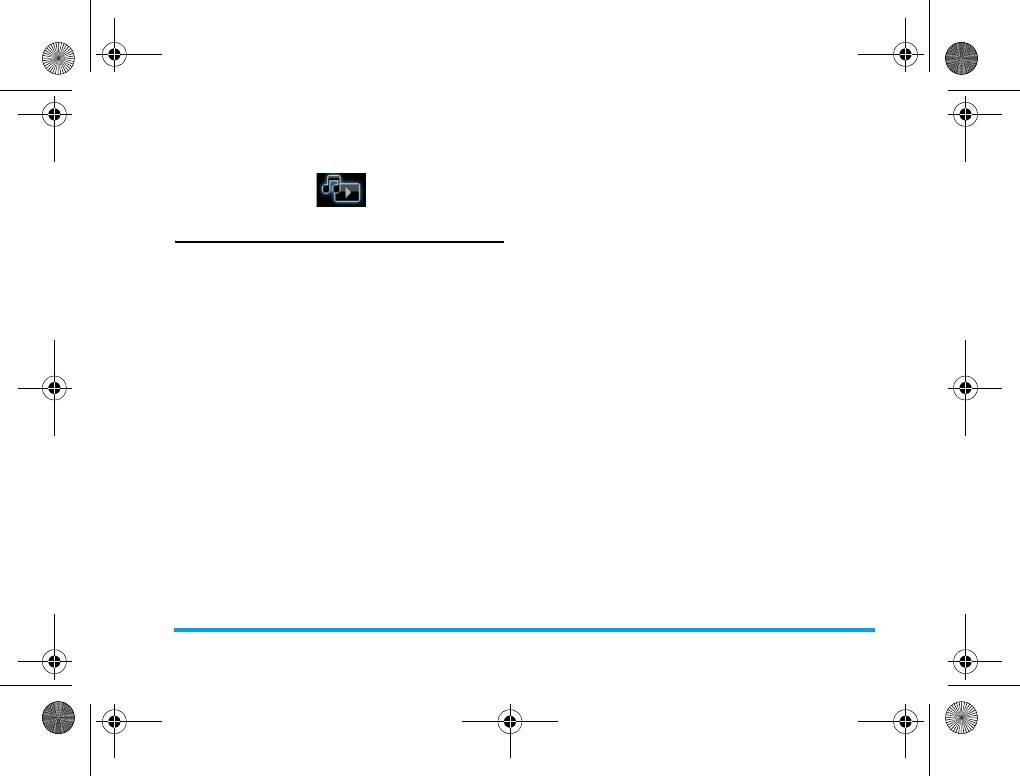
Xenium9@9w_RU.book Page 61 Friday, September 21, 2007 6:47 PM
13. Аудиоплеер
Боковые
Отрегулируйте уровень громкости
кнопки
музыки
громкости
)
Выход из режима
Аудиоплеер
и
Аудиоплеер
возврат на начальный экран
В этом меню можно воспроизводить музыку.
L
Откройте
Список воспроизведения
Музыка, сохраненная в папке аудиоплеера , будет
и нажмите
L
еще раз, чтобы войти в
автоматически обнаруживаться и добавляться в
меню
Опция
.
список воспроизведения. Во время воспроизведения
музыки можно набирать номер или отвечать на
R
Возврат на предыдущий экран
входящи й вызов. По сле установления соединения
Меню "Параметр" в режиме
плеер сделает паузу.
Аудиоплеер
Включение аудиоплеера
Играть
Воспроизведение выбранной
Нажмите
R
в режиме ожидания или выберите
музыкальной композиции.
Аудиоплеер
.
Подробности
Отображение подробной
Следующая таблица описывает работу различных
информации о музыкальной
кнопок во время воспроизведения музыки.
композиции.
+
Воспроизведение/Пауза
Добавить к
Добавьте композицию в папку
-
Остановить
мелодиям
Моя музыка
, чтобы ее можно
Переход к предыдущей
звонка
было выбрать оттуда при
<
музыкальной композиции
подборе мелодии звонка в
Диспетчере файлов
.
Переход к следующей
>
музыкальной композиции
Аудиоплеер 61
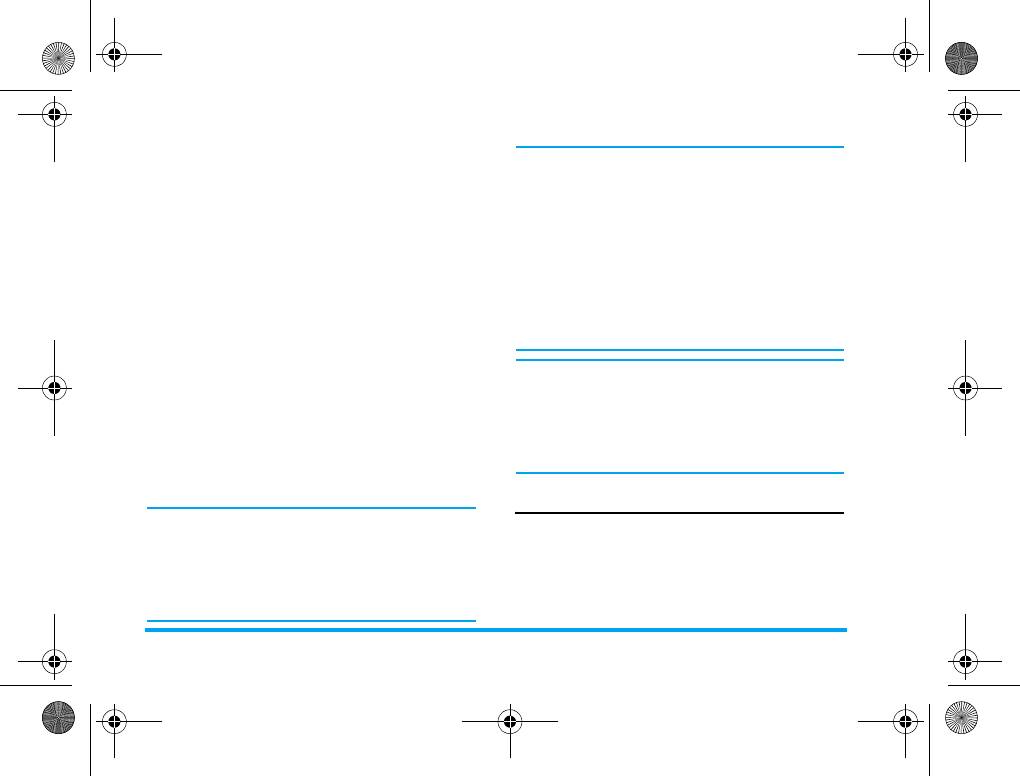
Xenium9@9w_RU.book Page 62 Friday, September 21, 2007 6:47 PM
Добавить
Добавление трека в выбранную
Примечание: Автоматически генерируются
папку (этот параметр доступен
только музыкальные треки, сохраненные в
только при выключенном
корневом каталоге
Диспетчера файлов
путем
параметре
Список
выбора параметра
Обновить список
. Для
автогенераци и
).
извлечения треков из подпапок необходимо
Обновить
Обновить список
выключить
Список автогенерации
в меню
список
воспроизведения в Аудиоплеере.
Настройки
. Затем нажмите
L
Опции
и
выберите
Добавить
. Откроется диспетчер
Настрой ки
Сюда входят
Телефон
/
Карта
файлов, и вы сможете выбрать содержимое
памяти
,
Список
подпапки, которое хотите добавить в
воспроизведения
,
Список
аудиоплеер.
автог ене рац ии
,
Повтор
(режим
повтора),
Перемешать
(порядок
Если вы не слышите музыку после
воспроизведения),
Игра в
подключения телефона к гарнитуре bluetooth,
фоновом режиме
(продолжать
можно открыть меню
Аудиоплеер
и нажать
L
воспроизведение при выходе из
Список
, затем нажать
L
Опции
, выбрать
аудиоплеера или нет),
Настройки
, затем выбрать и включить
Стереовыход BT
,
Стереовых од ВТ
.
Стереогарнитура
и
Эквалайзер
.
Диктофон
Для добавления или удаления музыкальных
В этом меню можно записывать звук. Можно
композиций необходимо подключиться к
также воспроизводить, переименовывать и
компьютеру с помощью кабеля данных USB.
удалять записанный звук . Выберите запись и
После того, как компьютер обнаружит
нажмите
L
, или нажмите непосредственно
L
,
телефон, можно скопировать музыкальные
чтобы открыть меню
Опция
.
композиции в телефон или удалить их оттуда.
62 Аудиоплеер
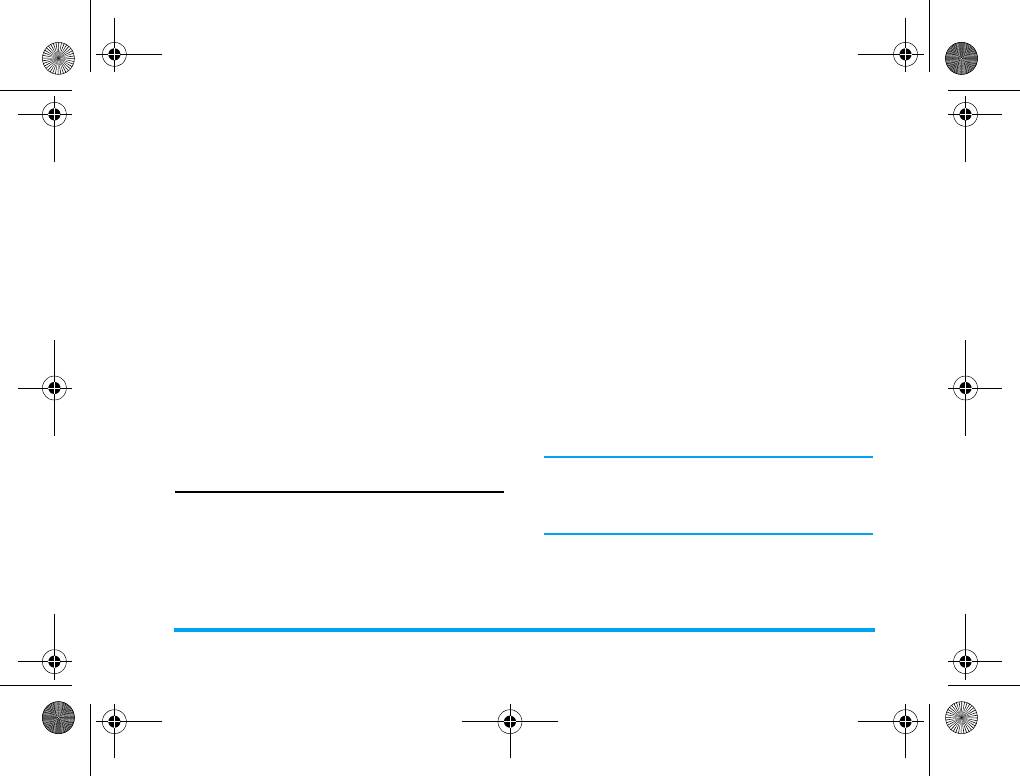
Xenium9@9w_RU.book Page 63 Friday, September 21, 2007 6:47 PM
Записать
Нажмите
L
, чтобы начать
Функции кнопок при составлении
запись, нажмите
L
, чтобы
мелодии.
сделать
Паузу
, или
0
Вставка паузы.
Продолжить
запись. Чтобы
1
-
7
Ввод до-си.
завершить запись, нажмите
R
Остановить
. Введите имя
8
Вставка эффекта вибрации
файла для записи и нажмите
L
.
(вибрирующая нота).
Играть
Воспроизведение записи.
9
Вставка эффекта подсветки.
Добавить
Добавление звука к записи.
+ -
Изменение высоты тона на
Переименоват ь
Переименование записи.
высокий, средний или
низкий.
Удалить
Удаление записи.
#
Переключение статуса ноты
Удалить все
Удаление всех записей.
на высокий, нормальный или
Настройки
Установка формата записи.
низкий.
Переслать
Применить запись к другим
*
Изменение темпа.
параметрам.
С помощью кнопок навигации выберите
Составитель мелодий
вибрацию или подсветку и нажмите кнопки
+
Это меню позволяет редактировать мелодию и
или
-
для включения или выключения
устанавливать ее в качестве мелодии звонка.
эффекта.
Если мелодии нет, можно нажать
L
Добавить
,
чтобы создать мелодию, и нажать
L
для доступа
к меню
Опция
при составлении мелодии. Если
выбрана существующая мелодия, можно нажать
L
, чтобы открыть меню
Опция
.
Аудиоплеер 63
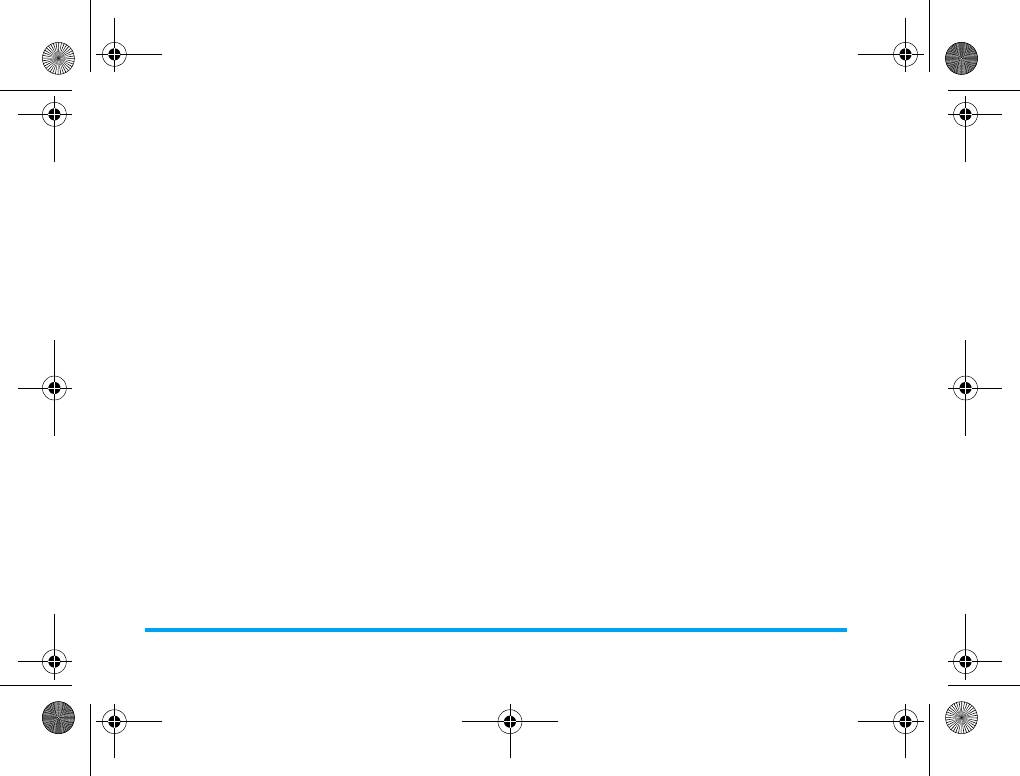
Xenium9@9w_RU.book Page 64 Friday, September 21, 2007 6:47 PM
Меню "Опция" при составлении
Переслат ь
Применение мелодии к
мелодии
другим параметрам, таким как
Играть
Воспроизведение мелодии.
В профиль пользователя
,
В
MMS
и
В EMS
.
Скорость
Выбор скорости
воспроизведени я
воспроизведения.
Выбрать
Выбрать музыкальный
инструмент
инструмент.
Сохранить
Сохранить мелодию.
Меню параметров мелодии
Играть
Воспроизведение выбранной
мелодии.
Редактир оват ь
Редактирование выбранной
мелодии.
Добавить
Создать новую мелодию.
Переименовать
Переименовать выбранную
мелодию.
Удалить
Удалить выбранную мелодию.
Удалить все
Удаление всех мелодий.
файлы
64 Аудиоплеер
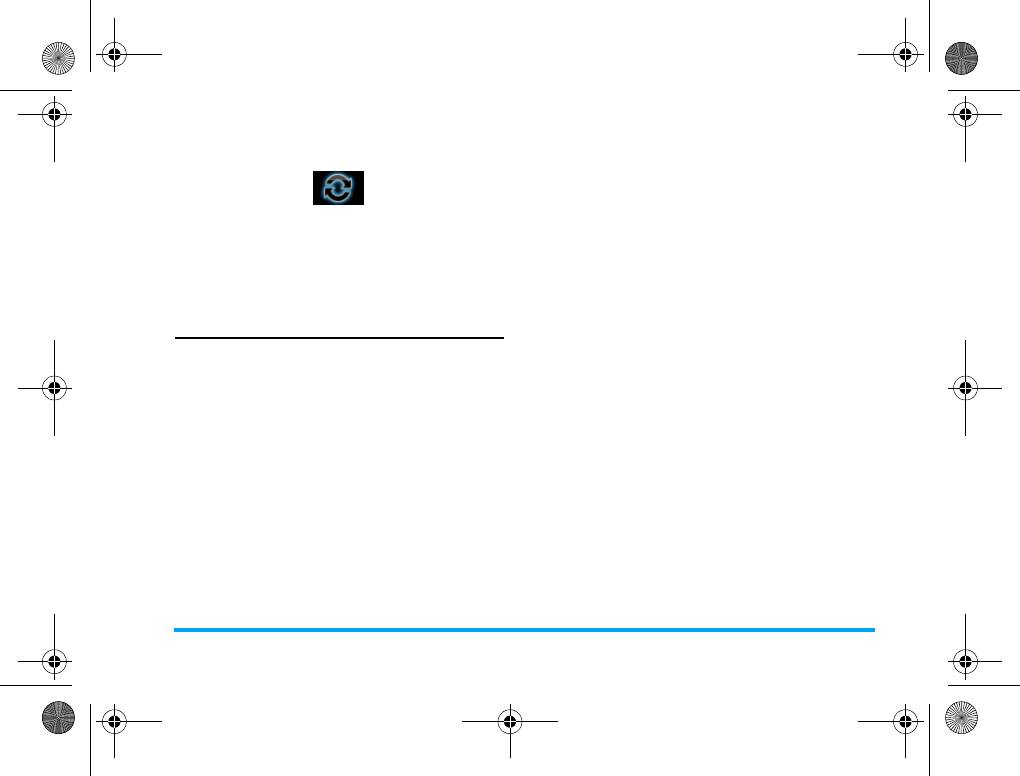
Xenium9@9w_RU.book Page 65 Friday, September 21, 2007 6:47 PM
14. Воз можности соединения
Запросить
Поиск доступных устройств.
аудио-
устройств о
Мое
Выберите для подключения к
Ваш телефон позволяет подключаться к
устройств о
предварительно определенным
различным внешним устройствам через
устройствам.
Bluetooth, USB или сеть. Это меню содержит
дополнительные функции для настройки
Активное
Включение выбранного
соединения с этими внешними устройствами.
устройств о
устройства.
Bluetooth
Настройки
Позволяет настраивать следующие
параметры:
Присутствие
,
Телефон поддерживает беспроводную технологию
Изменить имя устройства
,
Bluetooth, обеспечивая подключение к
Аутентификация
,
Путь к
совместимому Bluetooth-устройству в пределах 10
аудиозаписи
и
Настройка FTP
.
метров. (Bluetooth версия 1.2) Соединение Bluetooth
может нарушаться из-за препятствий, таких как
Справка
Отображение инструкции по
стены или другие электронны е устройства.
использованию bluetooth.
Прежде чем подключить Bluetooth, убедитесь, что
Установление подключения Bluetooth
другое устройство поддерживает функцию
Чтобы установить подключение Bluetooth,
Bluetooth, обратившись к производителю
прежде всего, проверьте, что функция Bluetooth
устройства или сопутствующей документации.
включена в параметре
Вкл./Выкл.
Затем выберите
Меню Bluetooth
Мои устройства
.
Параметры Описание
Включение/
Включение/выключение
выключение
функции Bluetooth.
Возможности соединения 65
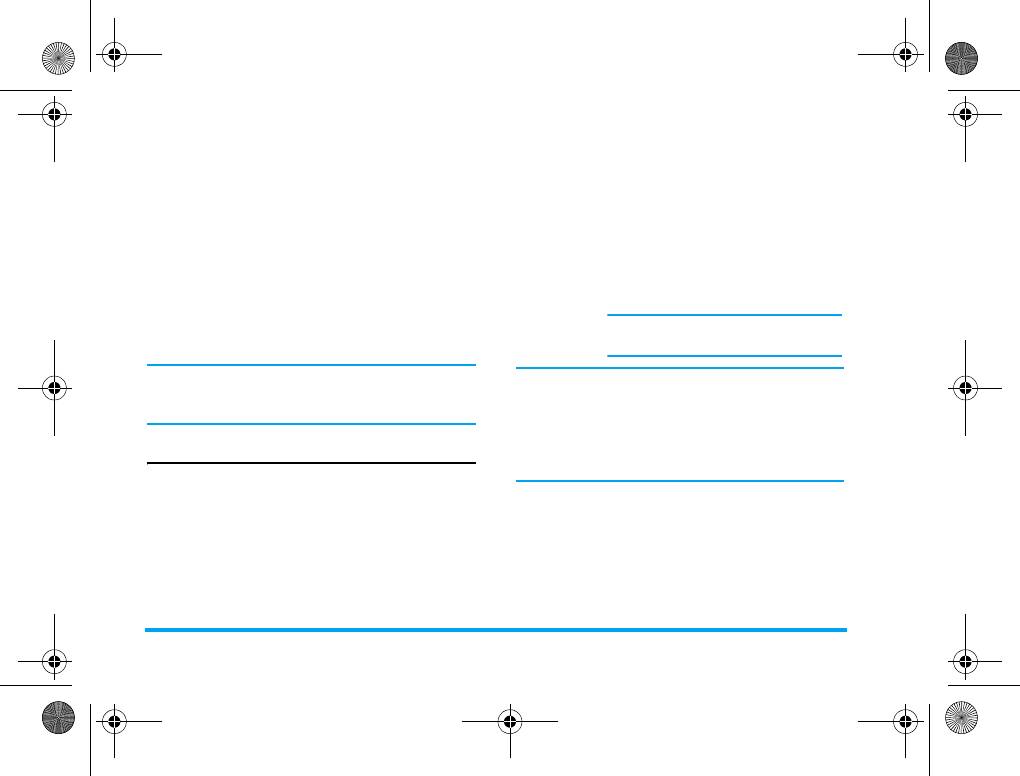
Xenium9@9w_RU.book Page 66 Friday, September 21, 2007 6:47 PM
Подключение к аудиоустройству
Режим
Автоматический
: телефон
Выберите
<Запросит ь аудиоустройст во>
.
выбора
автоматически выбирает
После появления списка устройств выберите одно
доступную сеть и регистрируется в
для соединения с ним. После выбора устройства и
ней.
выполнения соединения вы должны будете ввести
Вручную
: предоставляет список
пароль для сопряжения с устройством. Этот
доступных сетей. Выберите сеть, в
пароль предоставляется производителем другого
которой вы хотите
устройства Bluetooth. Подробности см. в
зарегистрироваться, и нажмите
L
документации к нему. Функция пароля
для подтверждения.
обеспечивает только законные соединения для
подключения к вашему или выбранному
Рекомендуется выбрать
устройству.
Автоматический
.
Если вы какое-то время не пользуетесь функцией
Можно выбрать другую сеть помимо вашей
Bluetooth, отключите ее для экономи и мощности
домашней, только если между этими сетями
аккумулятора.
заключено действующее соглашение о
роуминге. Если вы изменяете сеть, могут
Настройка сети
возникнуть определенные трудности во время
эксплуатации телефона.
Это меню позволяет выбрать обслуживающую сеть
Новый
Поиск доступной сети.
Предпочтительные сети
поиск
Позволяет создать список предпочтительных
сетей. После определения такого списка телефон
Выбрать
Выбор предпочтительной сети для
попытается зарегистрироваться в сети согласно
сеть
текущего использования.
вашим предпочтениям.
66 Возможности соединения
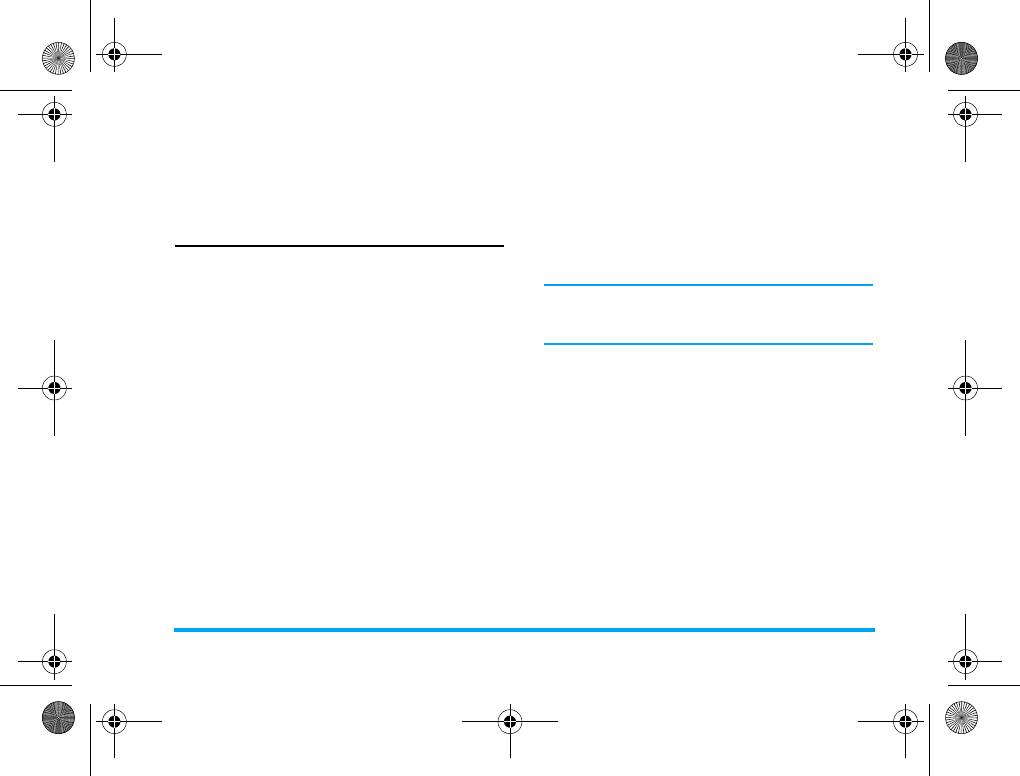
Xenium9@9w_RU.book Page 67 Friday, September 21, 2007 6:47 PM
GPRS-соединение
COM-порт
Действует в качестве модема для
Это меню позволяет установить режим
соединения телефона и ПК. С
соединения GPRS. Можно выбрать
Всегда
или
помощью поставляемого
При необходимости
.
программного обеспечения
можно редактировать контакты,
USB
изображения и мелодии
Эта функция позволяет подключать ваш телефон
мобильного телефона.
к ПК с помощью USB-кабеля. Вы можете
выполнить следую щие операции:
По завершении передачи необходимо
Массовое ЗУ
Действует как массовая память
безопасно изъять устройство в соответствии с
для данных вашего мобильного
инструкциями на экране компьютера.
телефона на компьютере и
Использование инструментов
восстанавливает данные,
мобильного телефона
сохраненные в компьютере,
Инструменты мобильного телефона помогают
выгружает и загружает файлы,
максимально использовать его возможности для
получает доступ к внутренней
передачи данных и документов с помощью
памяти и SD-микрокарте (если
программы "Инструменты мобильного телефона".
она есть), причем размер
Эта програ мма позволяет выгружать и загружать
передачи не ограничен, пока не
файлы, отправлять и получать SMS, а также
заполнится пам ять.
редактировать контакты в мобильном телефоне. Для
Веб-камера
Действует в качестве веб-камеры
включения этой функции необходимо установить и
для ПК.
открыть "Инструме нты мобильного телефона".
Затем подключить телефон по USB-кабелю.
Открой те меню
Возможность
соединения и
выберите
Com-порт
. На экране компьютера
выберите
9@9w
и нажмите
Подключить
.
Возможности соединения 67
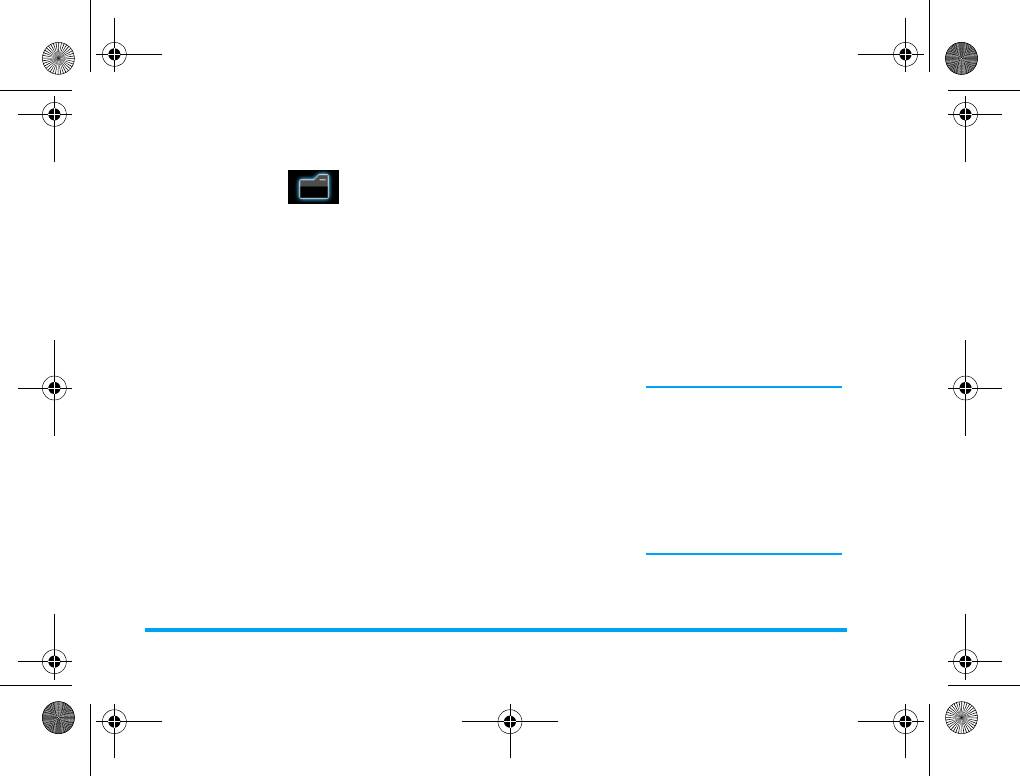
Xenium9@9w_RU.book Page 68 Friday, September 21, 2007 6:47 PM
15. Диспетчер файлов
• Операции файла
Играть
(для музыкального
файла),
Просмотр
(для
файла изображения),
Это меню позволяет просматривать общую
Переслать
,
Подробности
,
емкость памяти и количество свободной памяти
Переименовать
,
телефона и карты памяти. Оно позволяет также
Копировать
,
управлять изображениями, записанным звуком,
Редактировать
,
мелодиями звонка и музыкальными файлами в
Переместить
,
Удалить
,
телефоне.
Удалить все файлы
и
Нажмите
L
Опция
для доступа к следующим
Сортировать
.
параметрам:
Открыть
Откройте папку. Можно
Создать папку
Создайте новую папку.
выбрать файл или папку для
Можно также упорядочить
выполнения следующих
файлы по подпапкам.
операций:
Выберите папку, в которой
• Операции папки
хотите создать подпапку.
Открыть
,
Создать папку
,
Нажмите
L
Переименовать
,
Удалить
и
Редактироват ь
и выберите
Сортировать
.
команду
Создать папку
.
Затем можно сохранить
файлы в эту подпапку.
Форматировать
Форматировать папку.
(Доступна только для
корневого каталога).
68 Диспетчер файлов
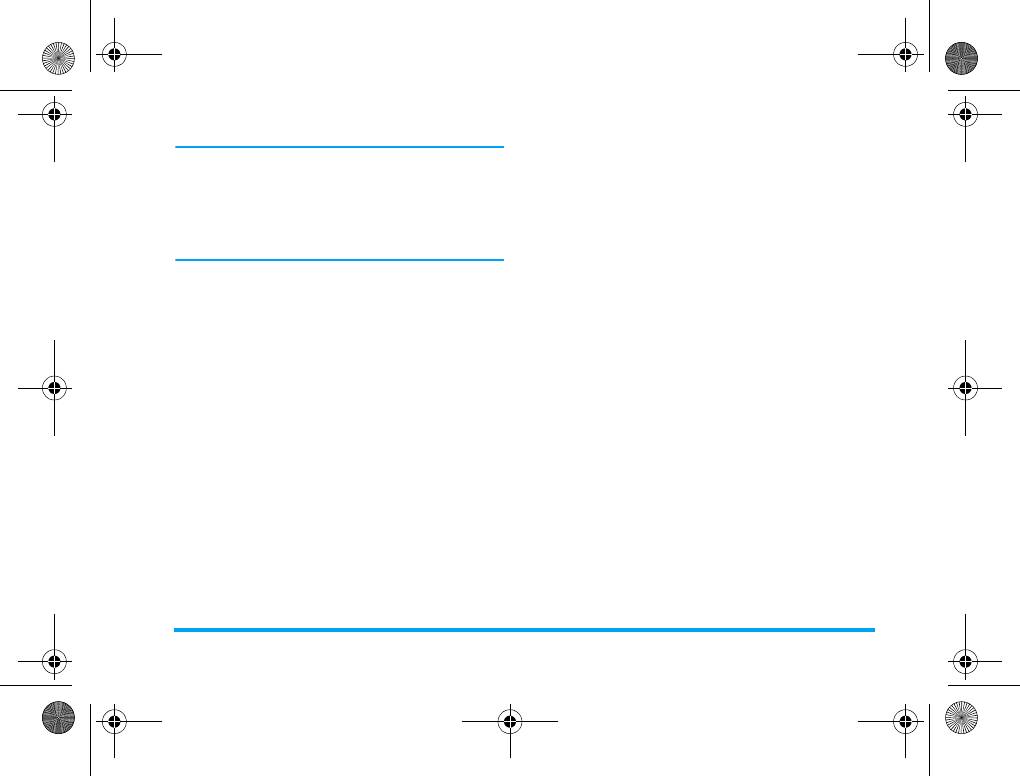
Xenium9@9w_RU.book Page 69 Friday, September 21, 2007 6:47 PM
В верхнем правом углу экрана диспетчера
файлов отображается объем занятой памяти.
Если в диспетчере файлов выбрана папка или
файл, на экране в этом же углу будет
отображаться информация о дате и размере
файла/папки.
Диспетчер файлов 69



